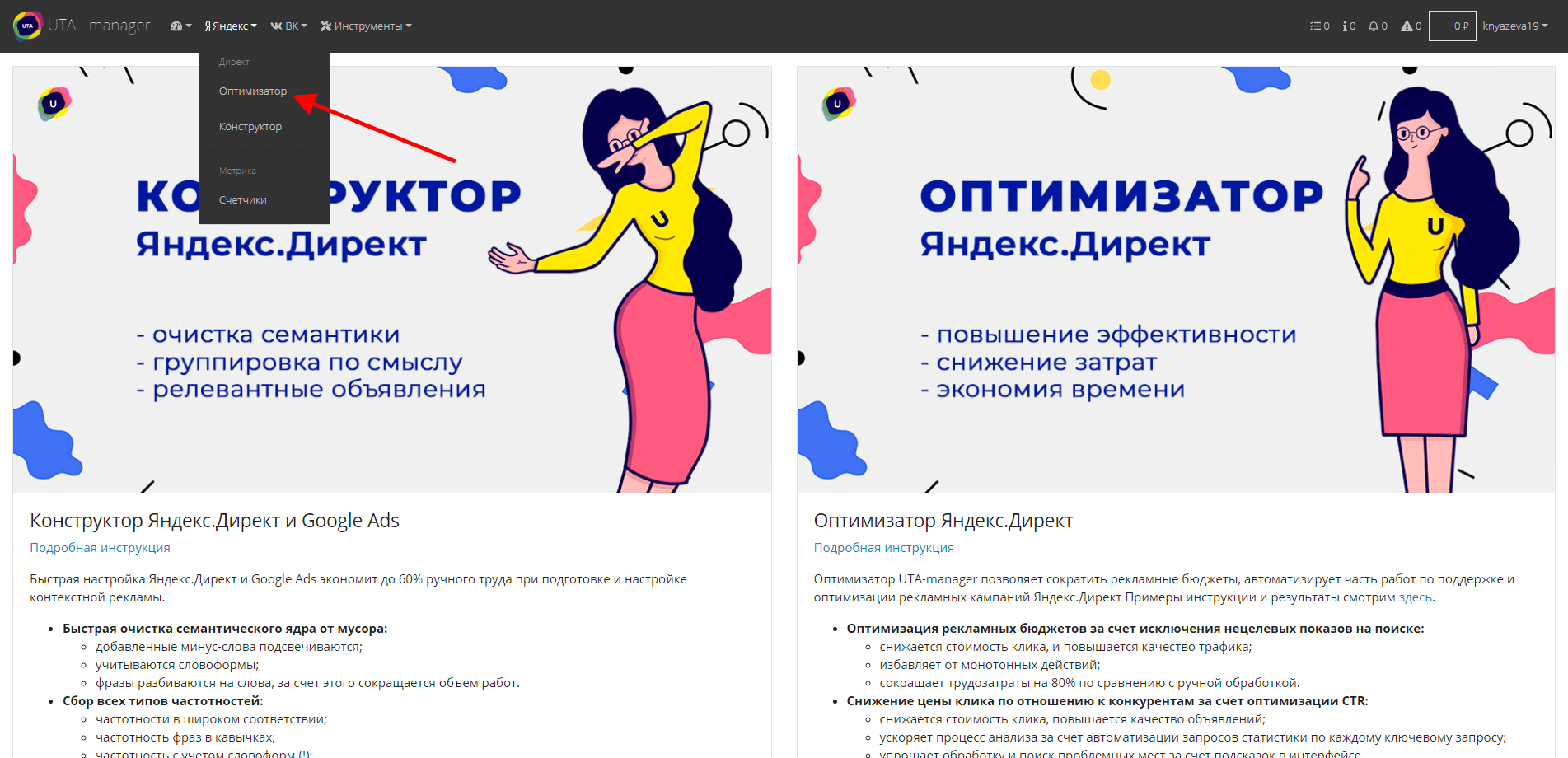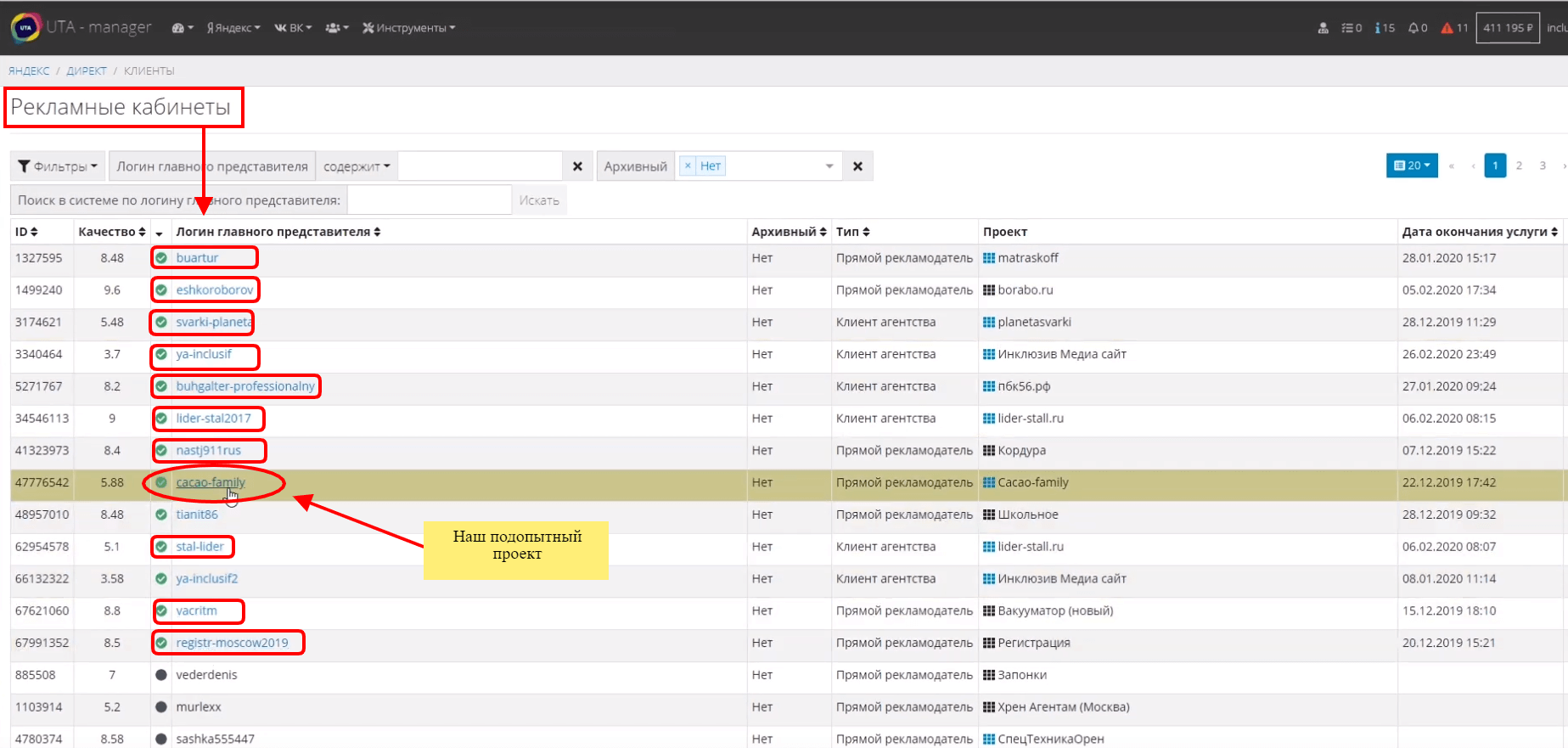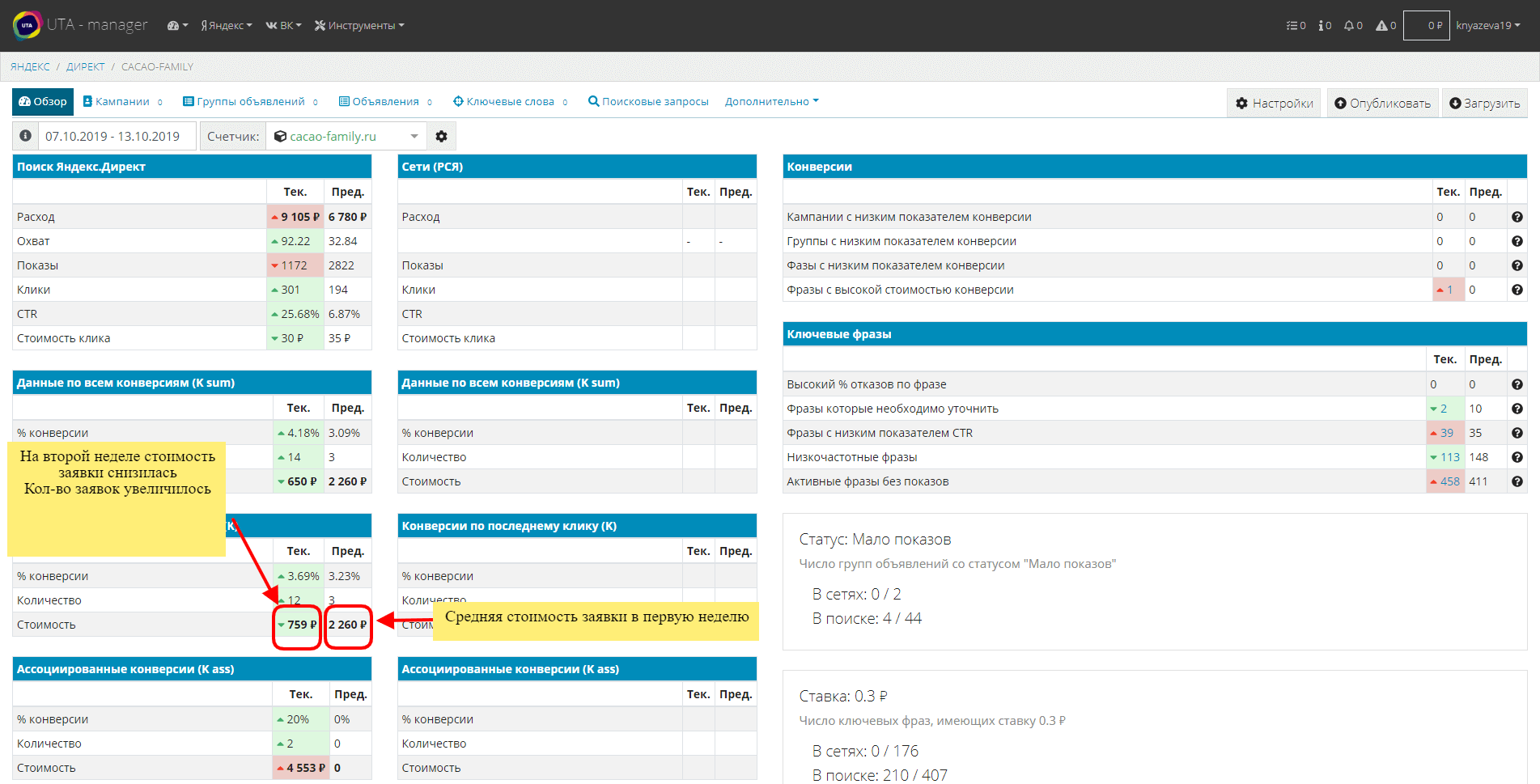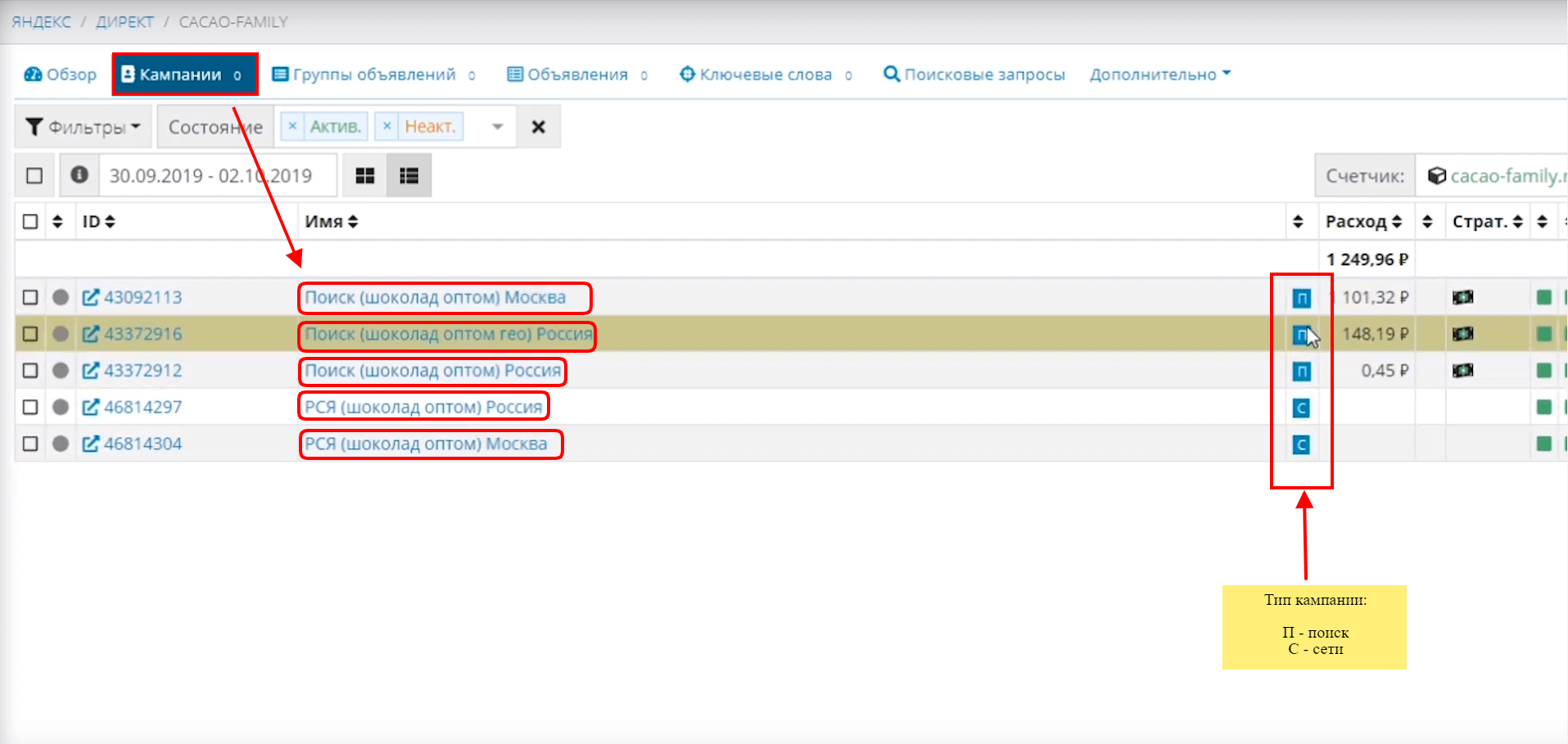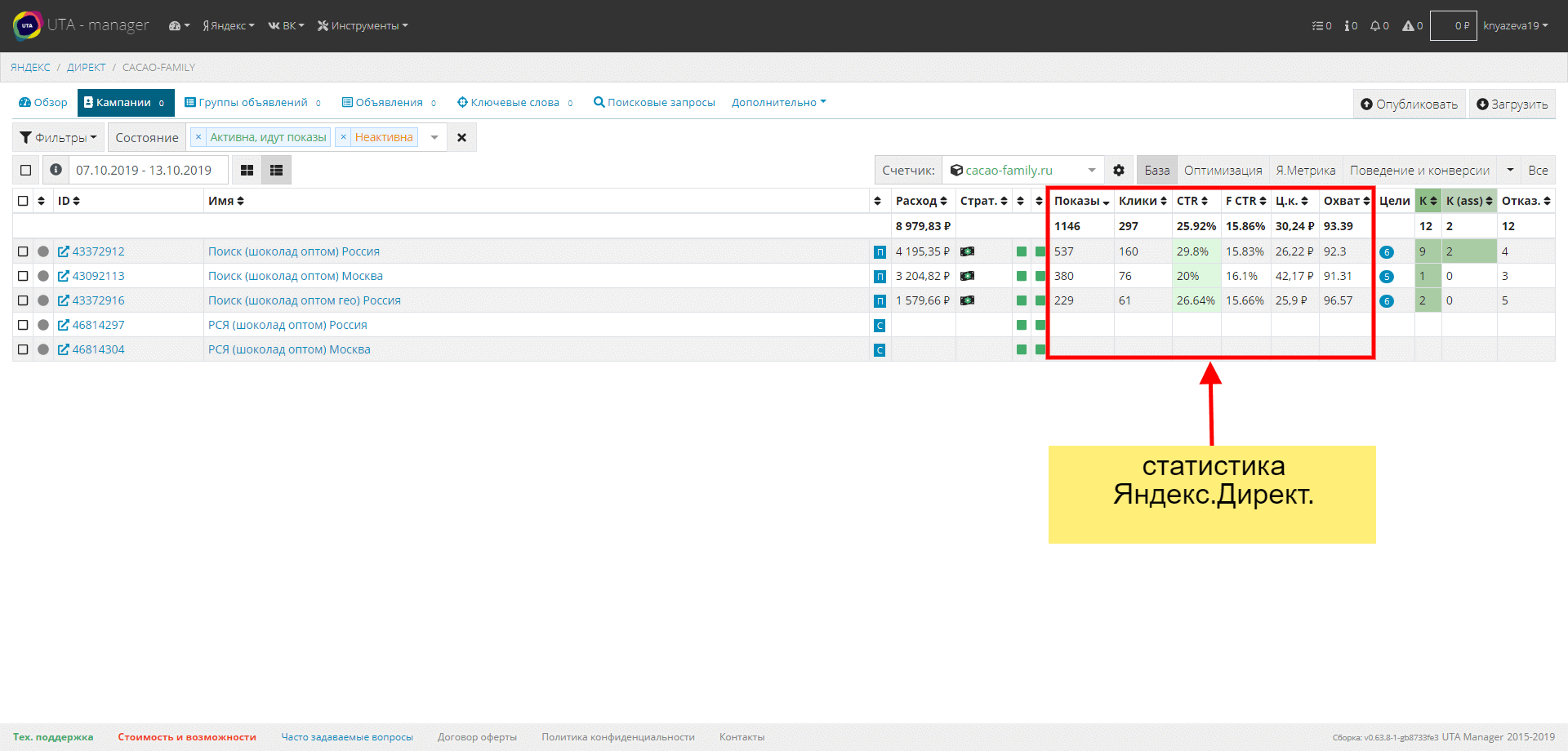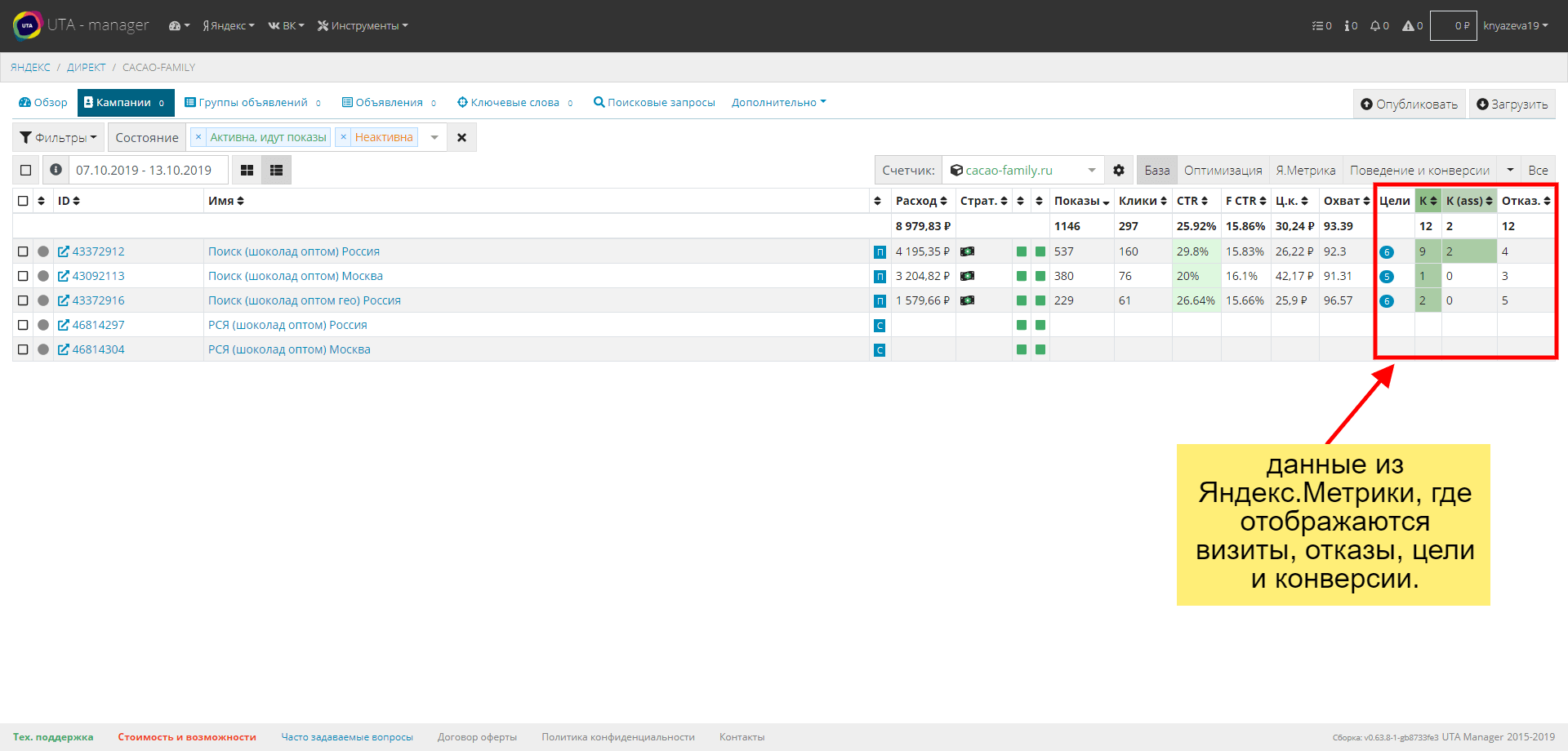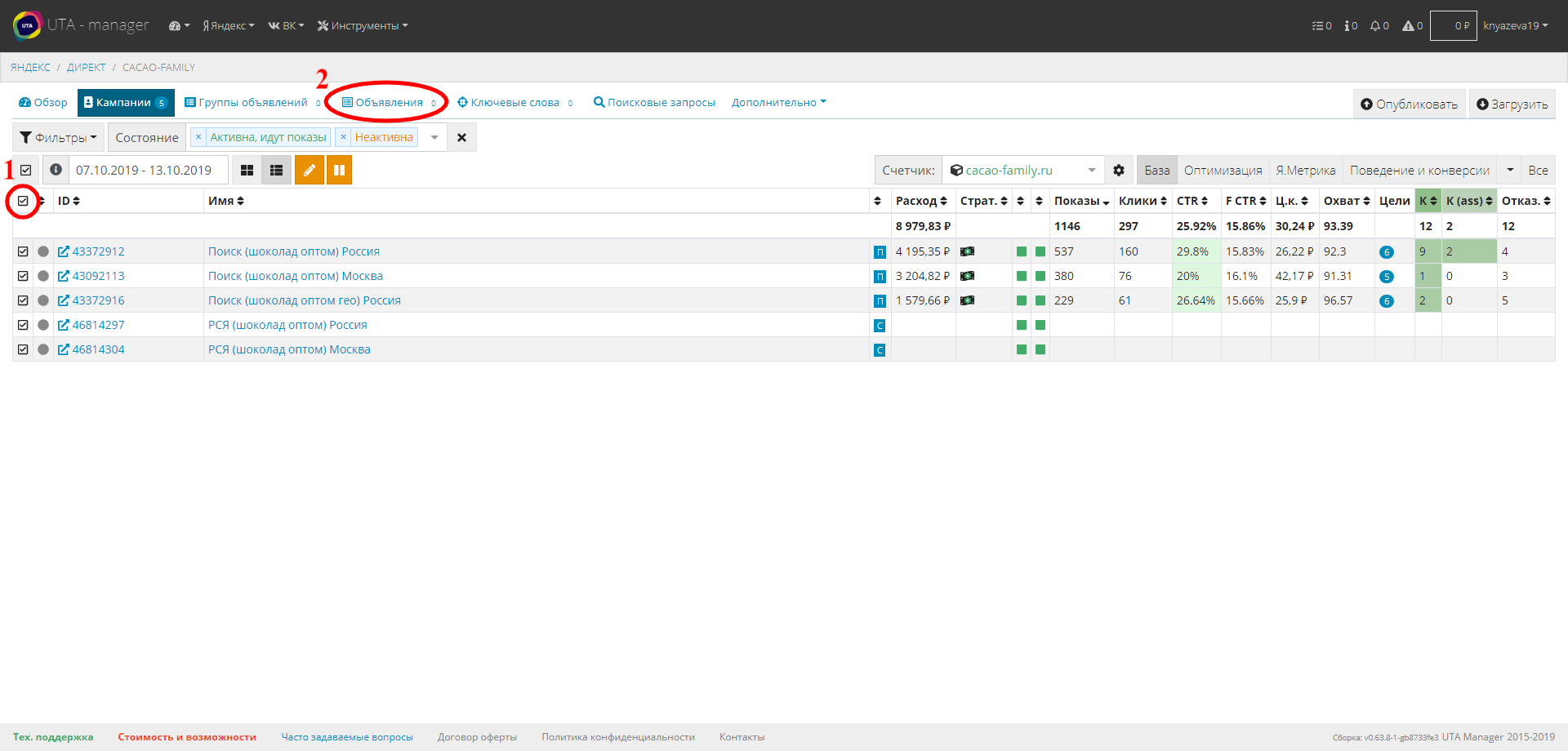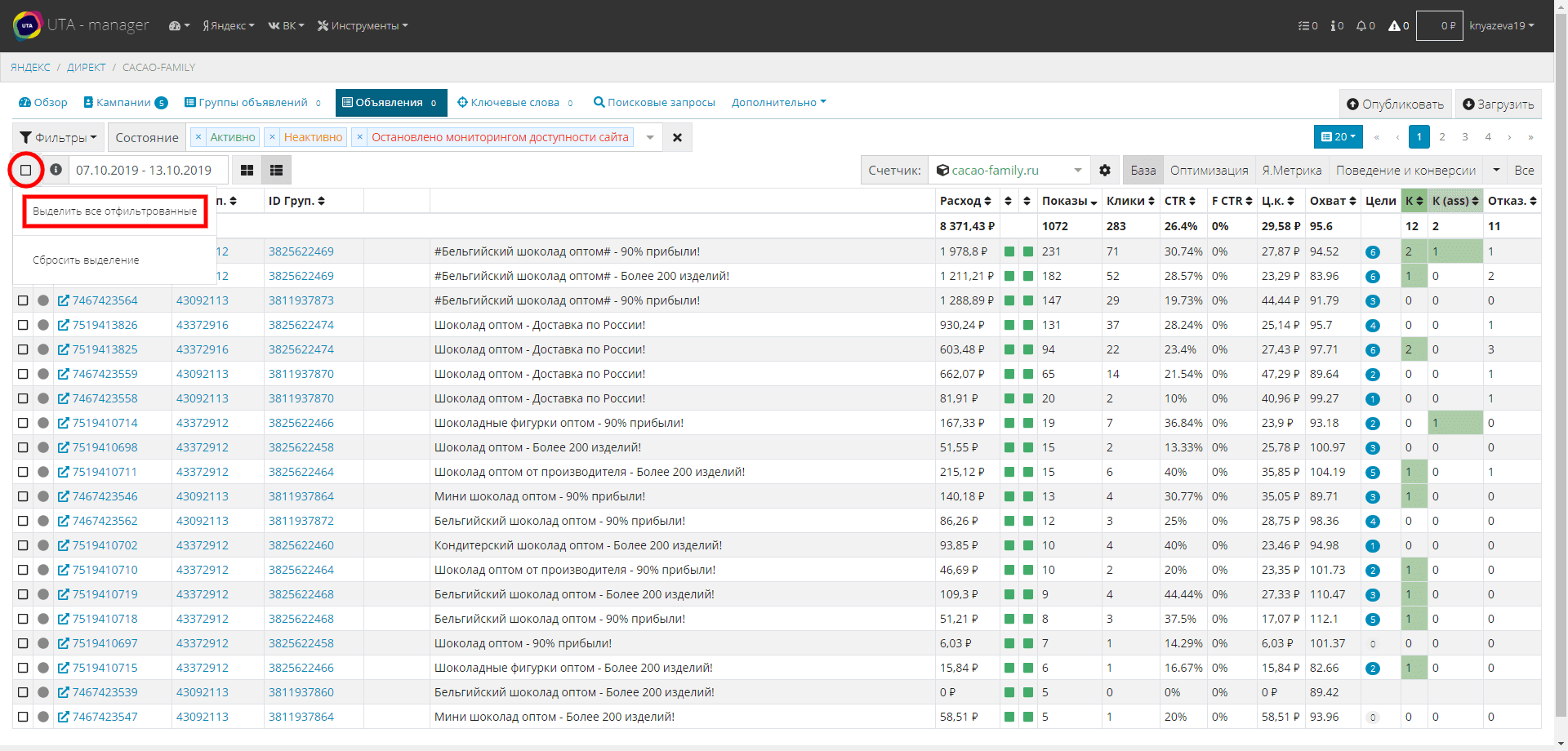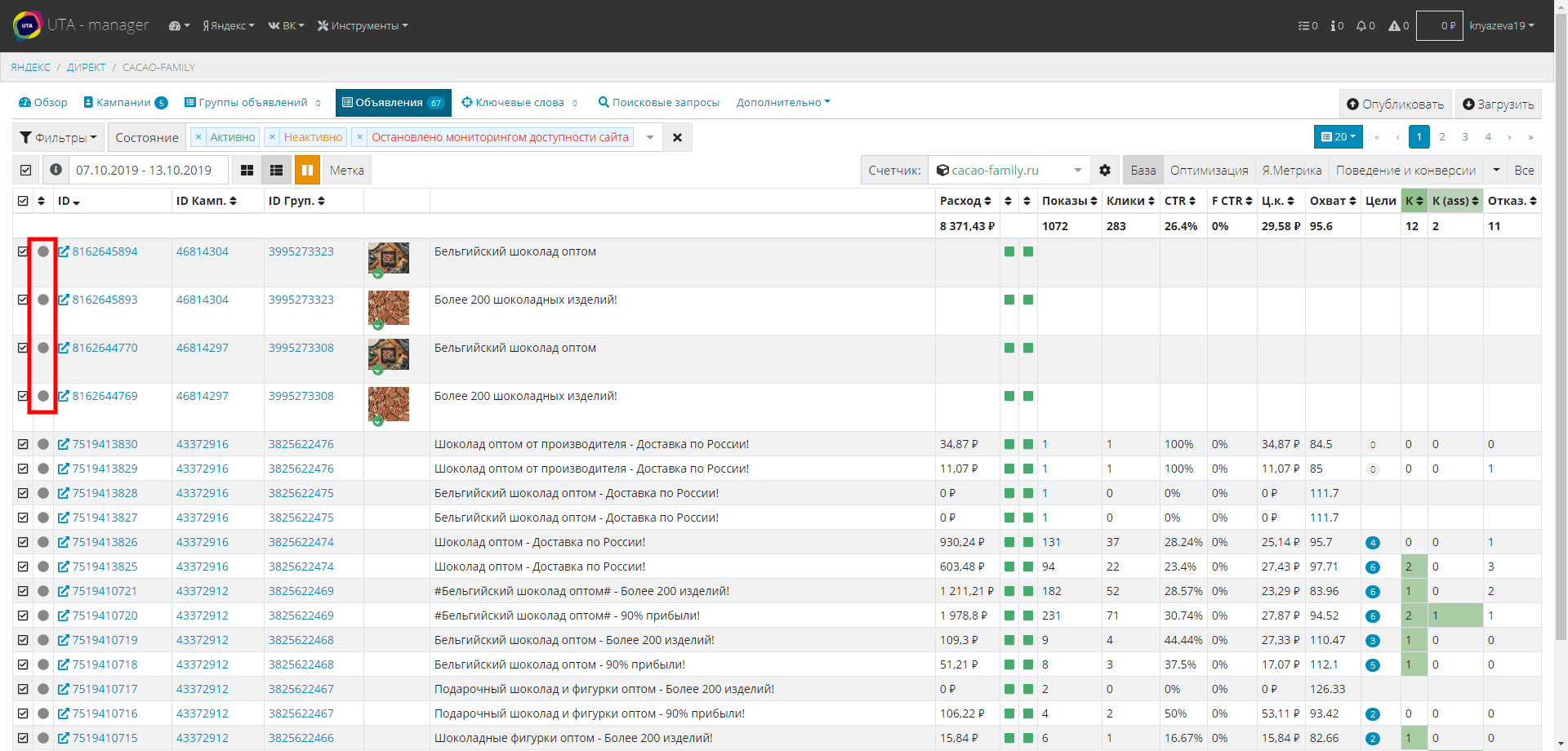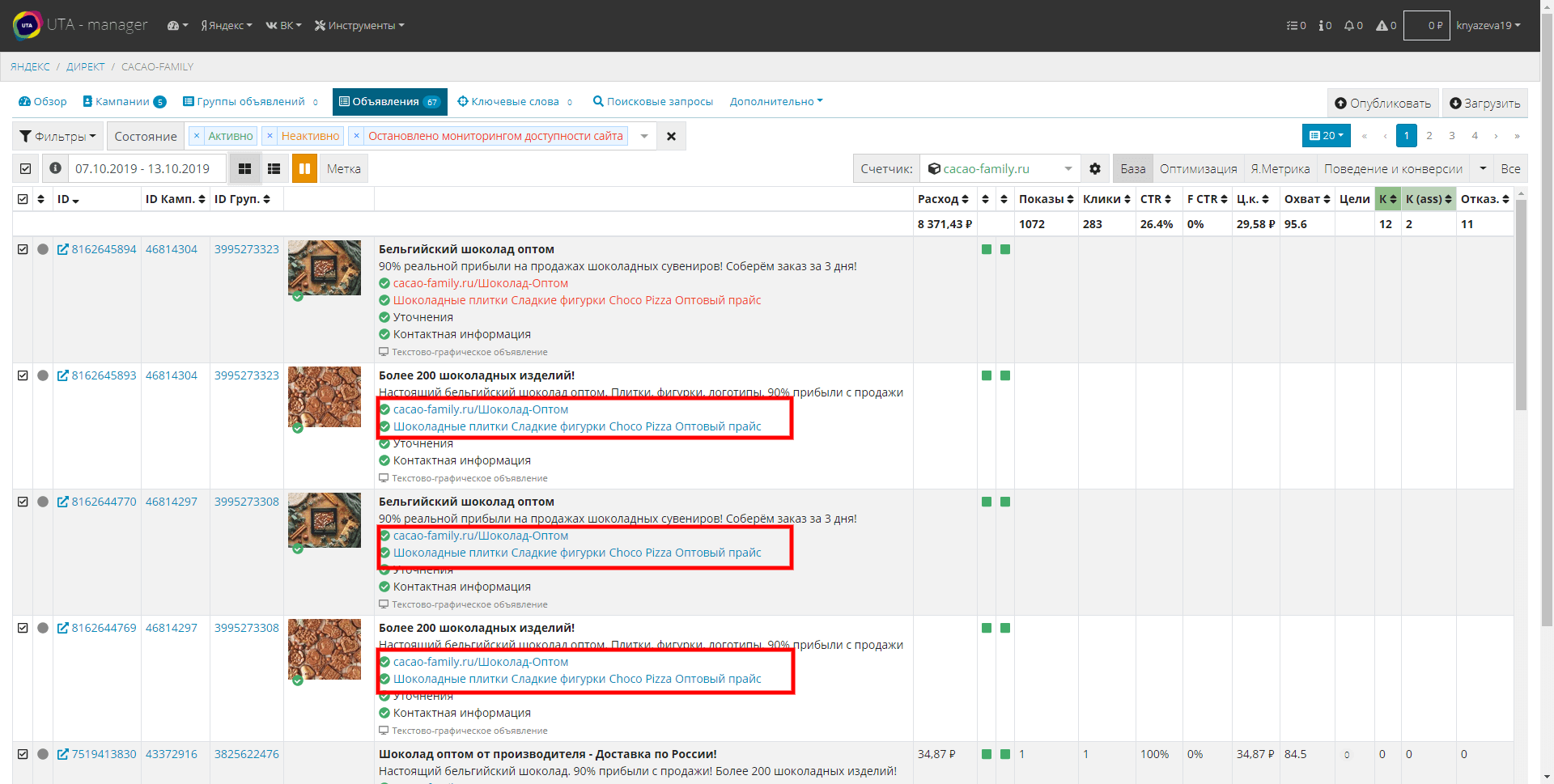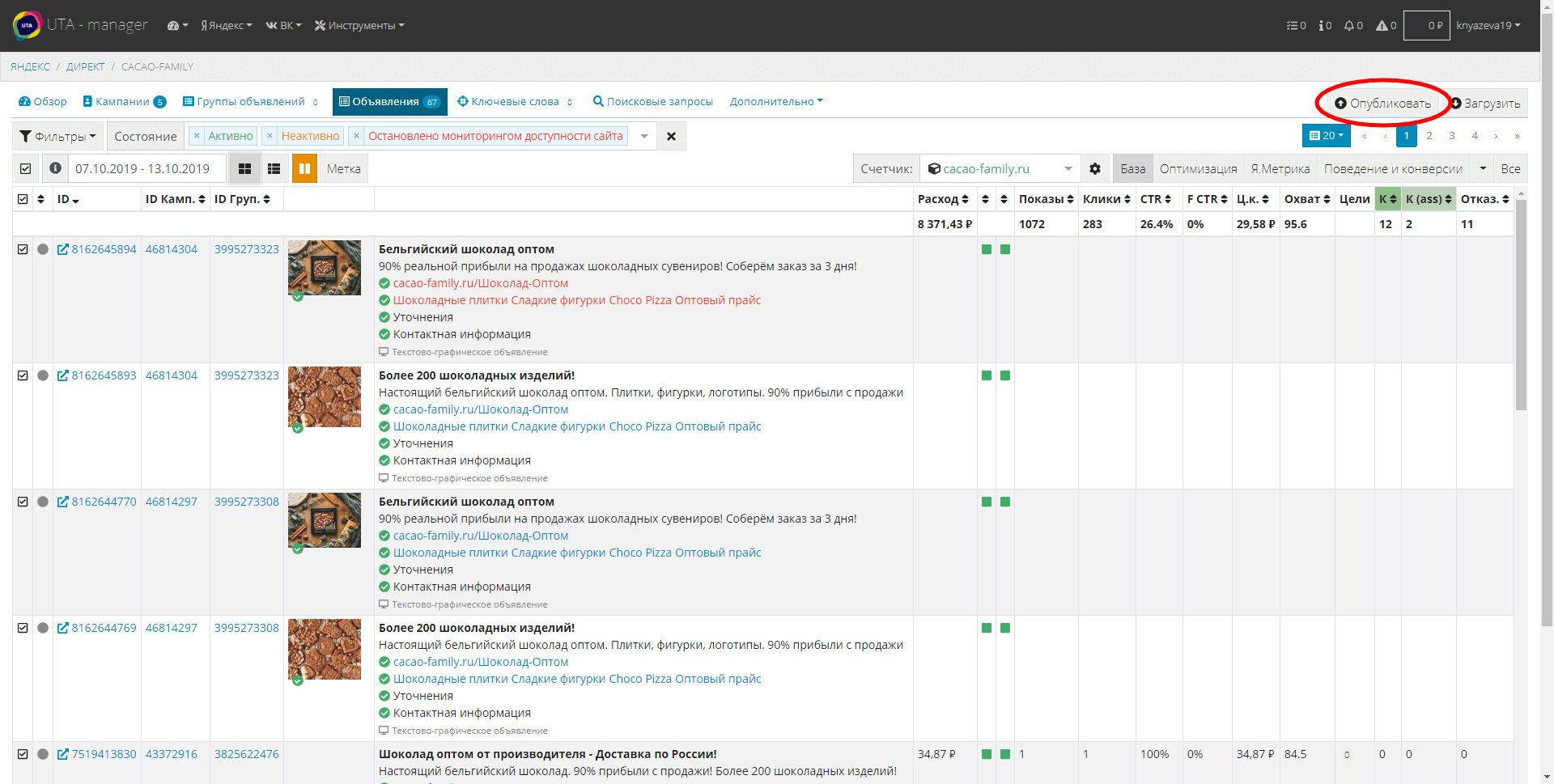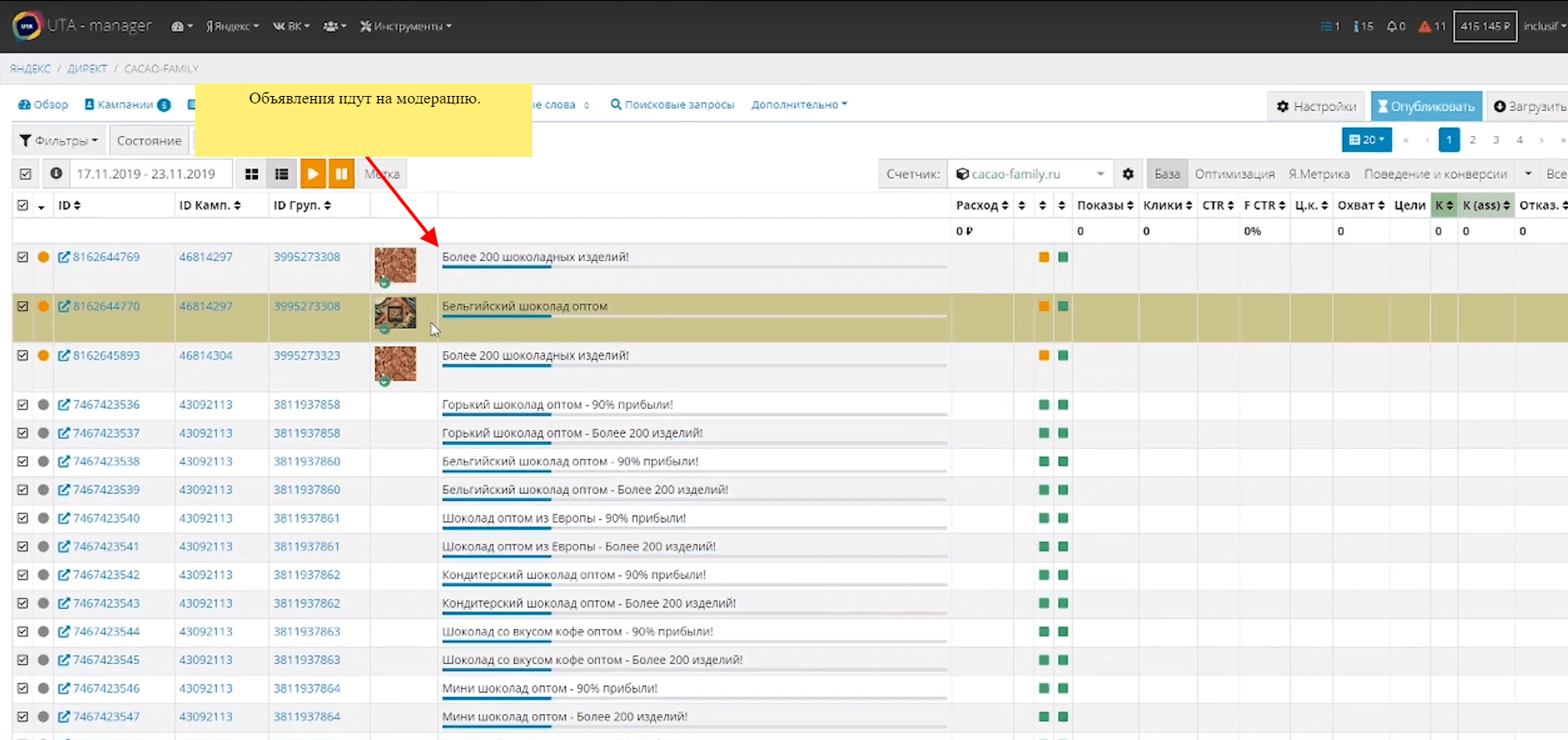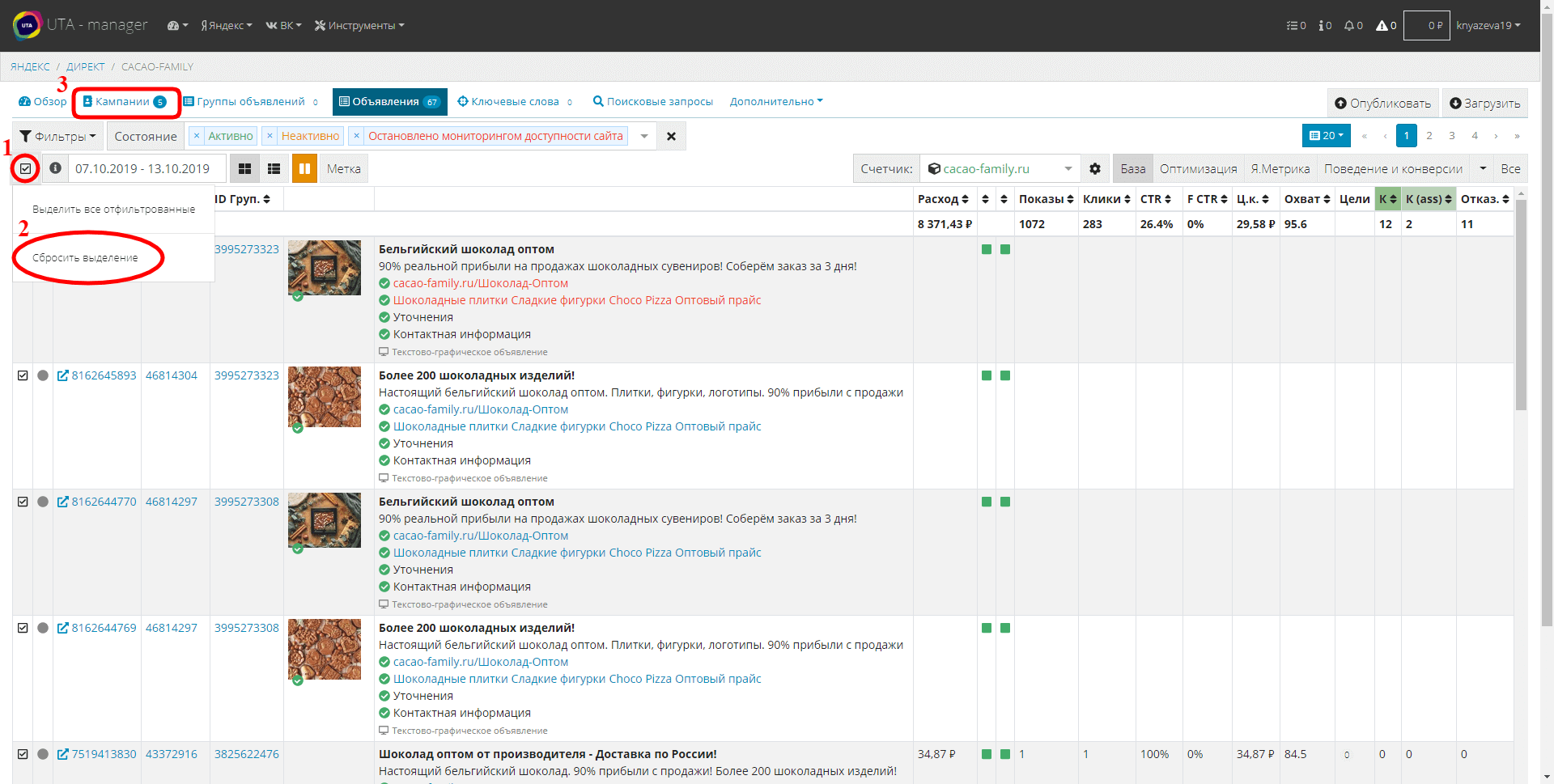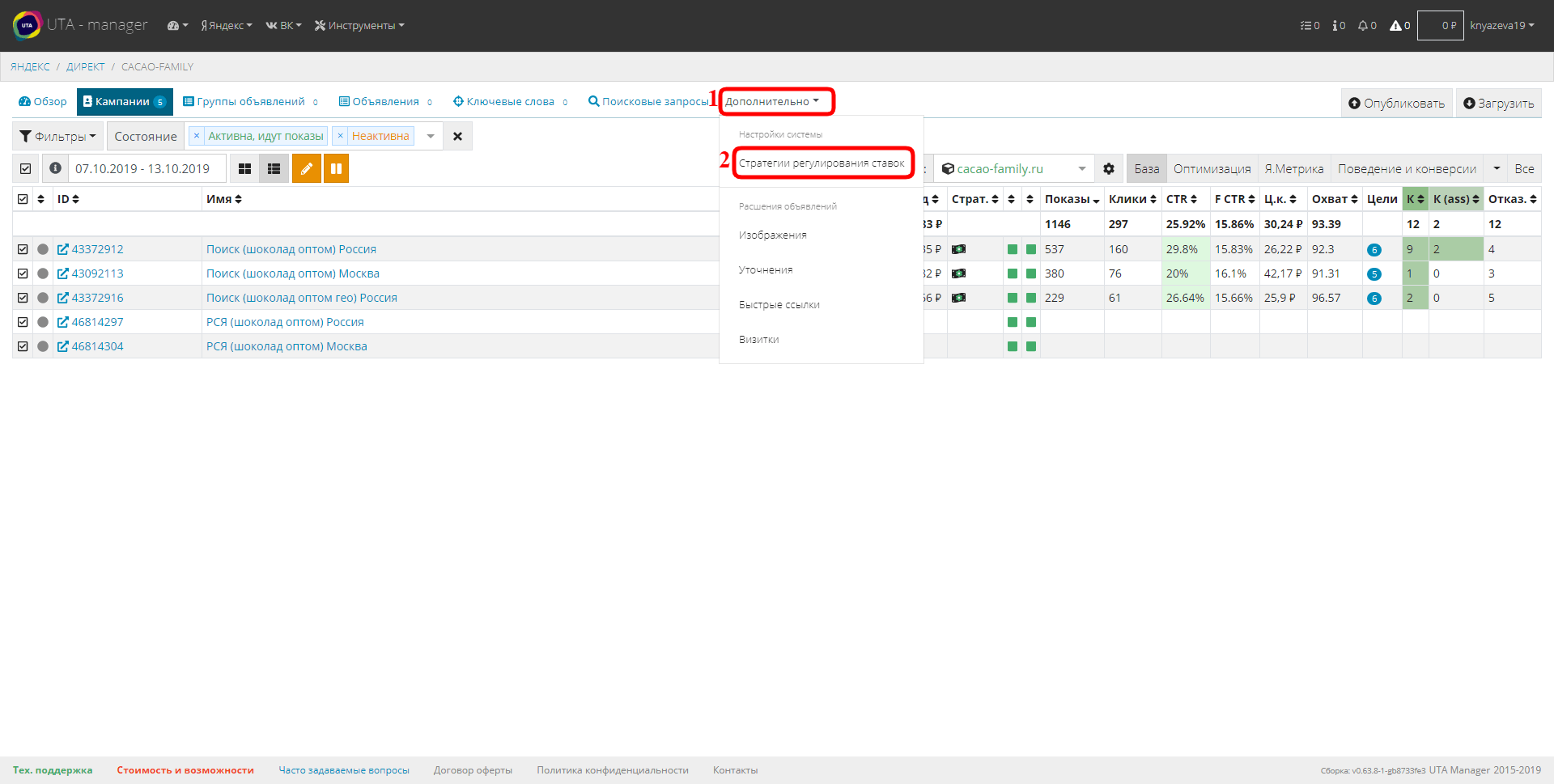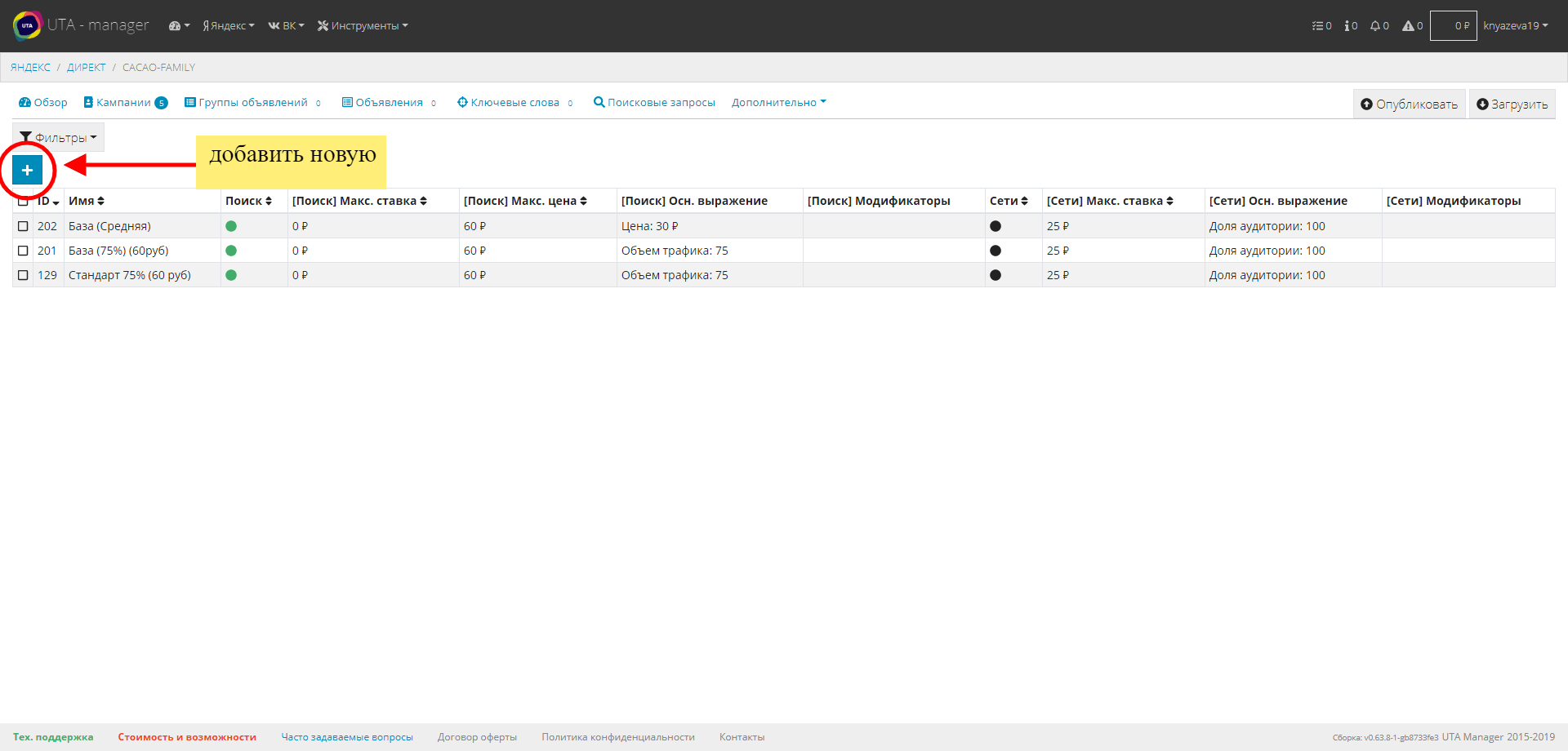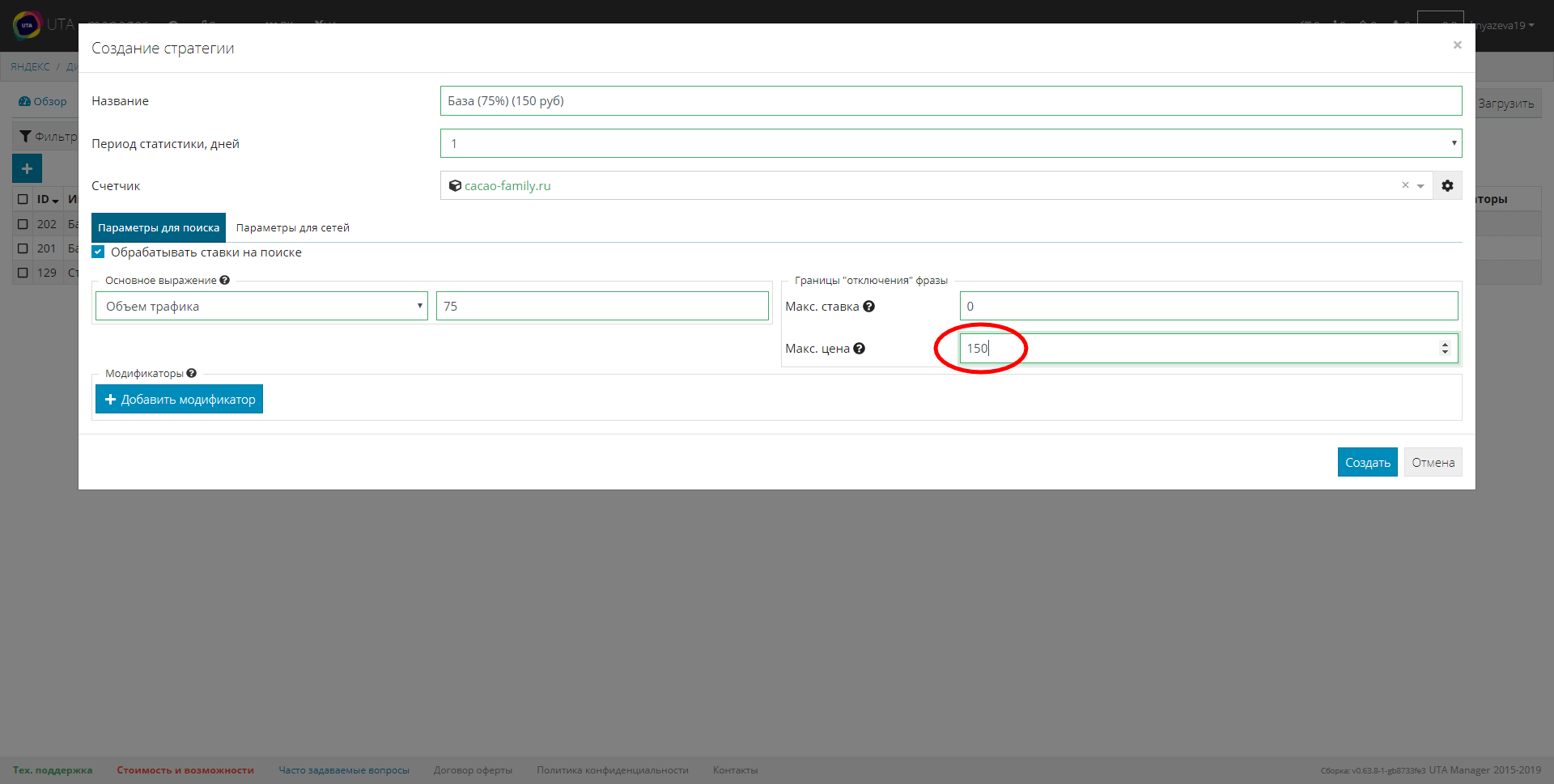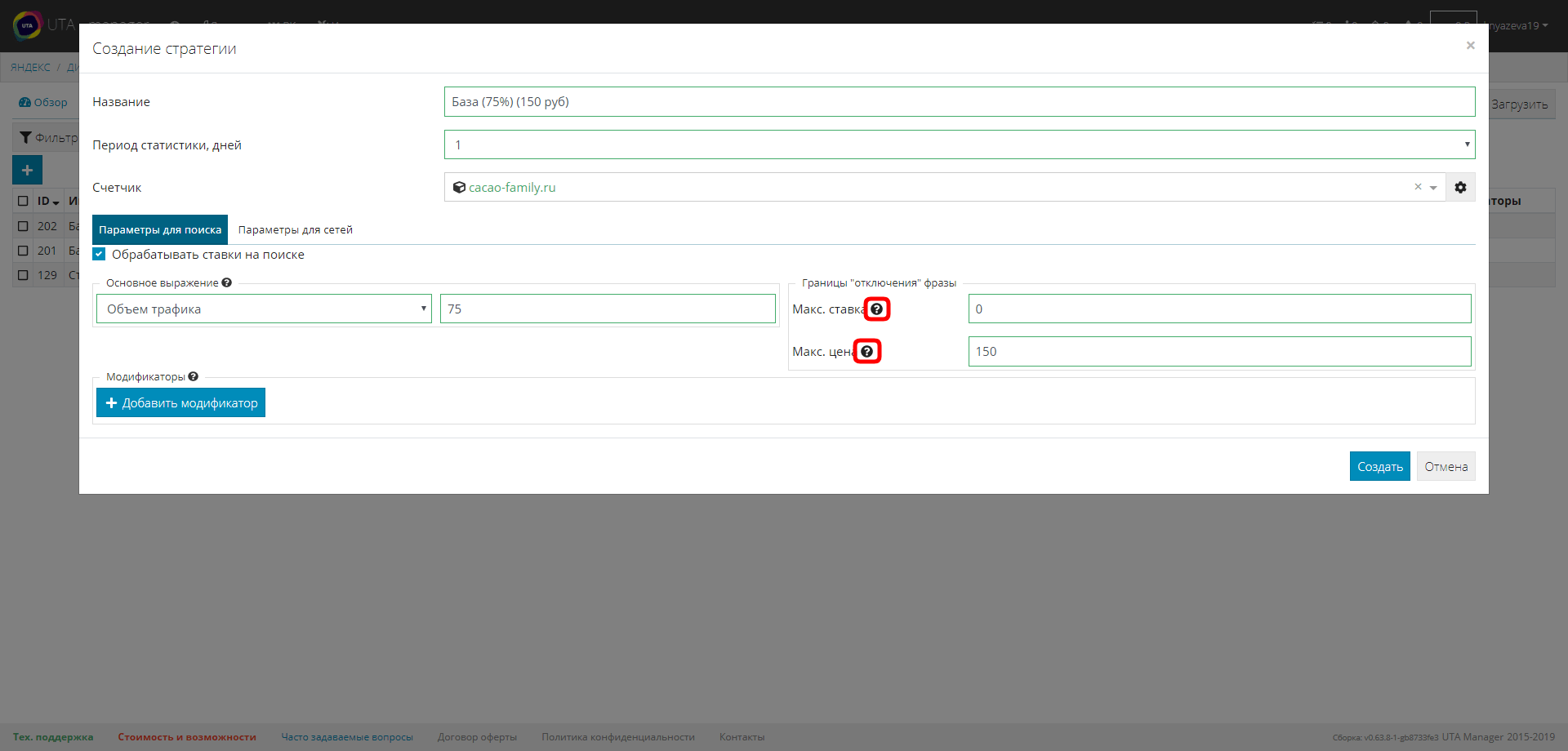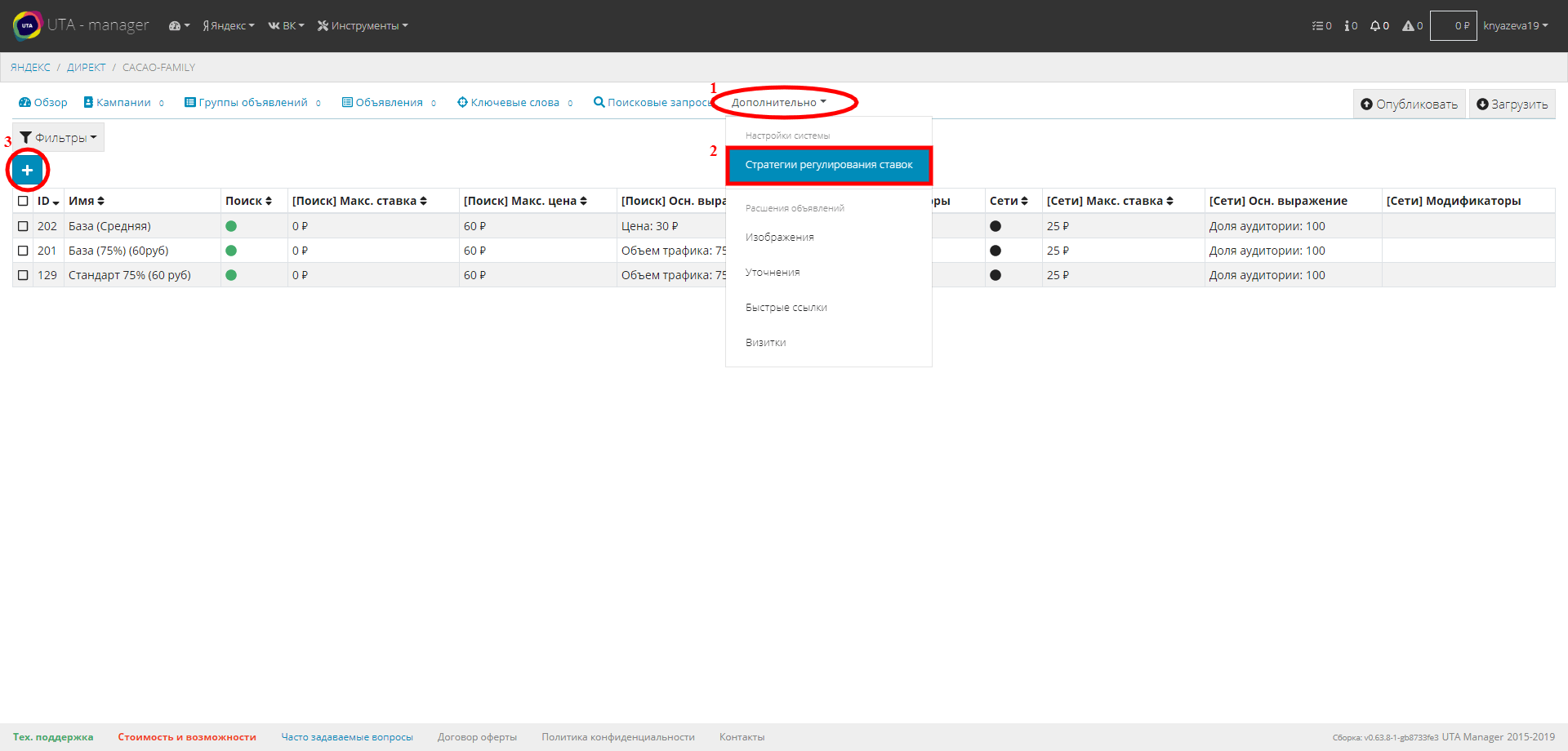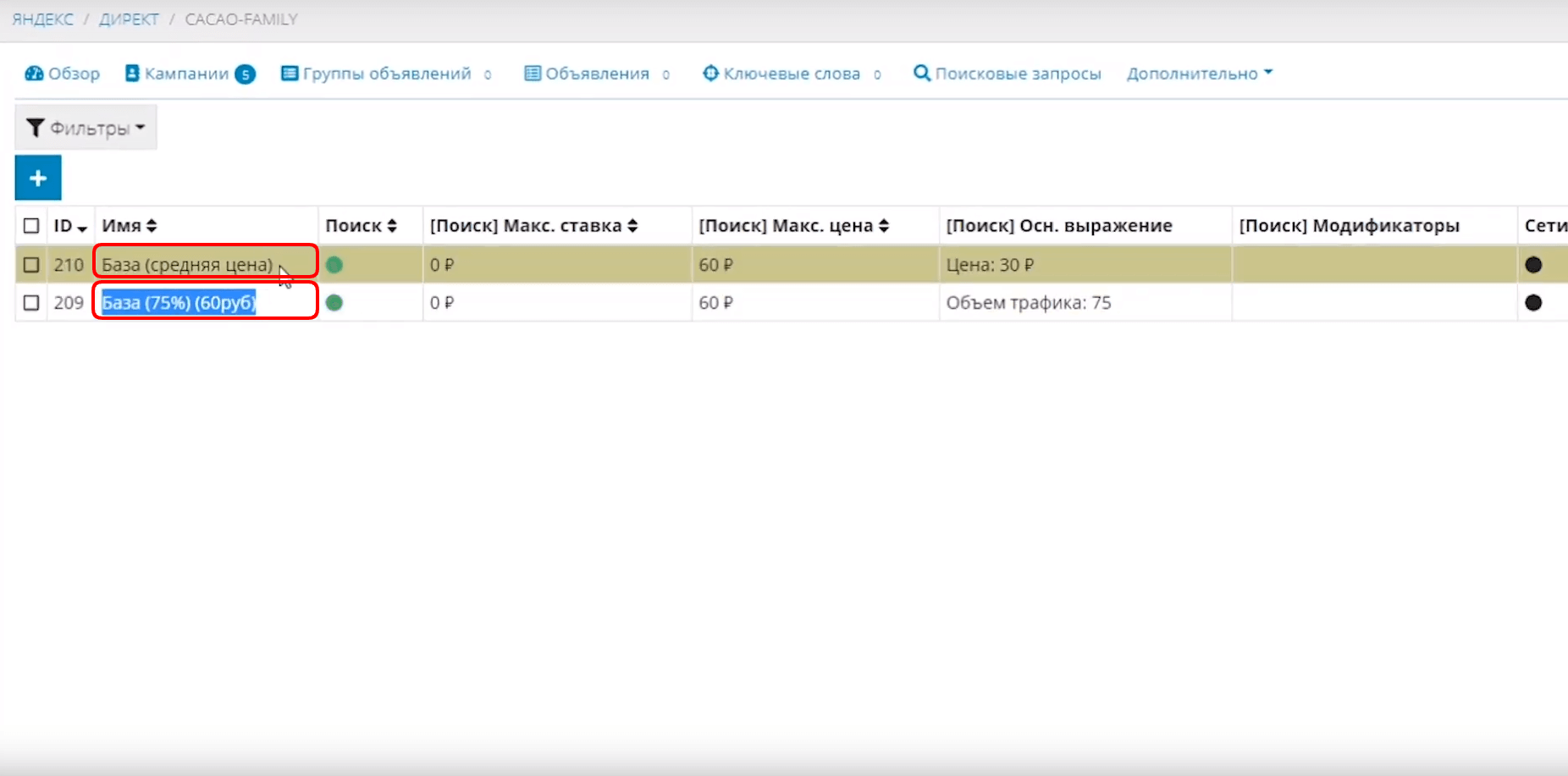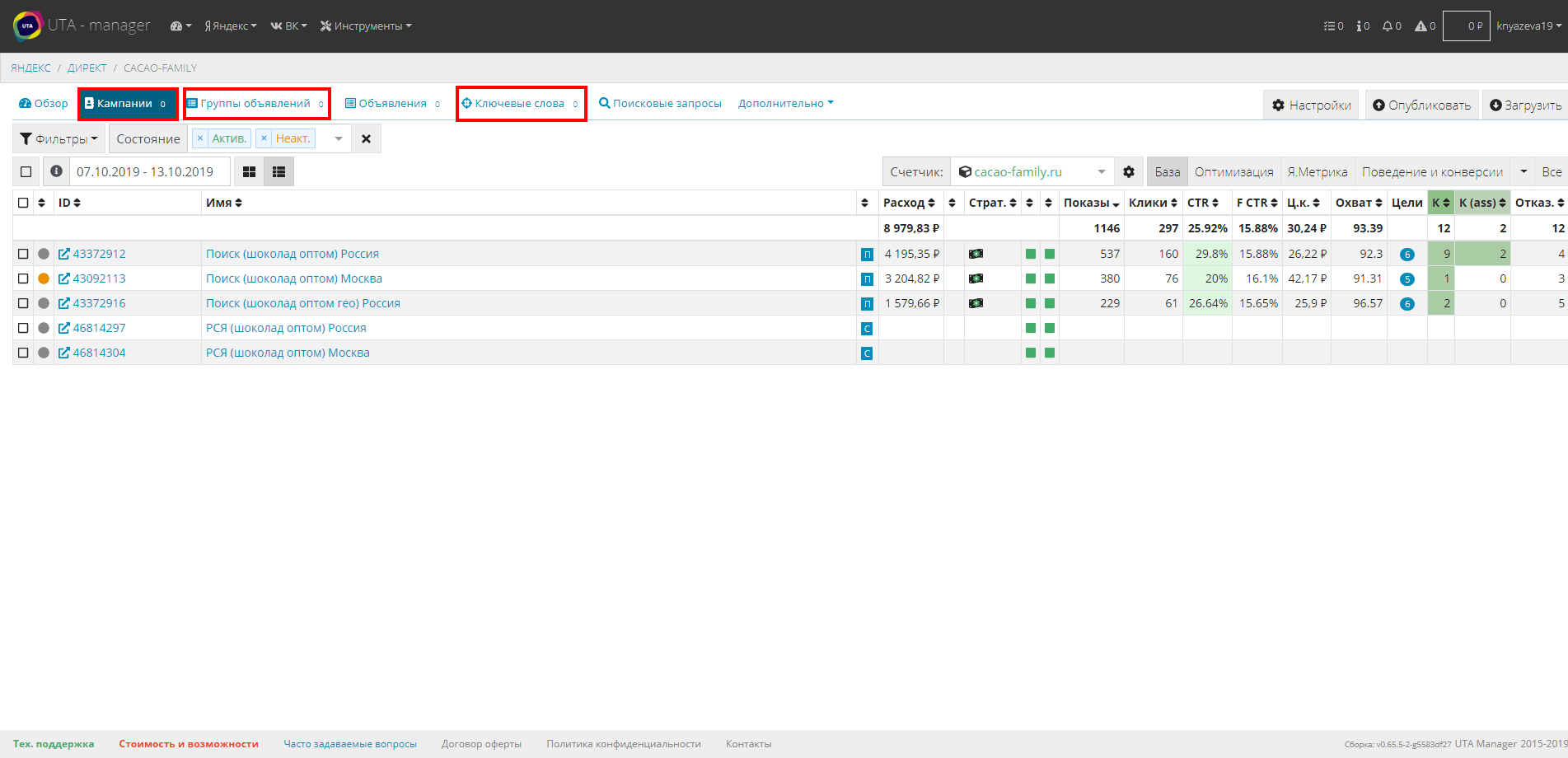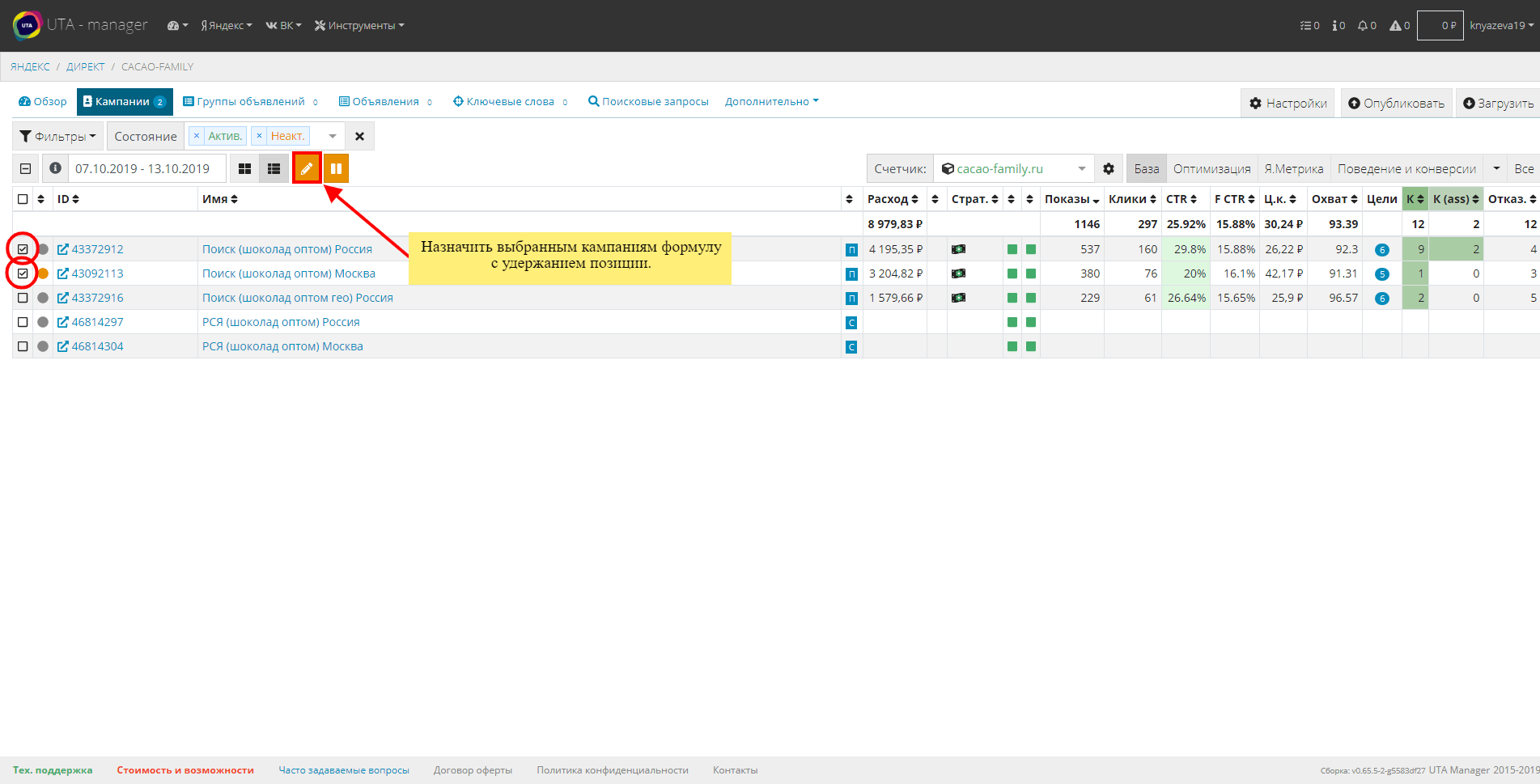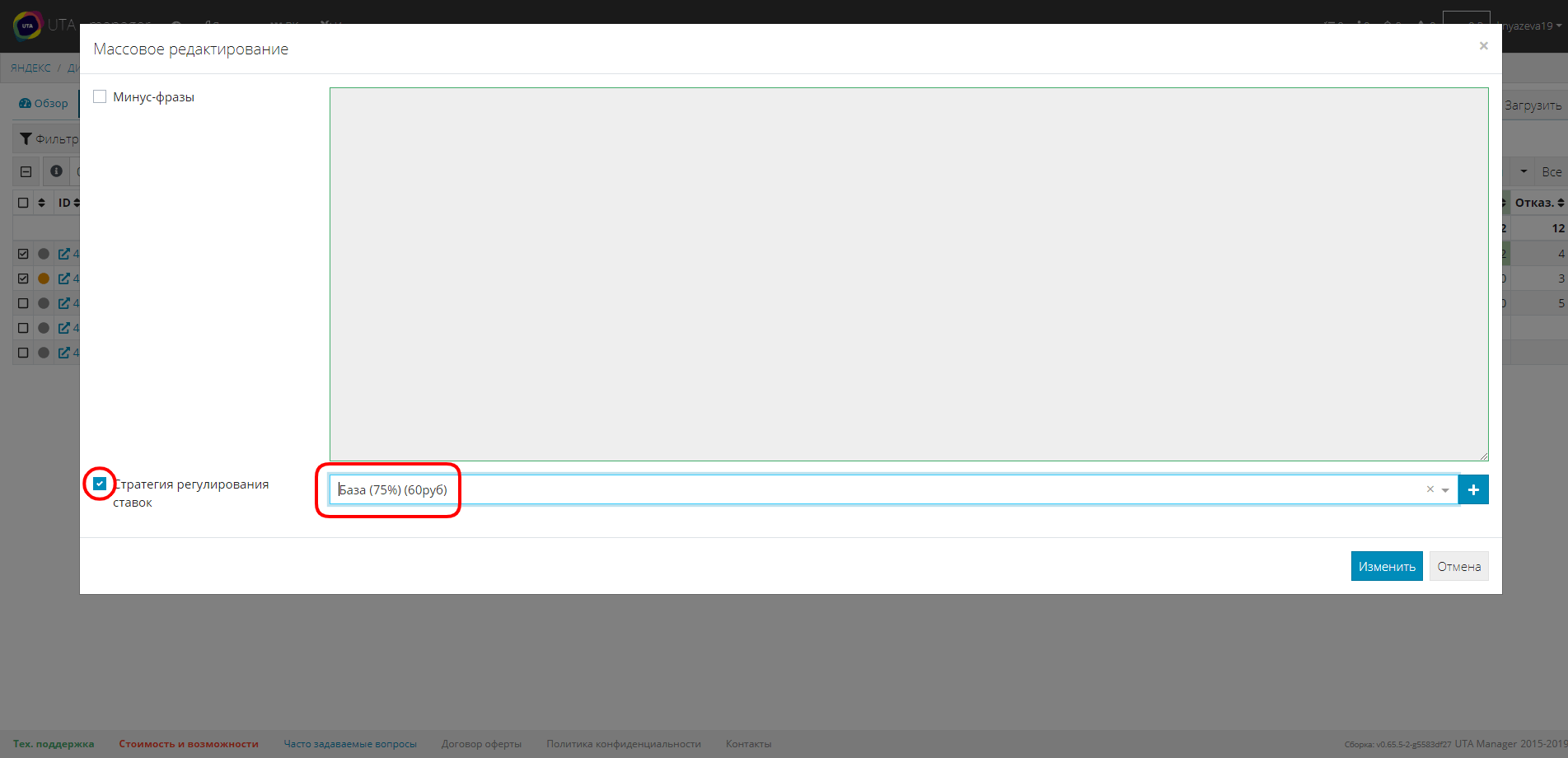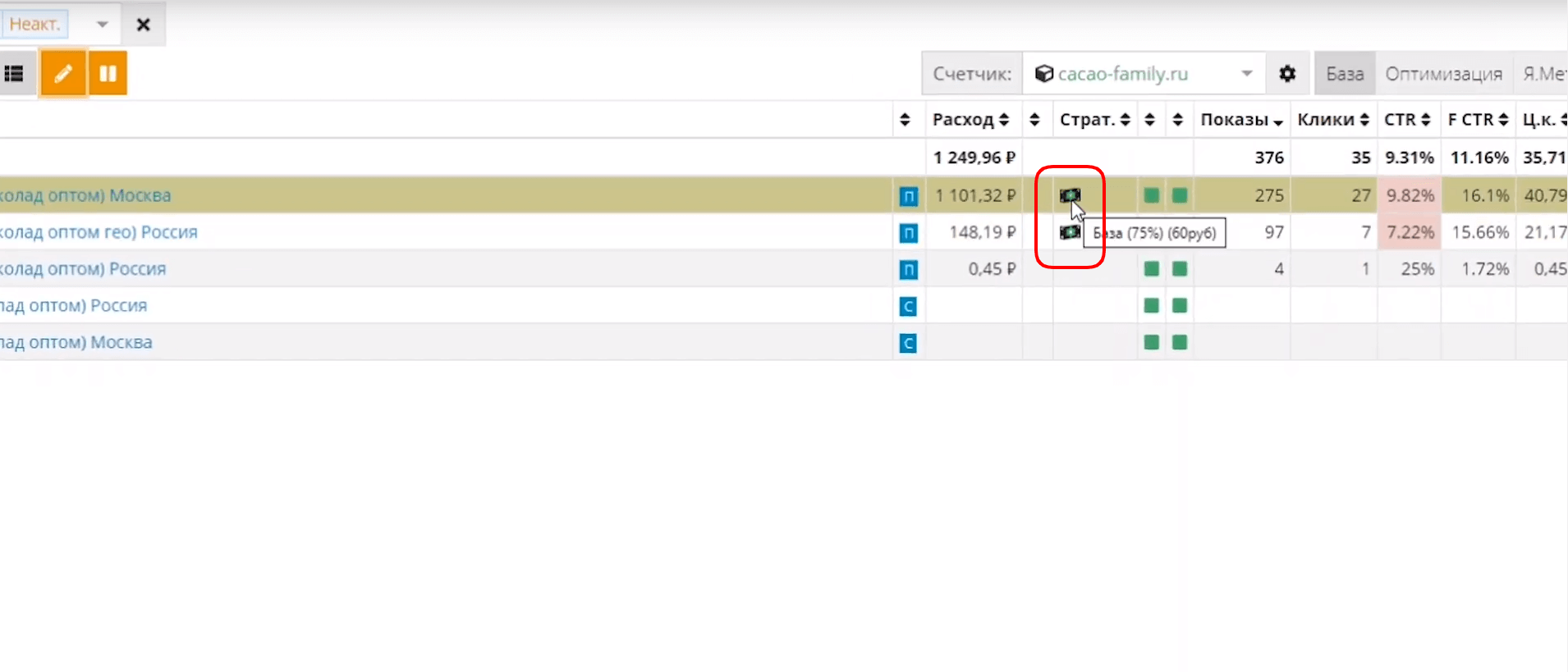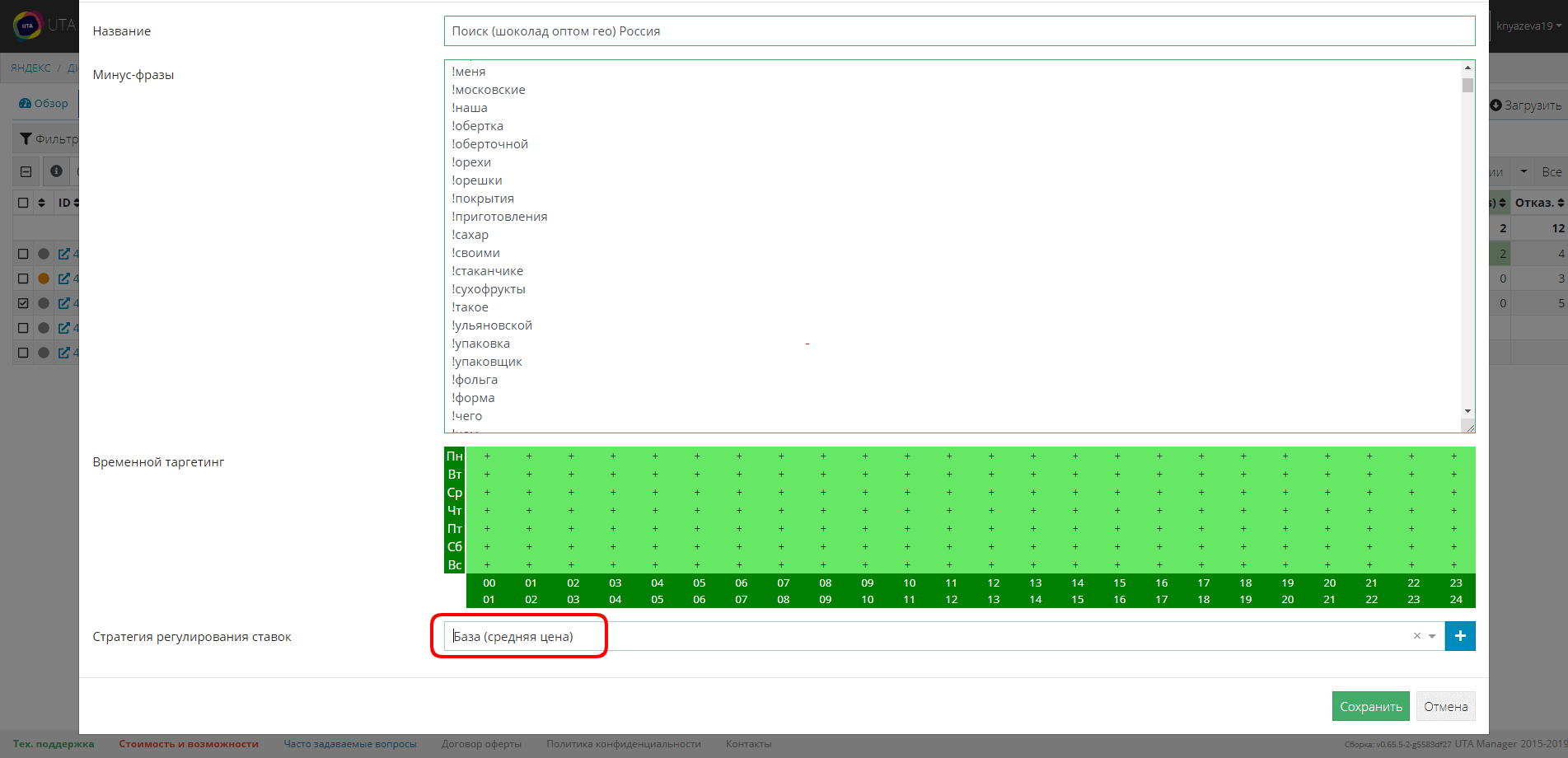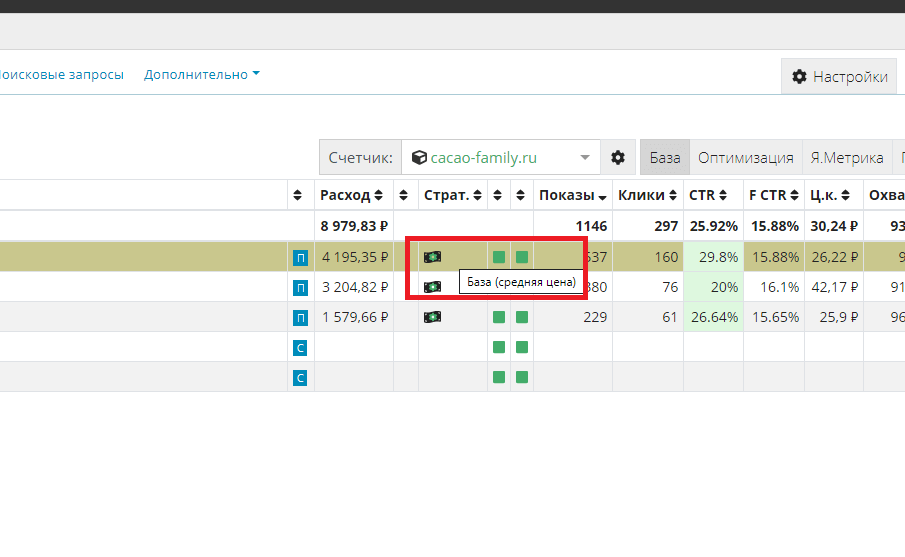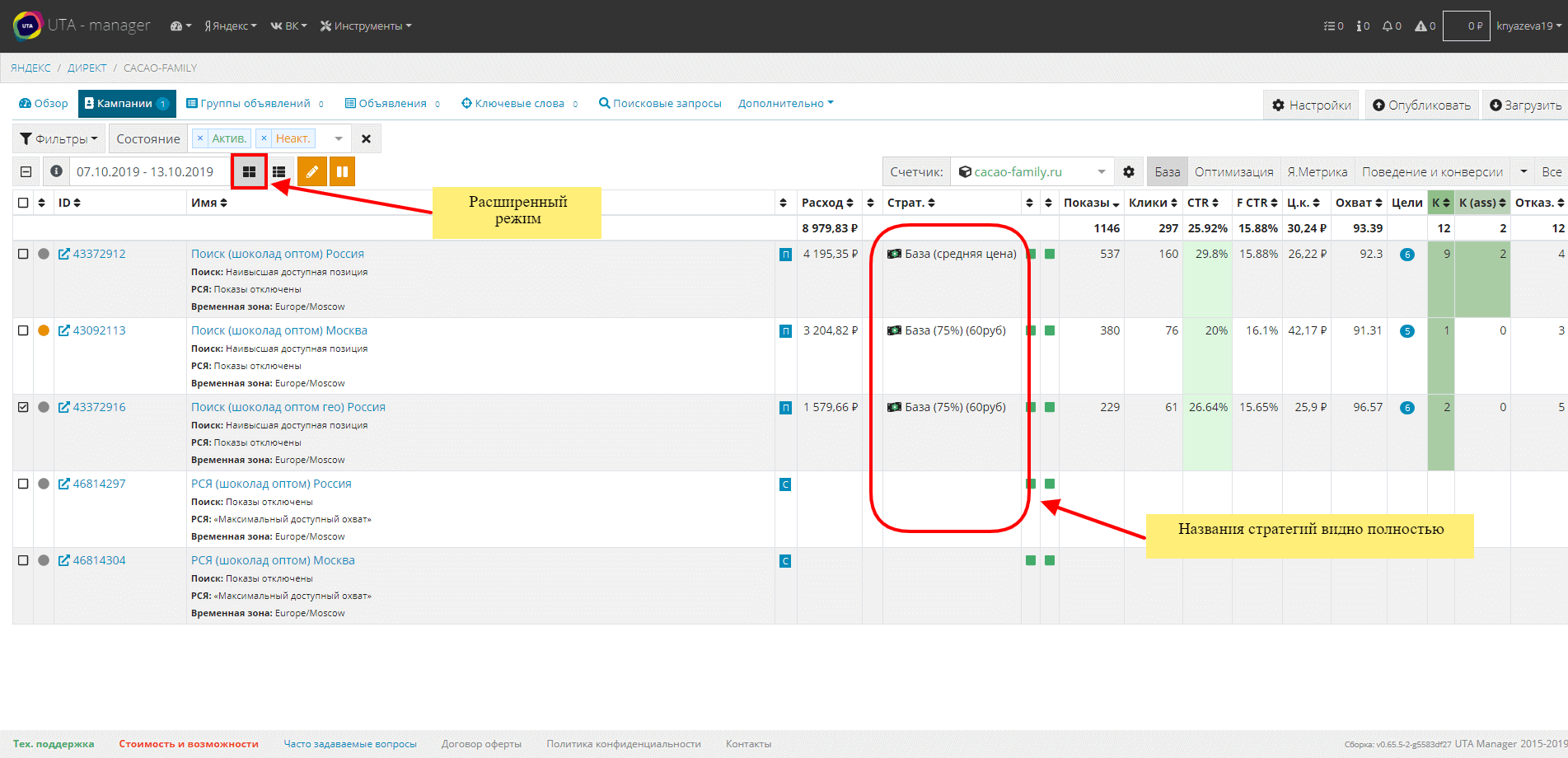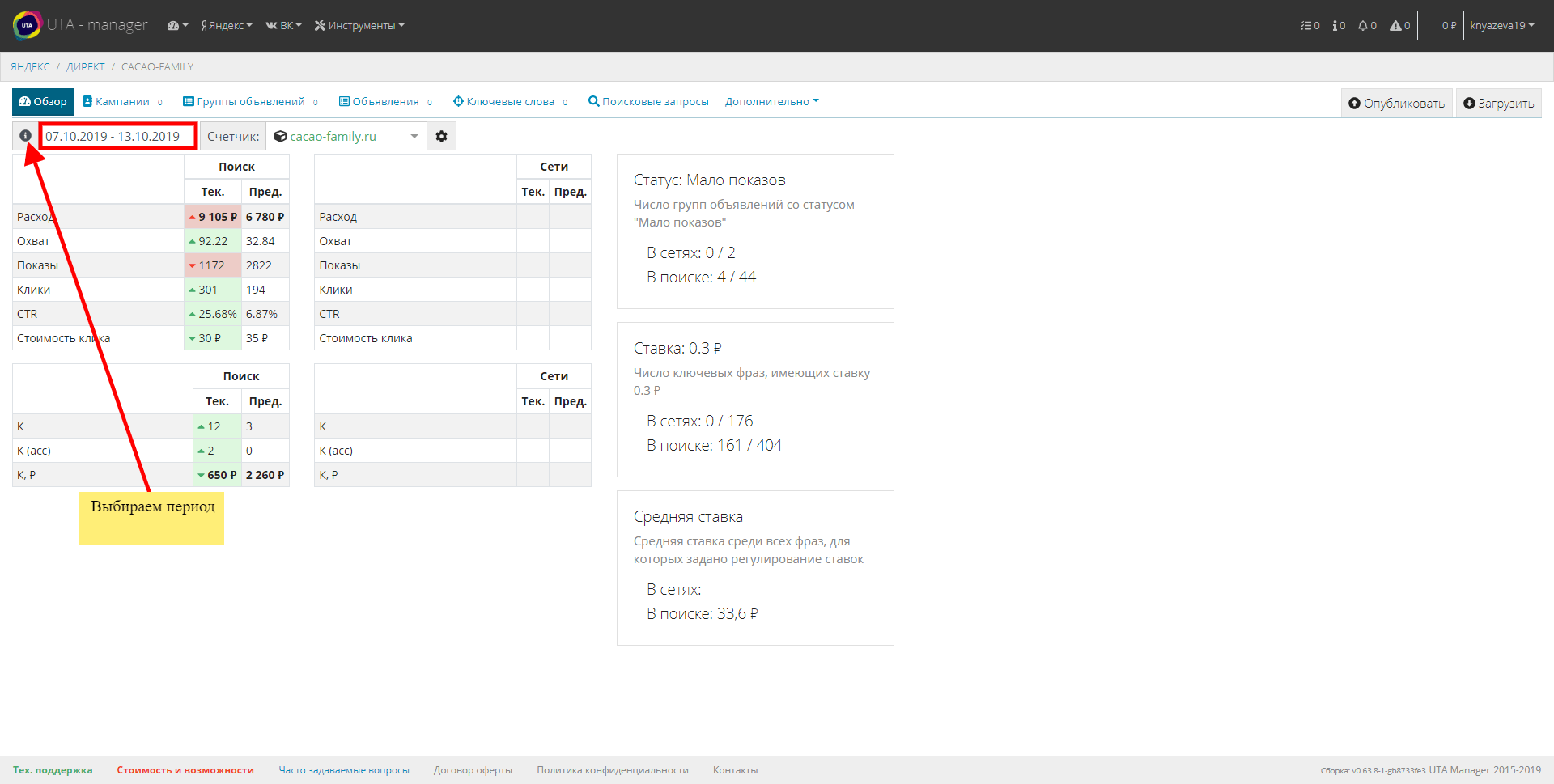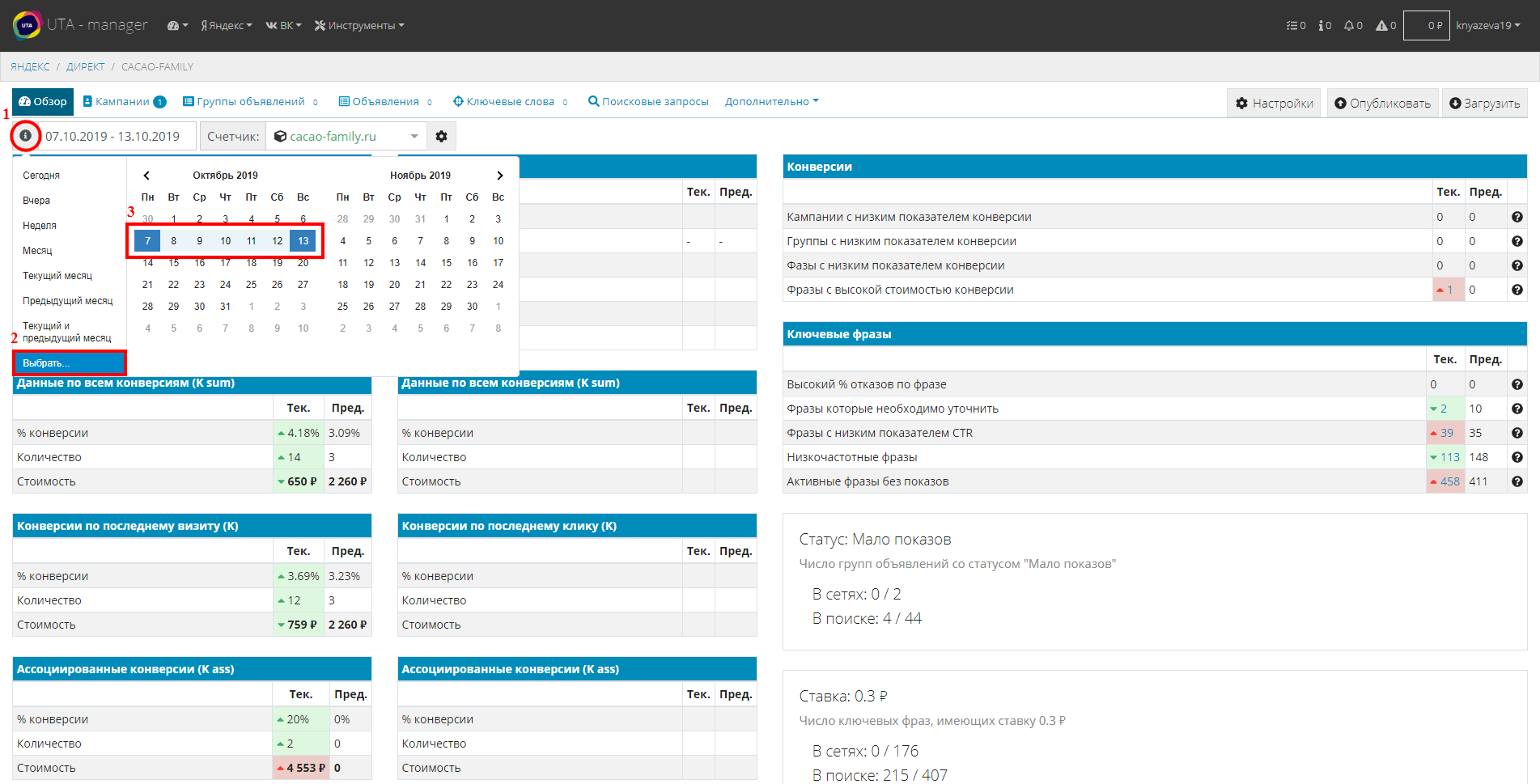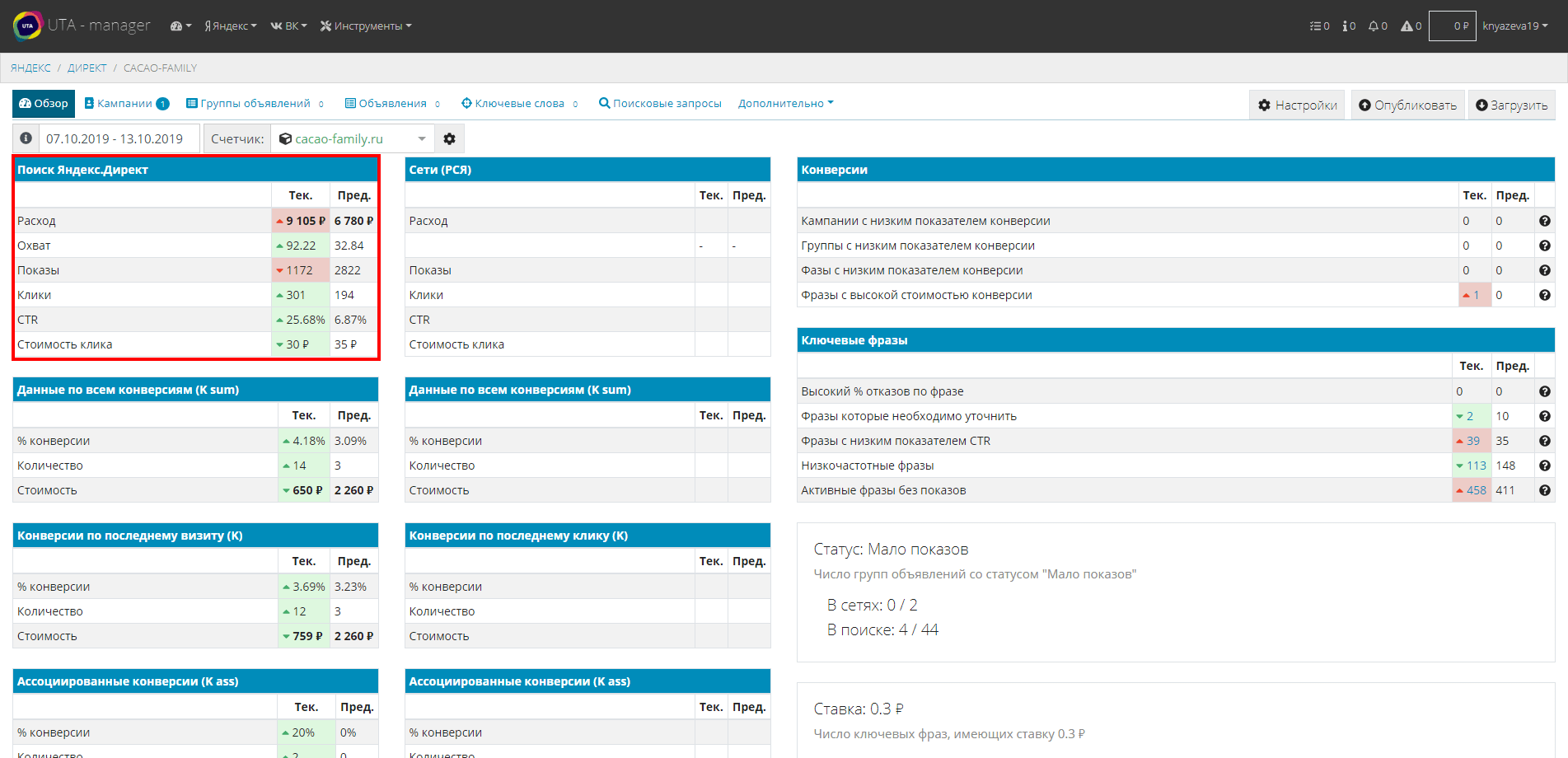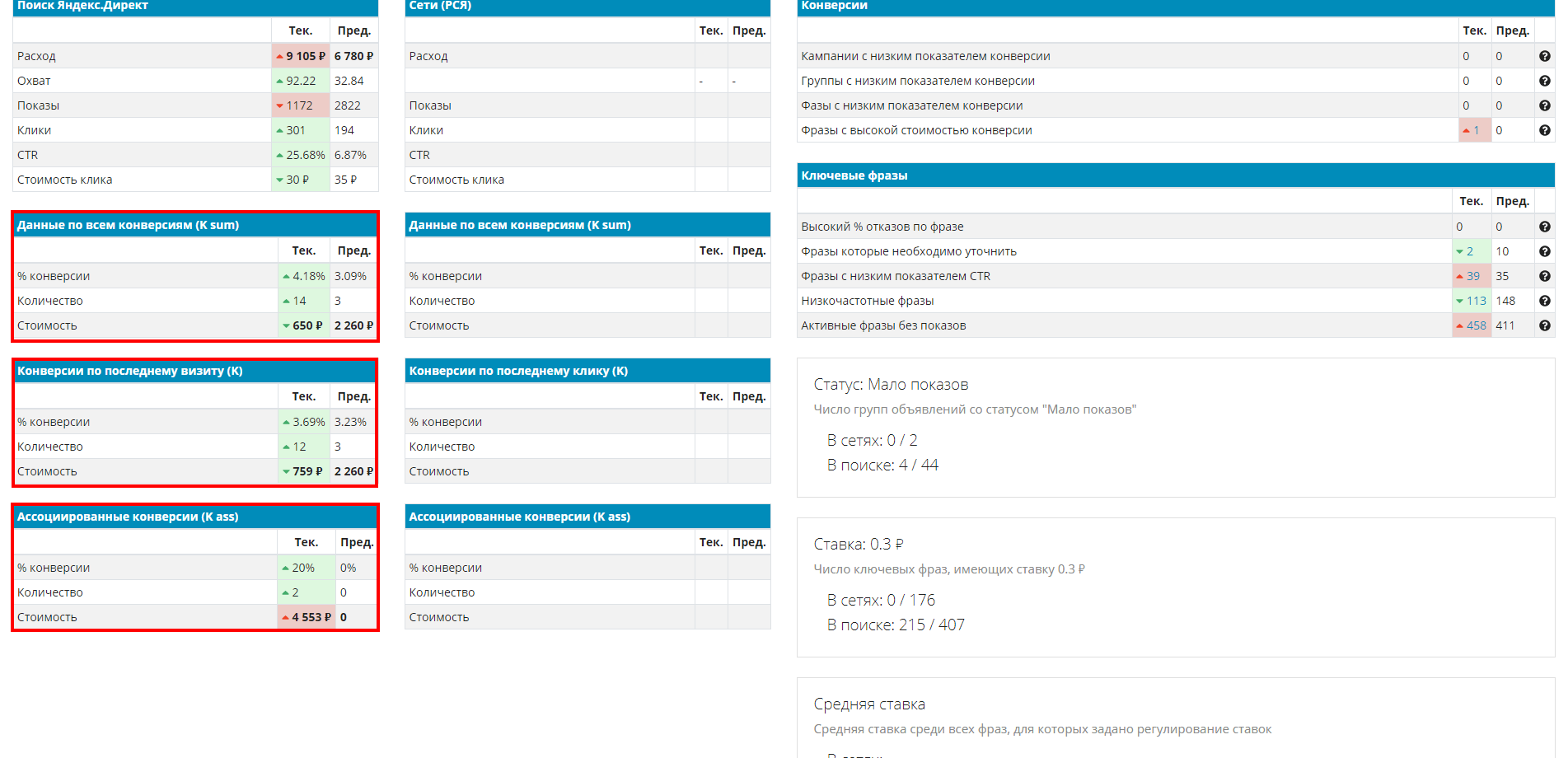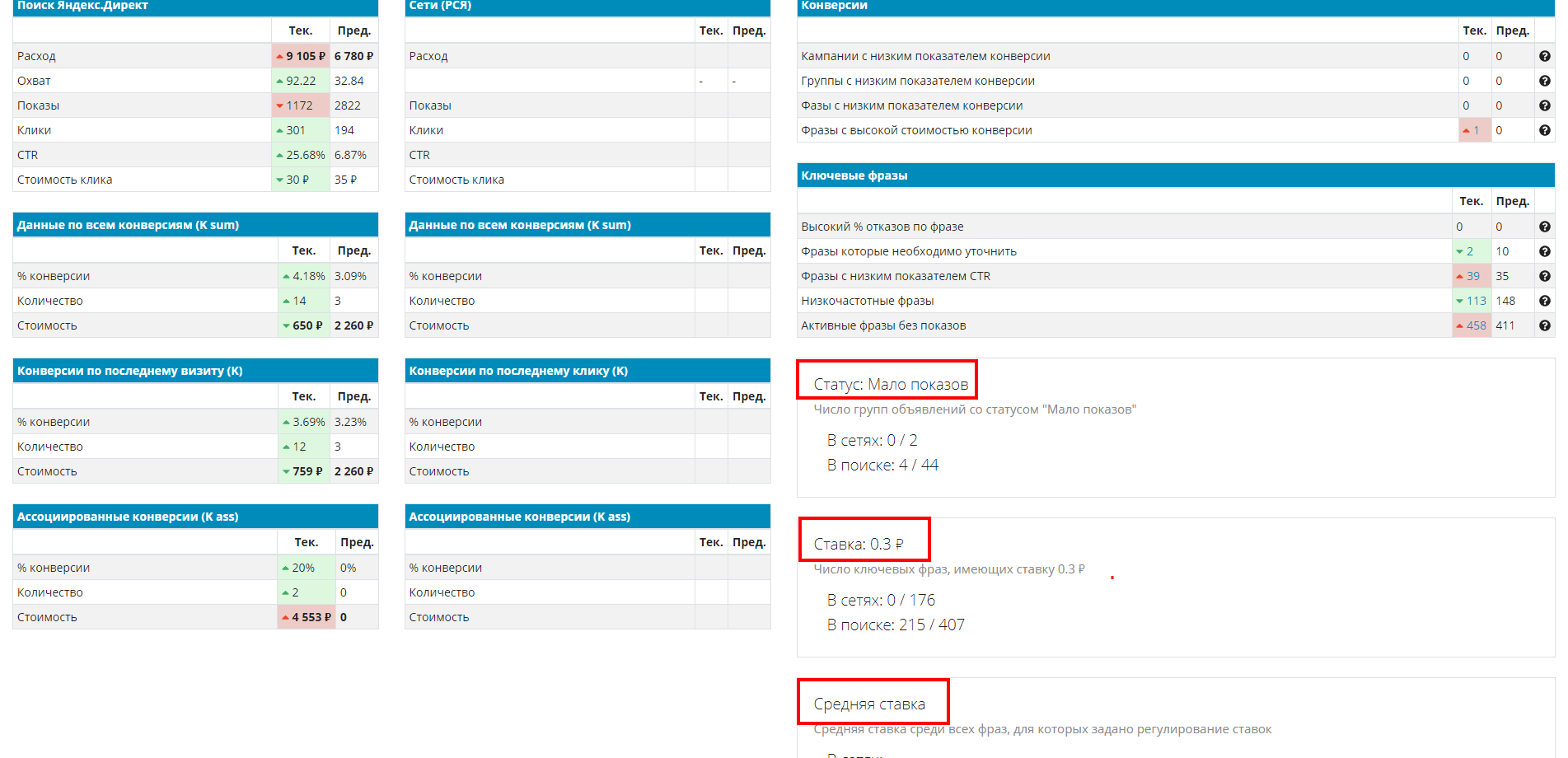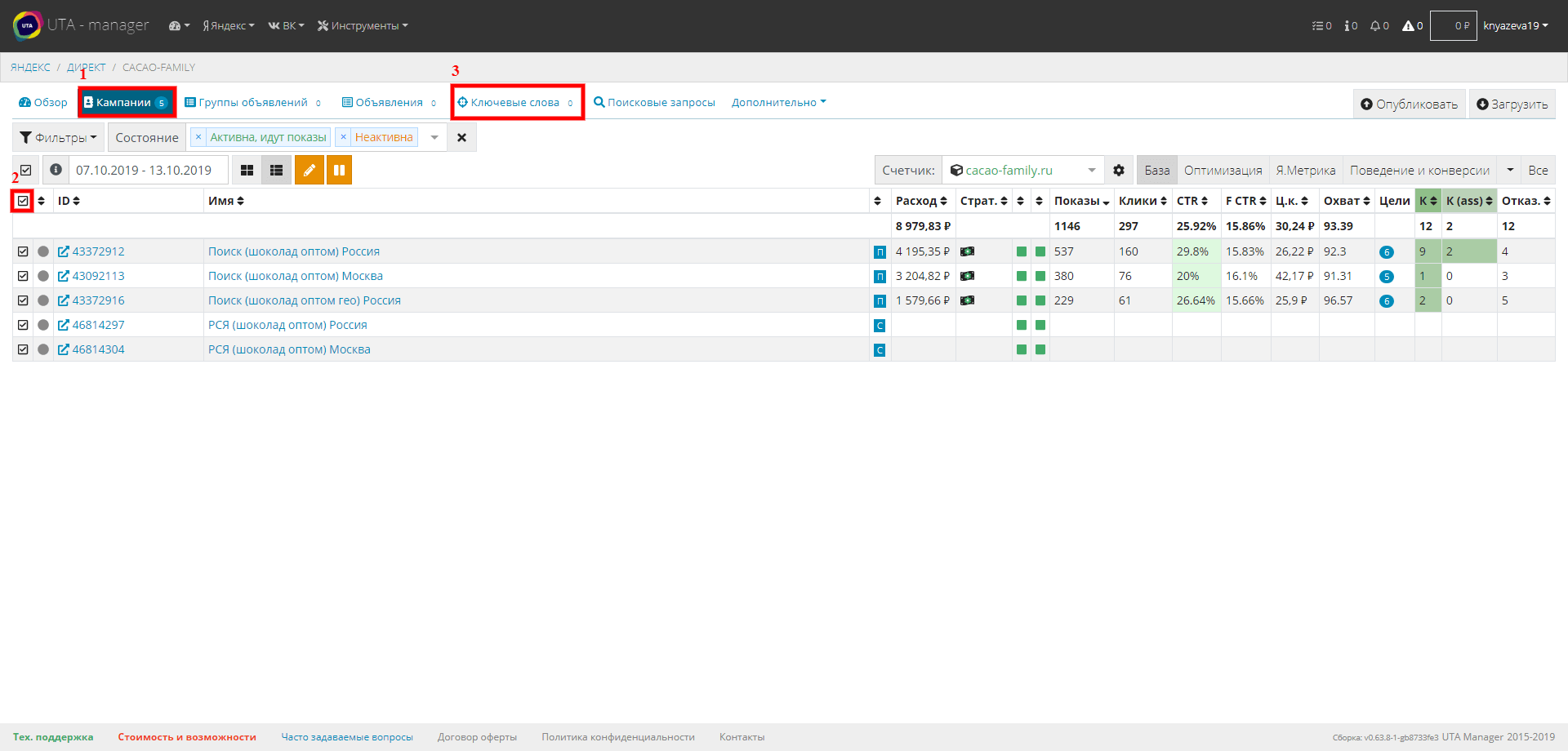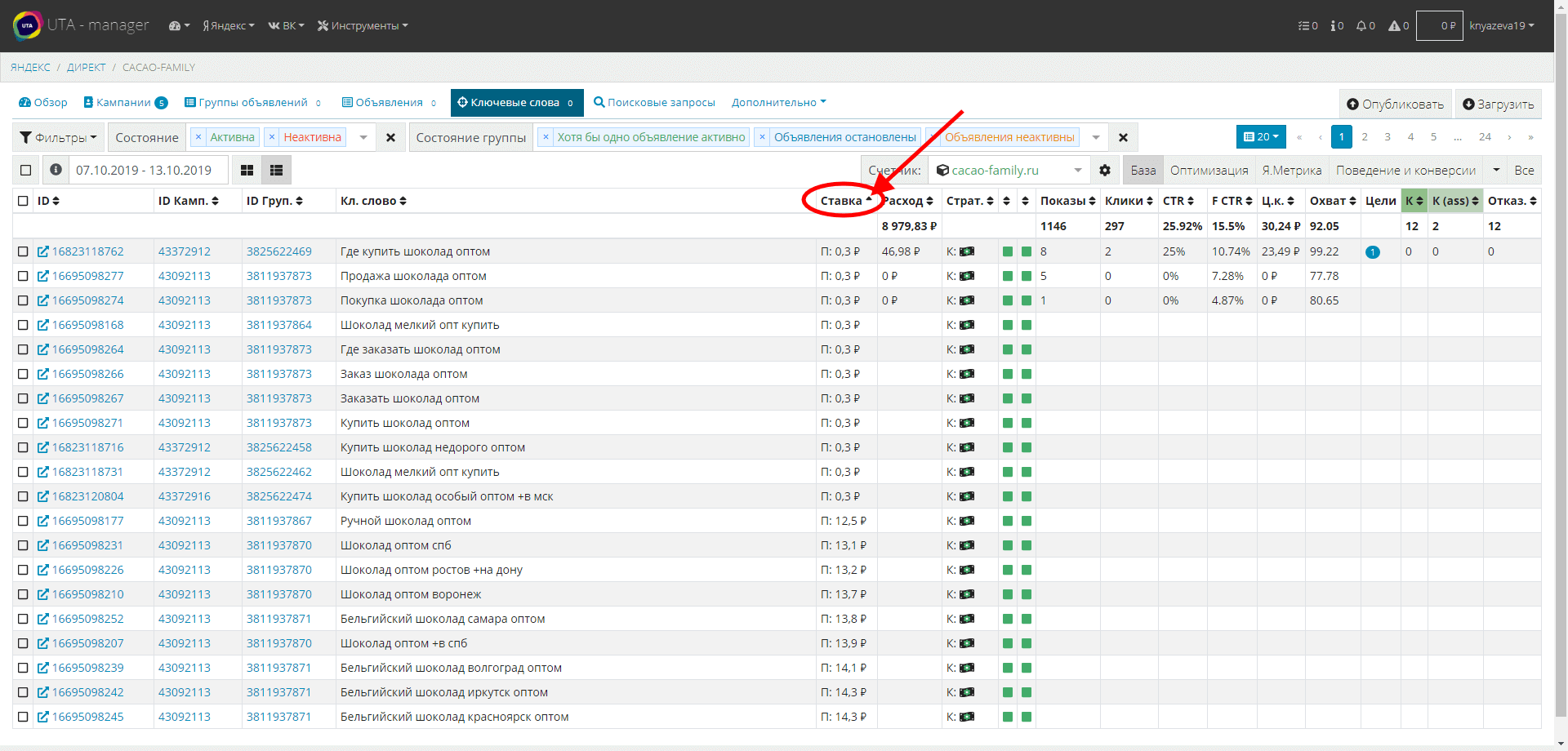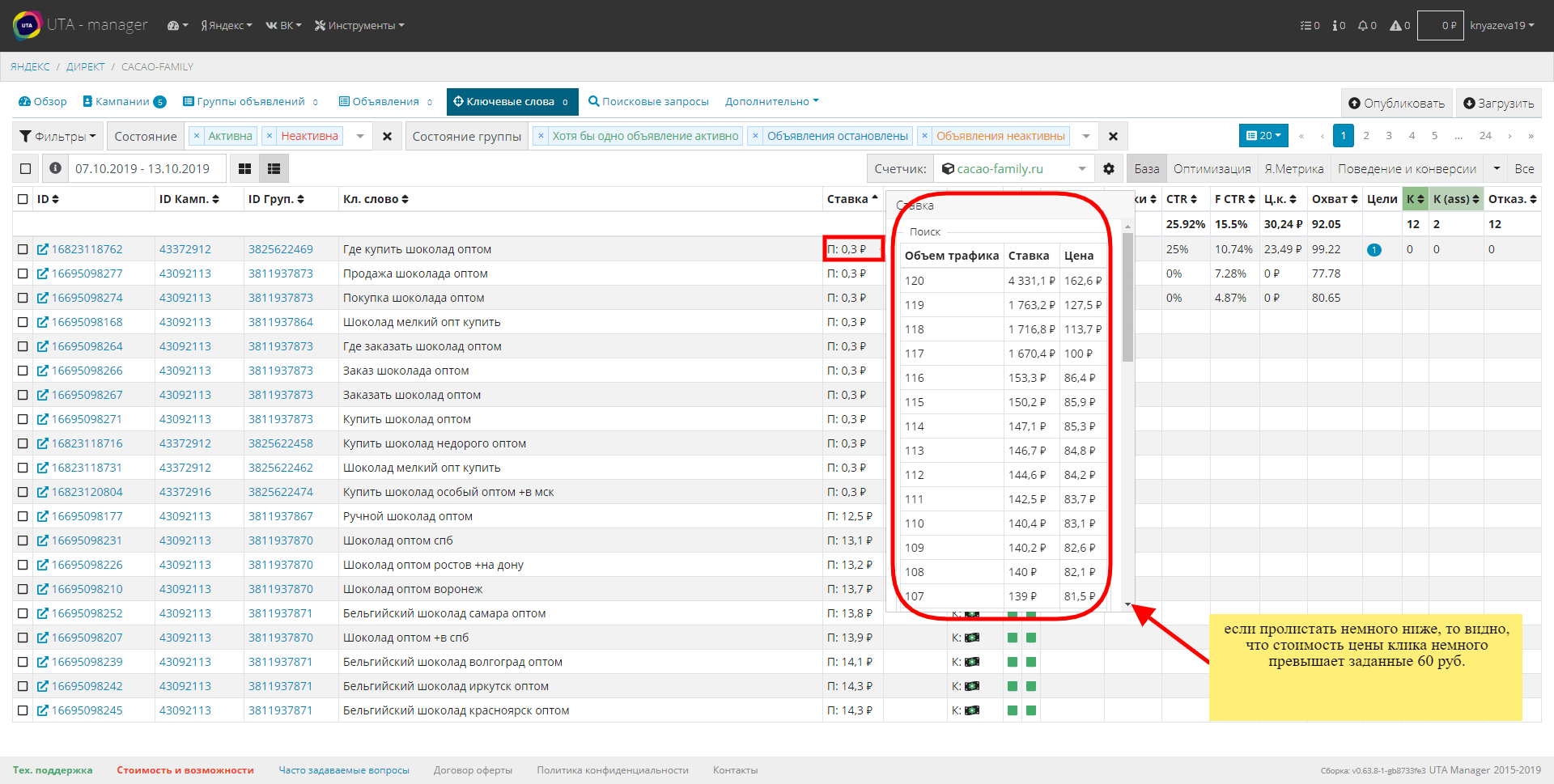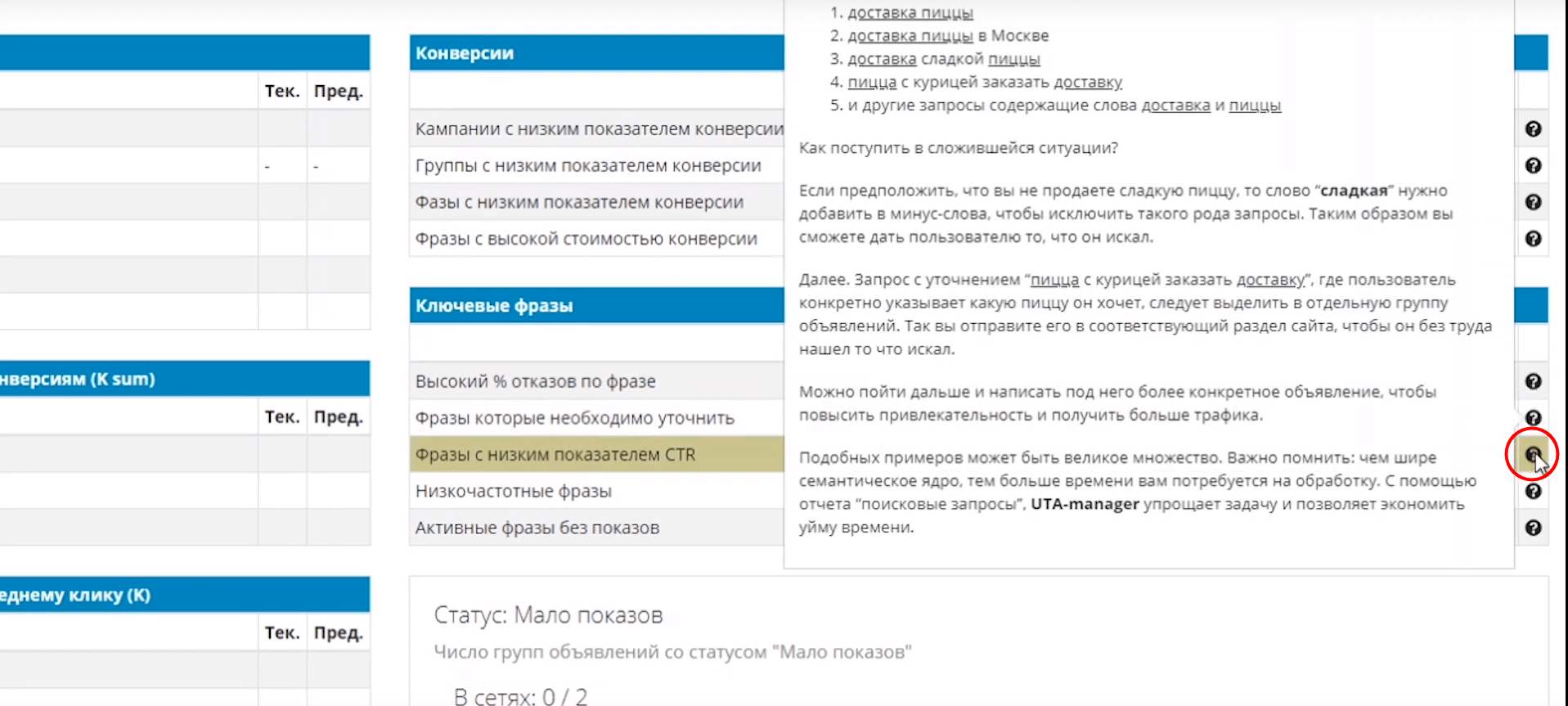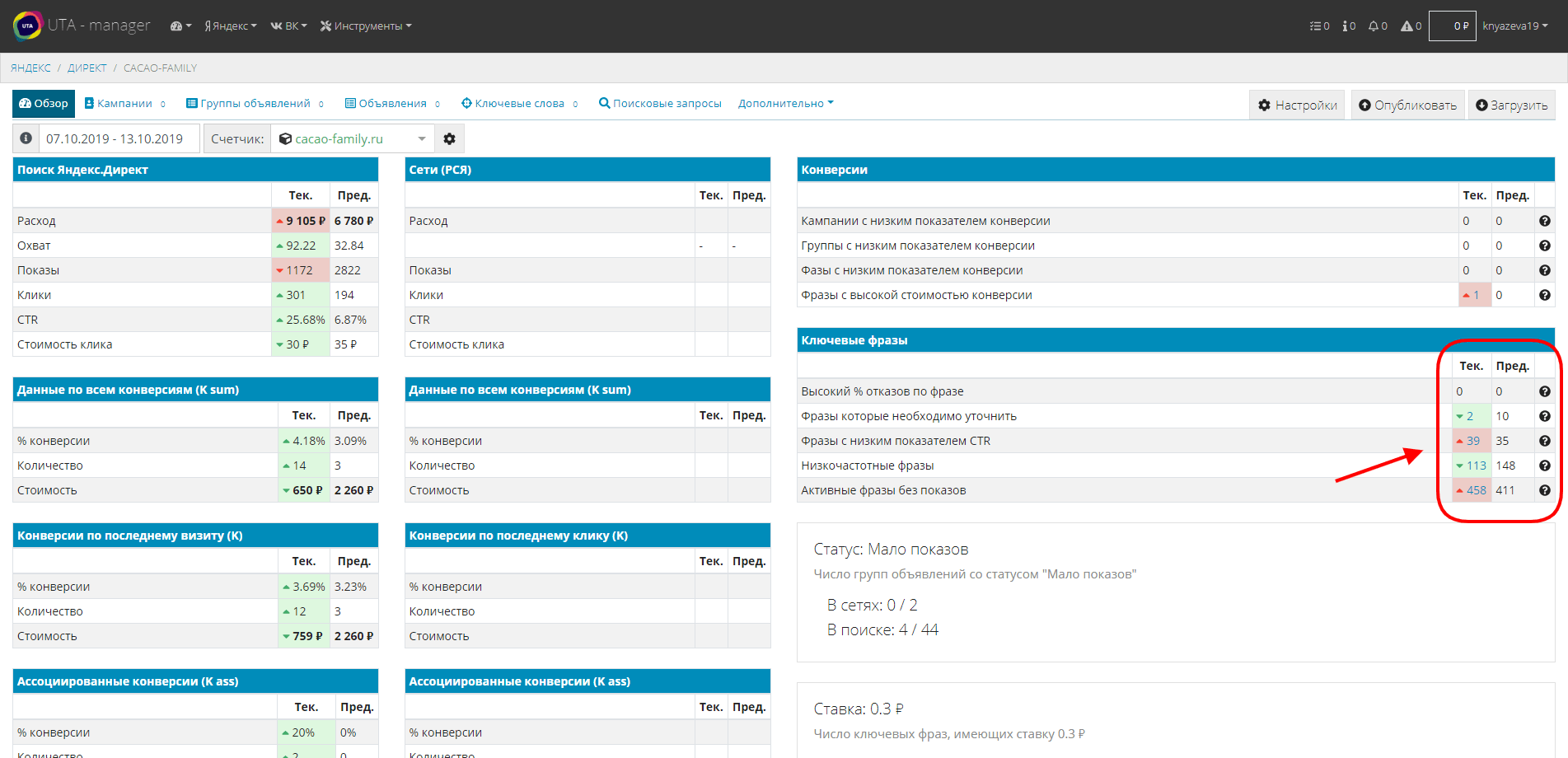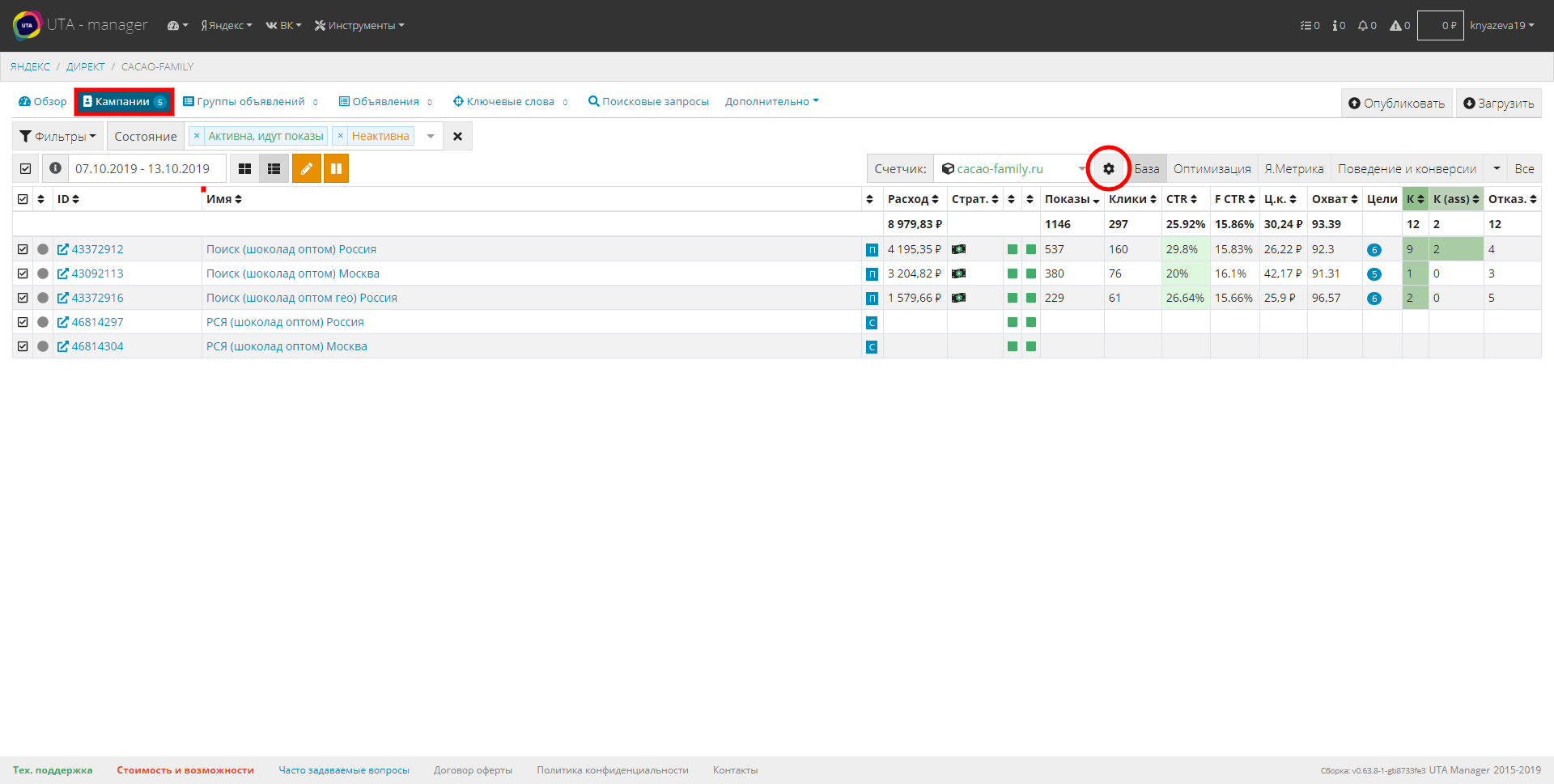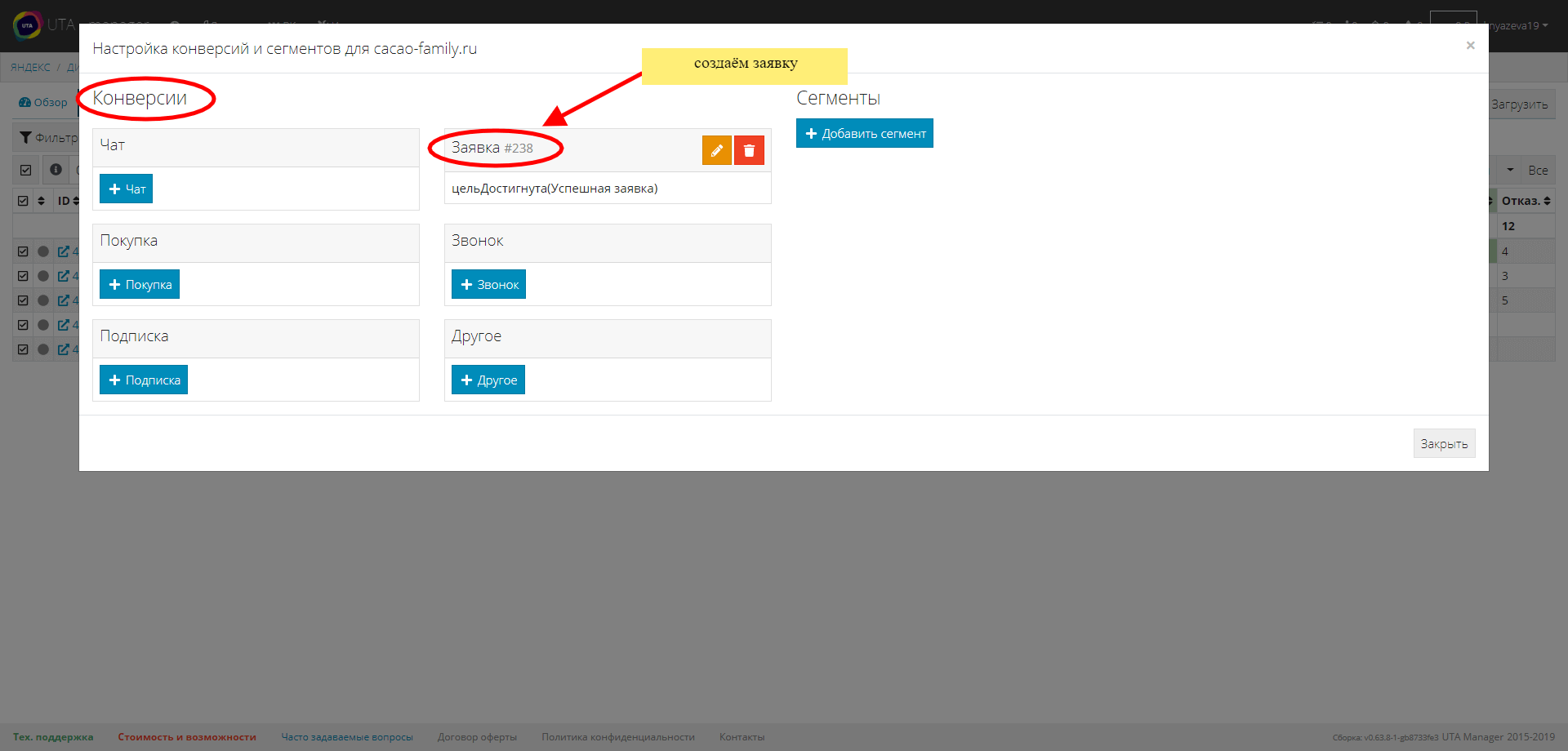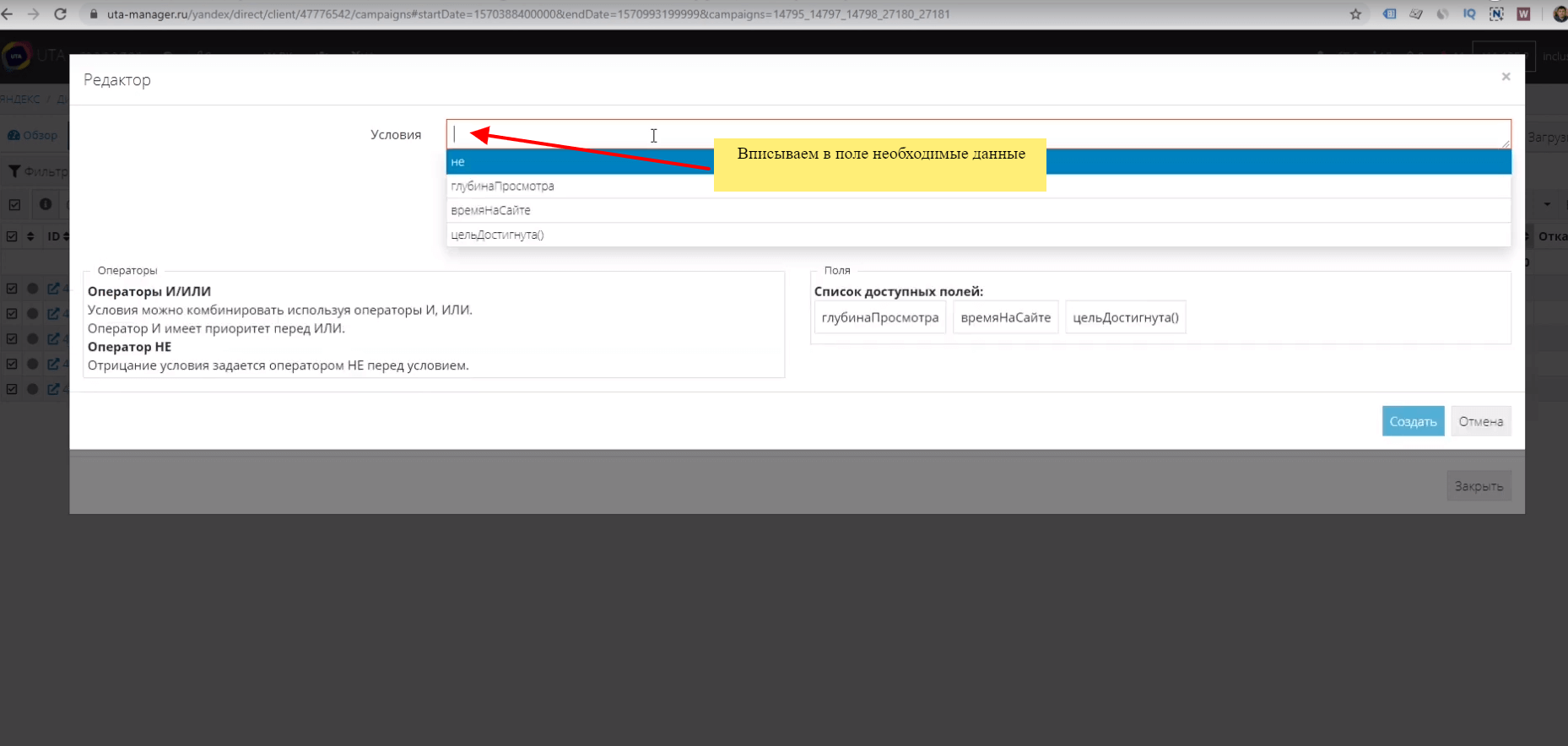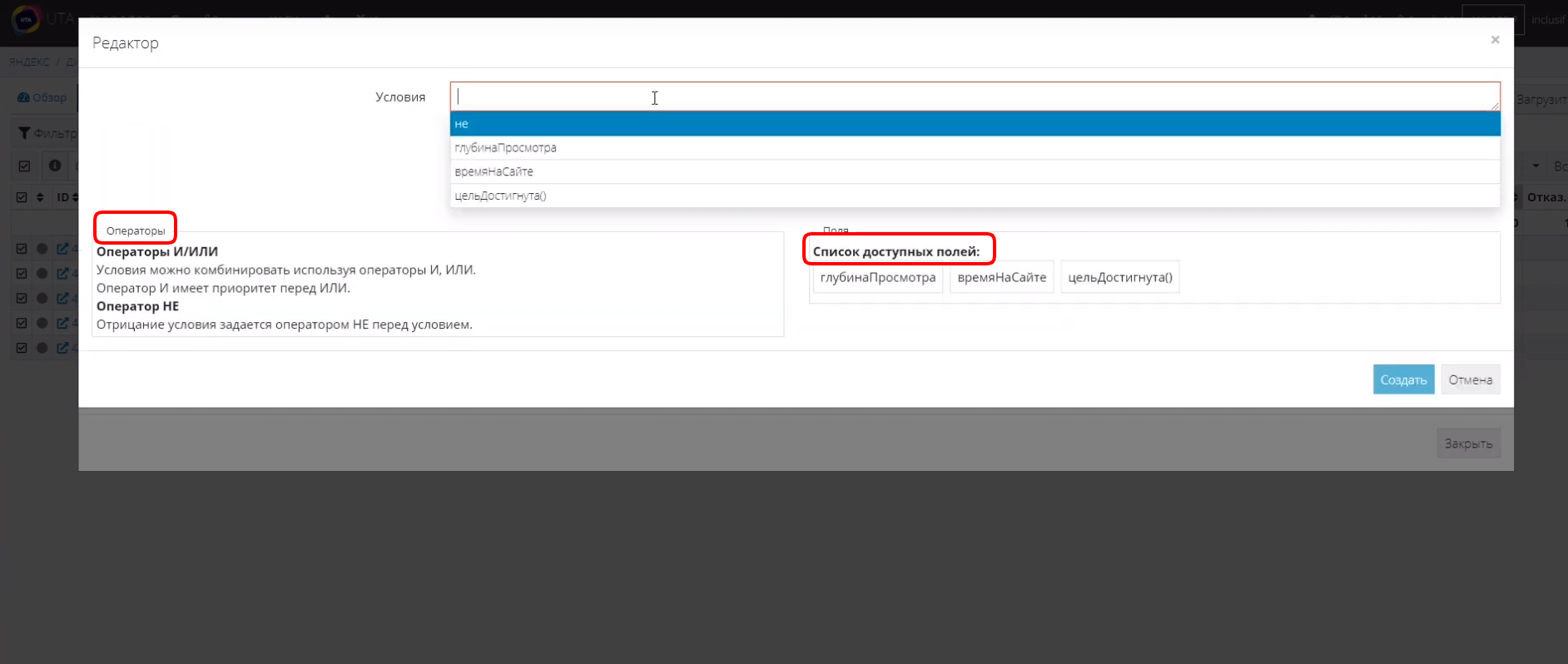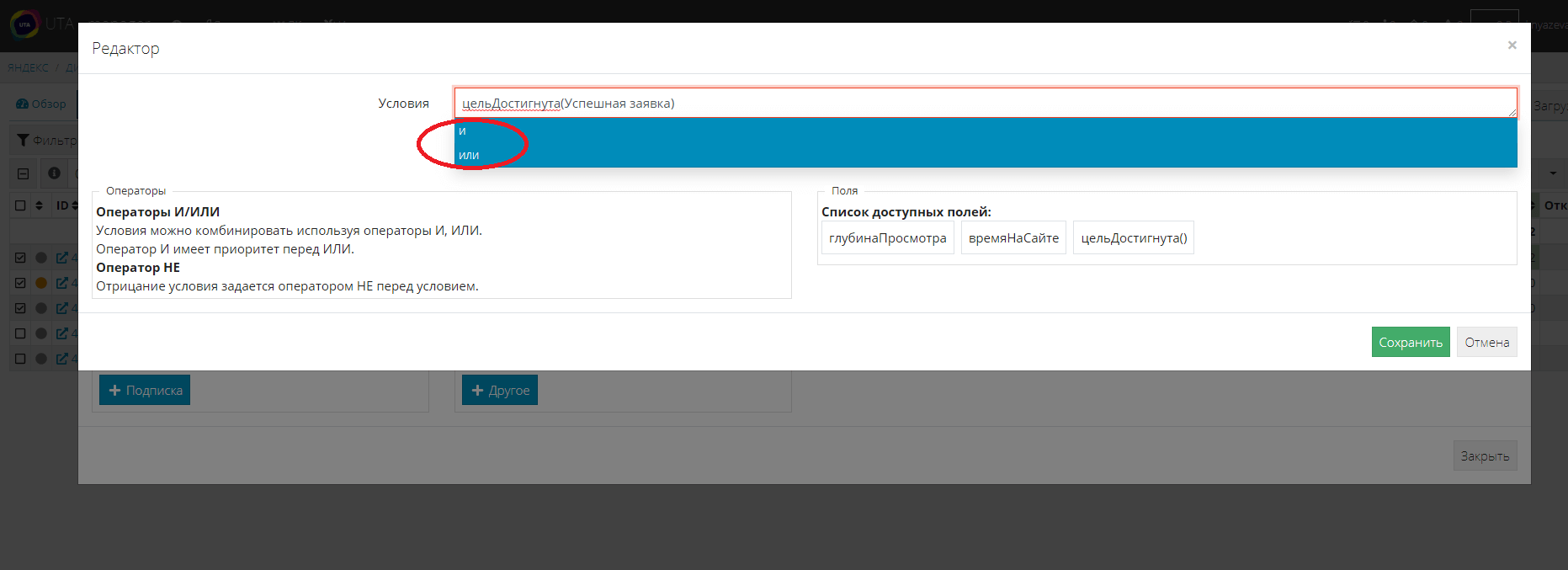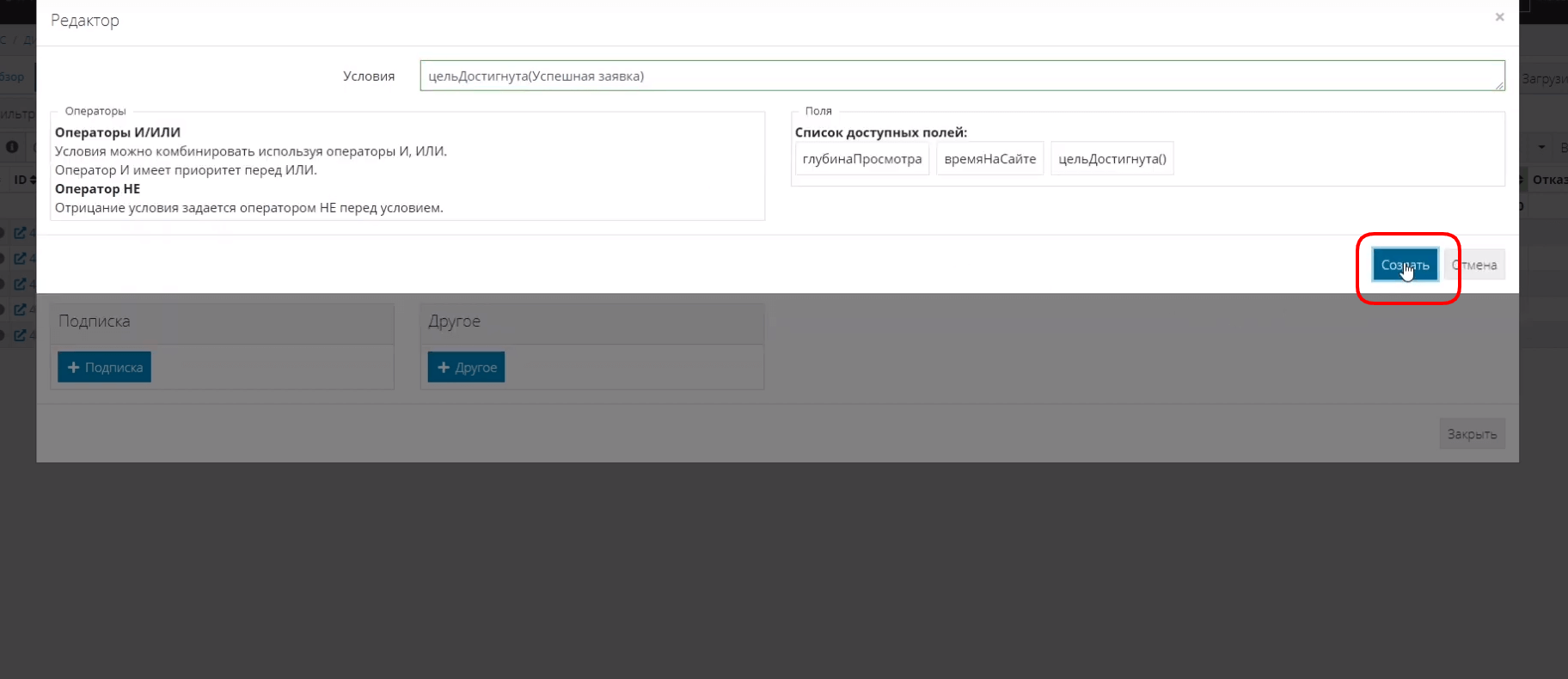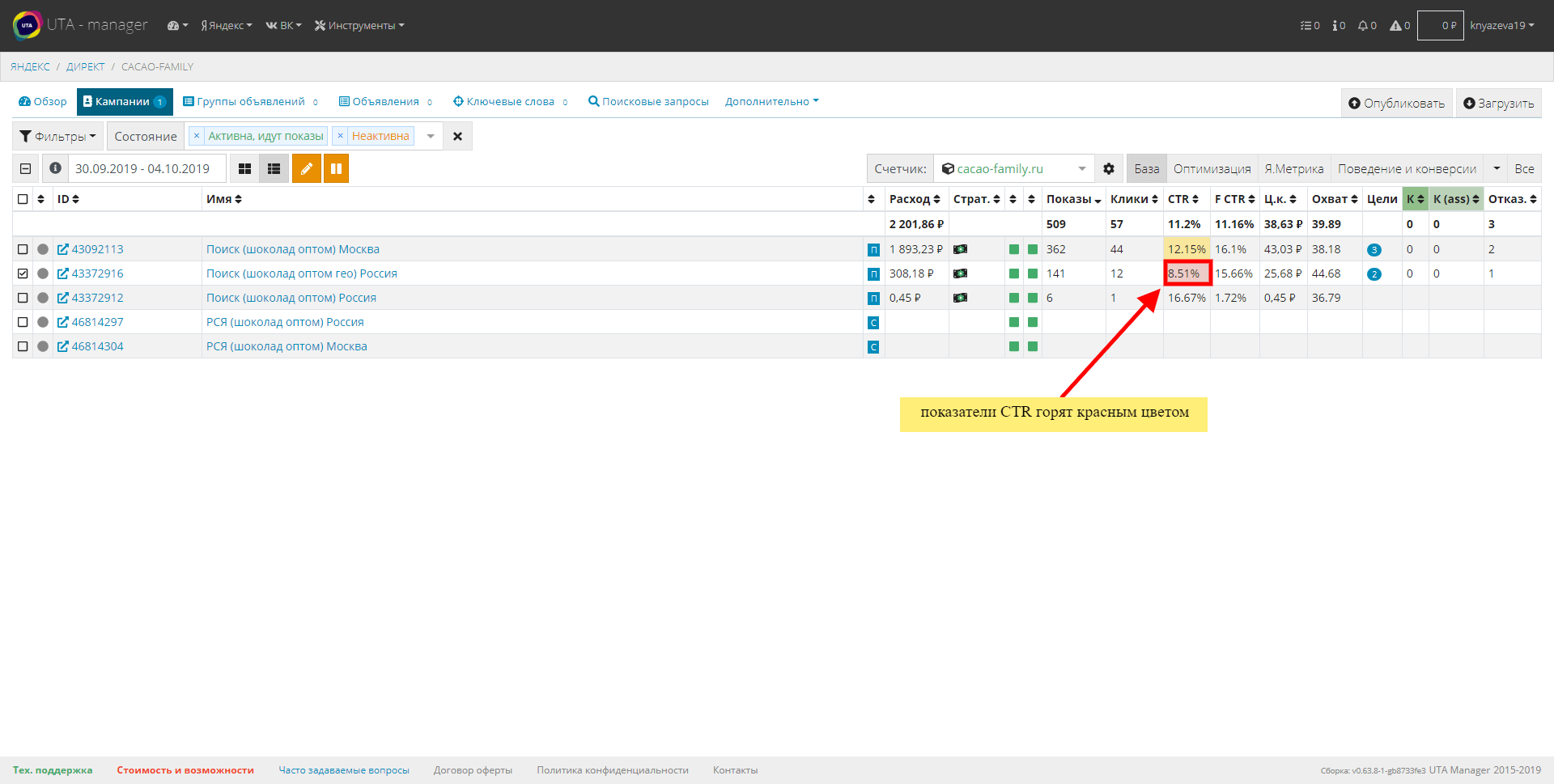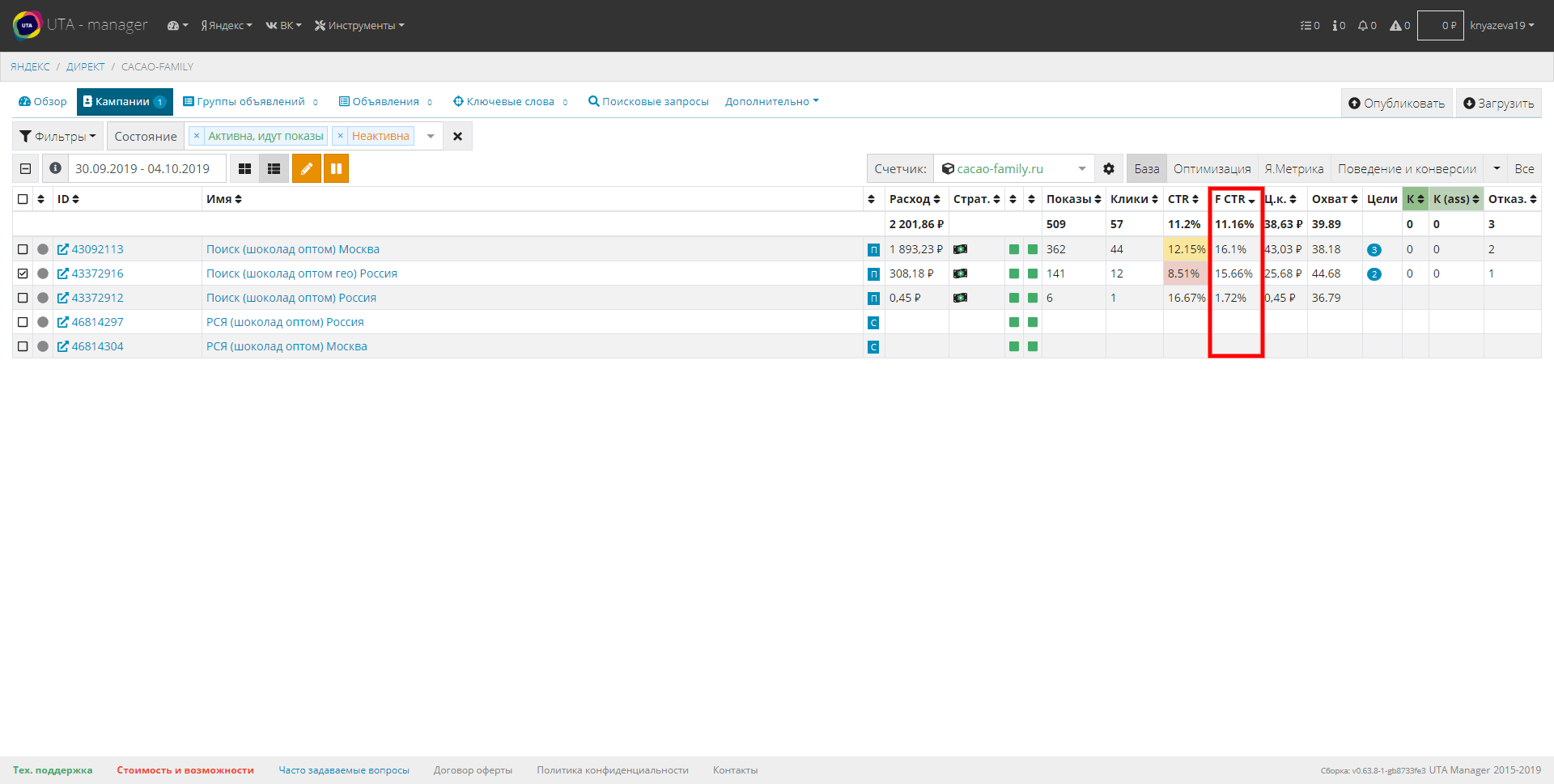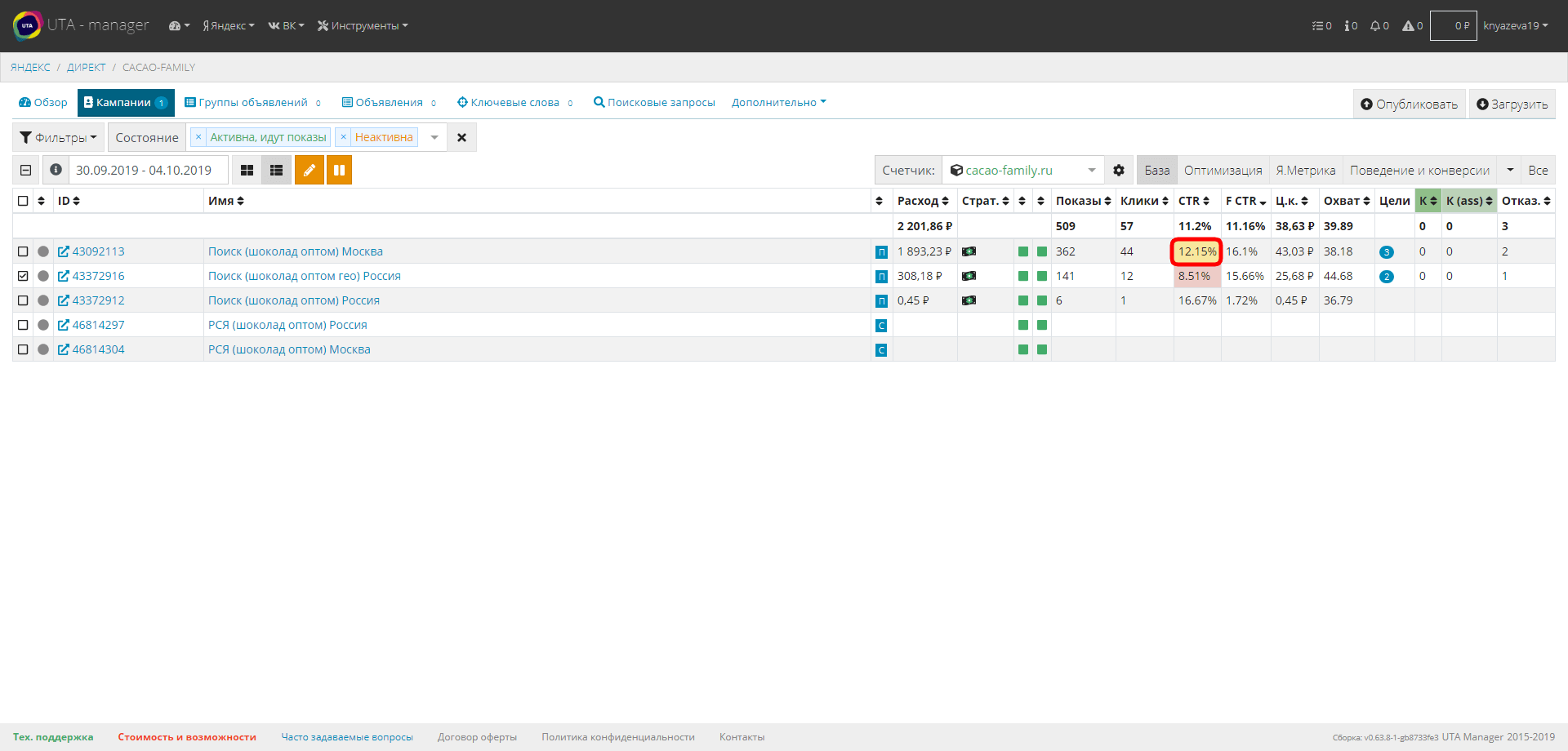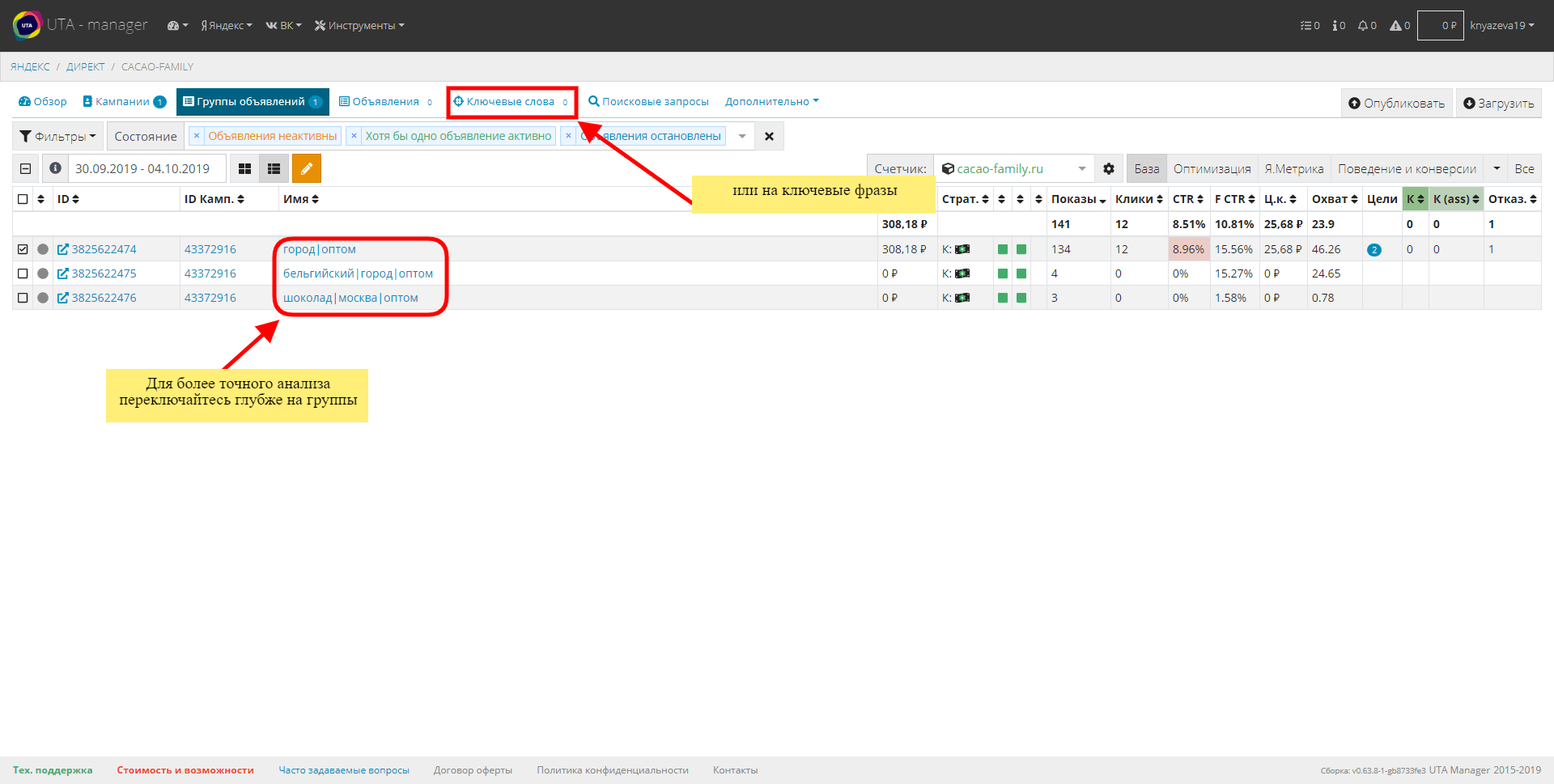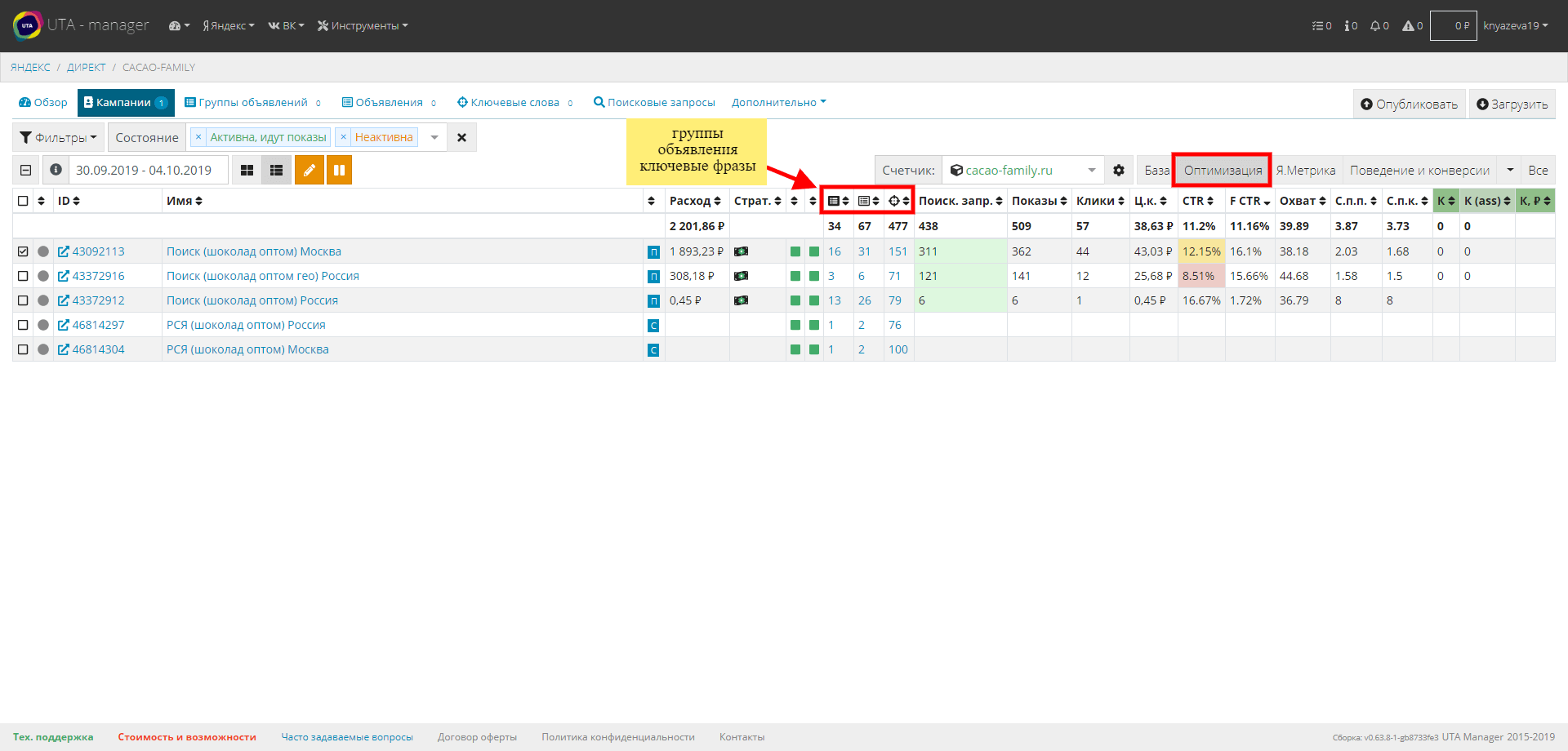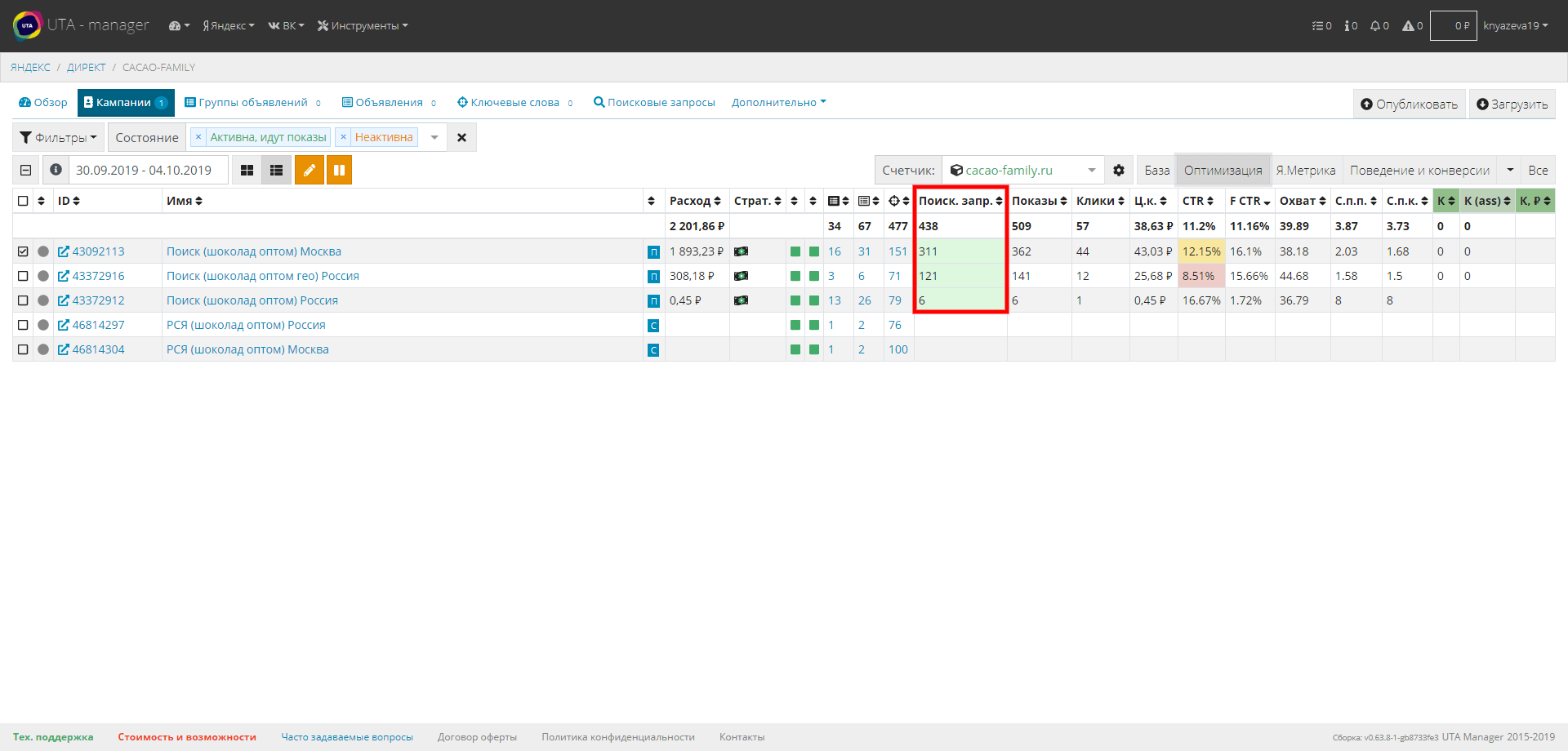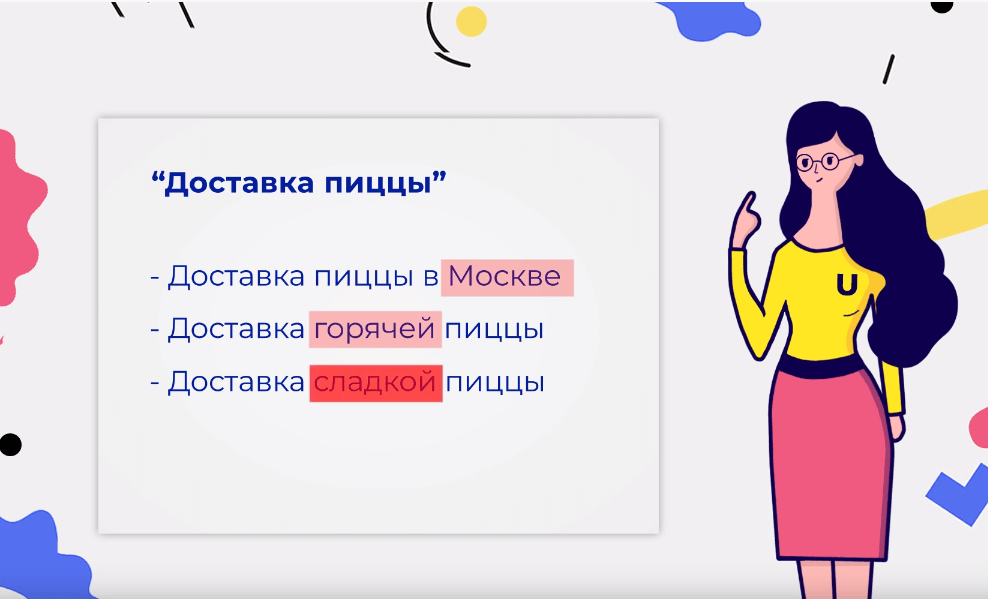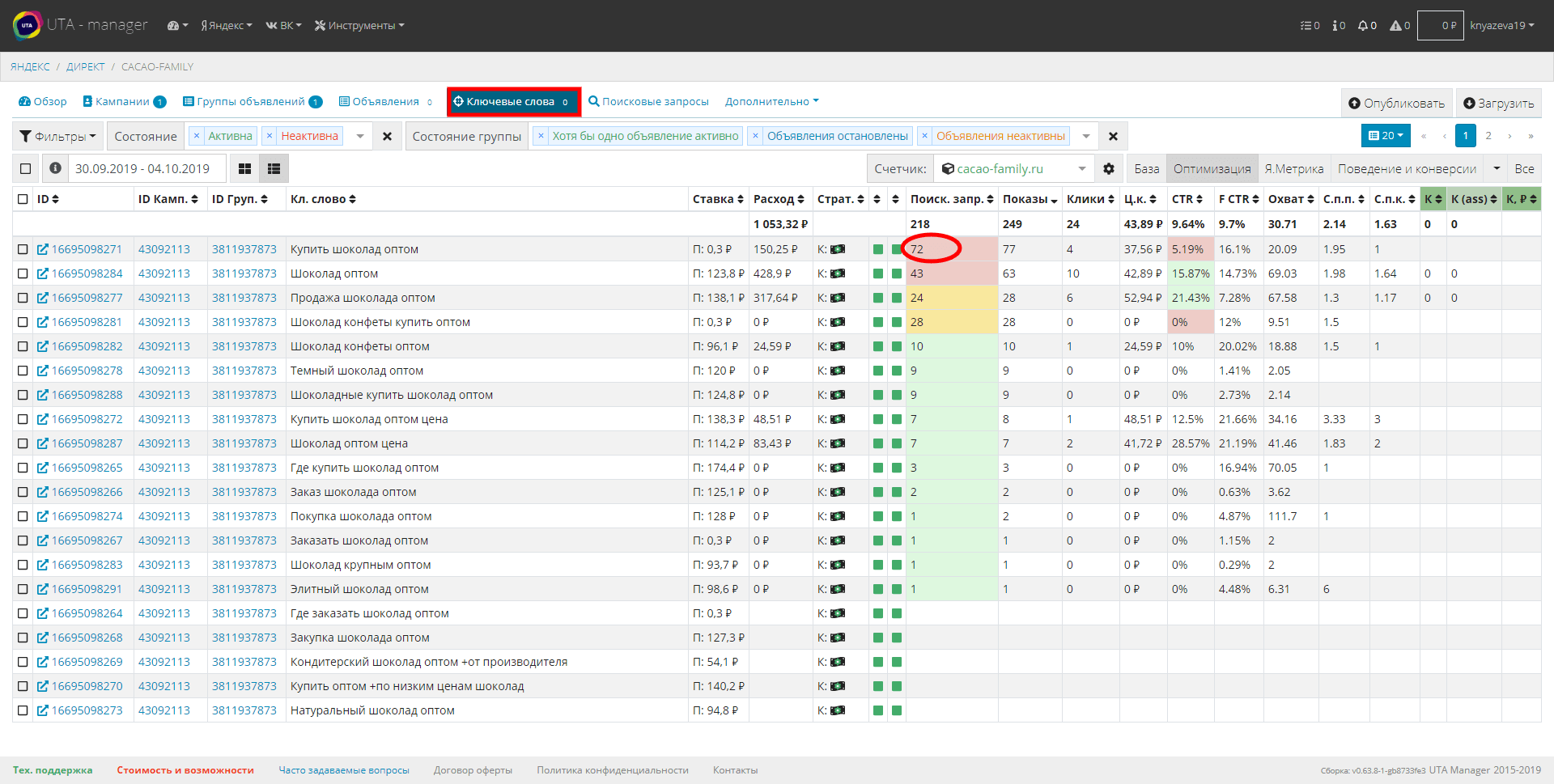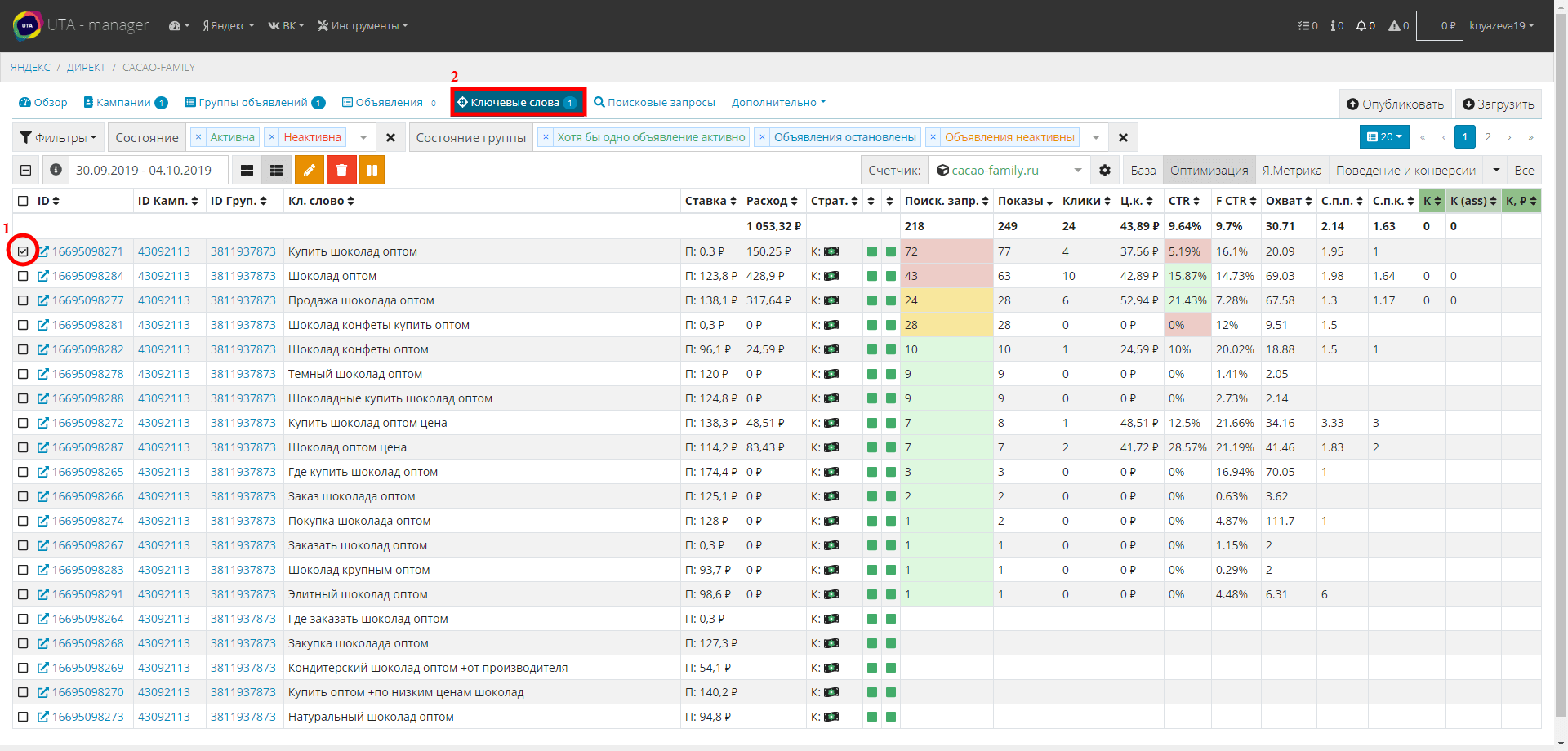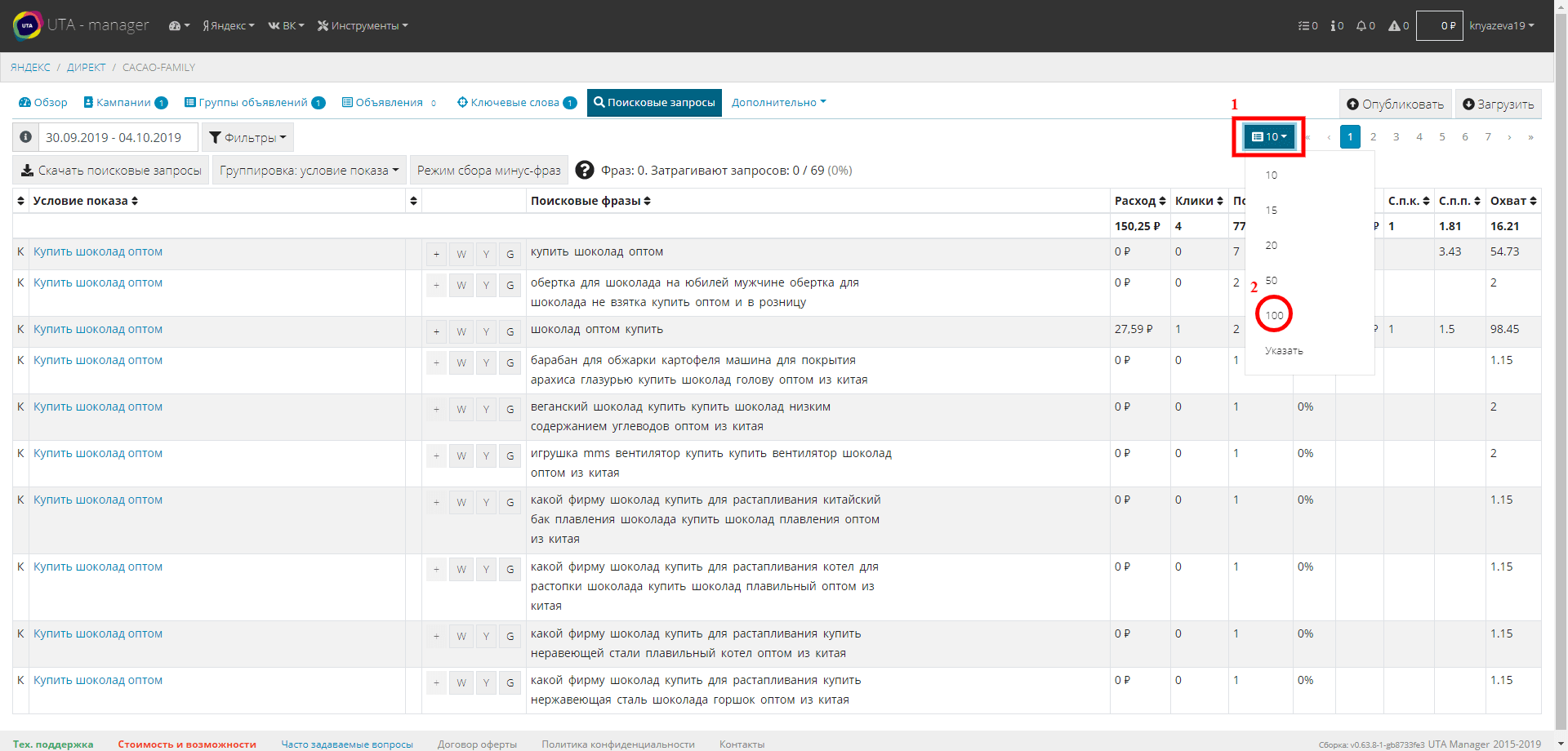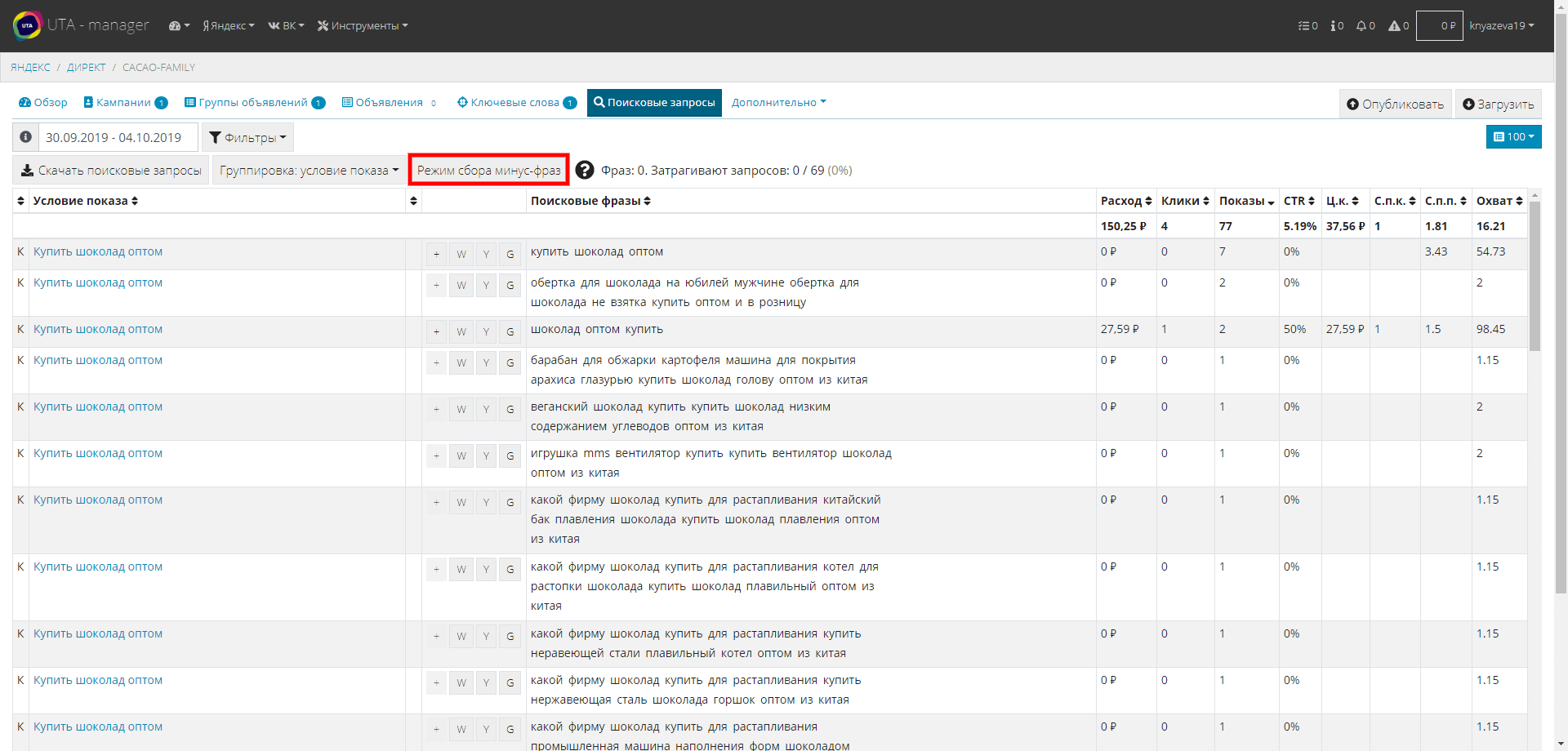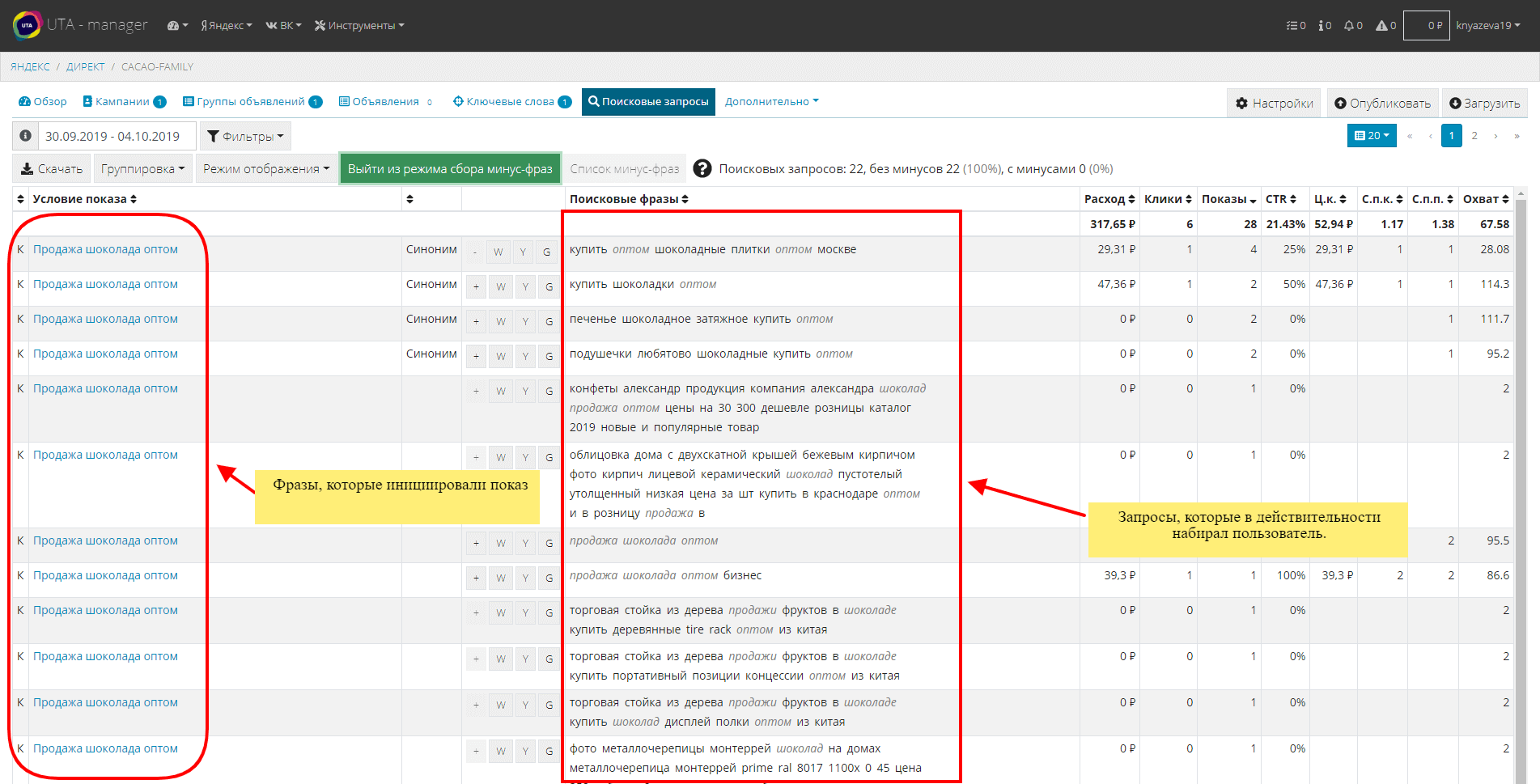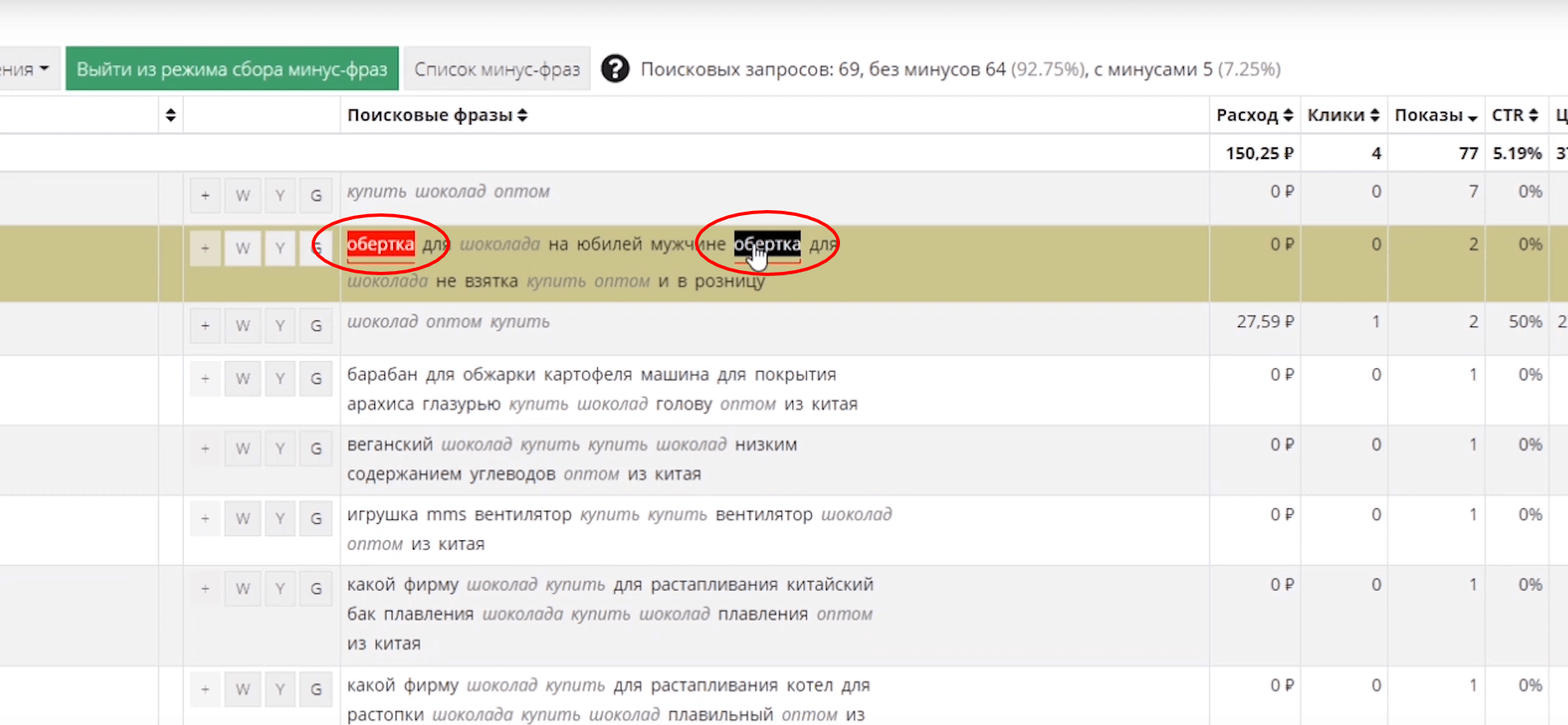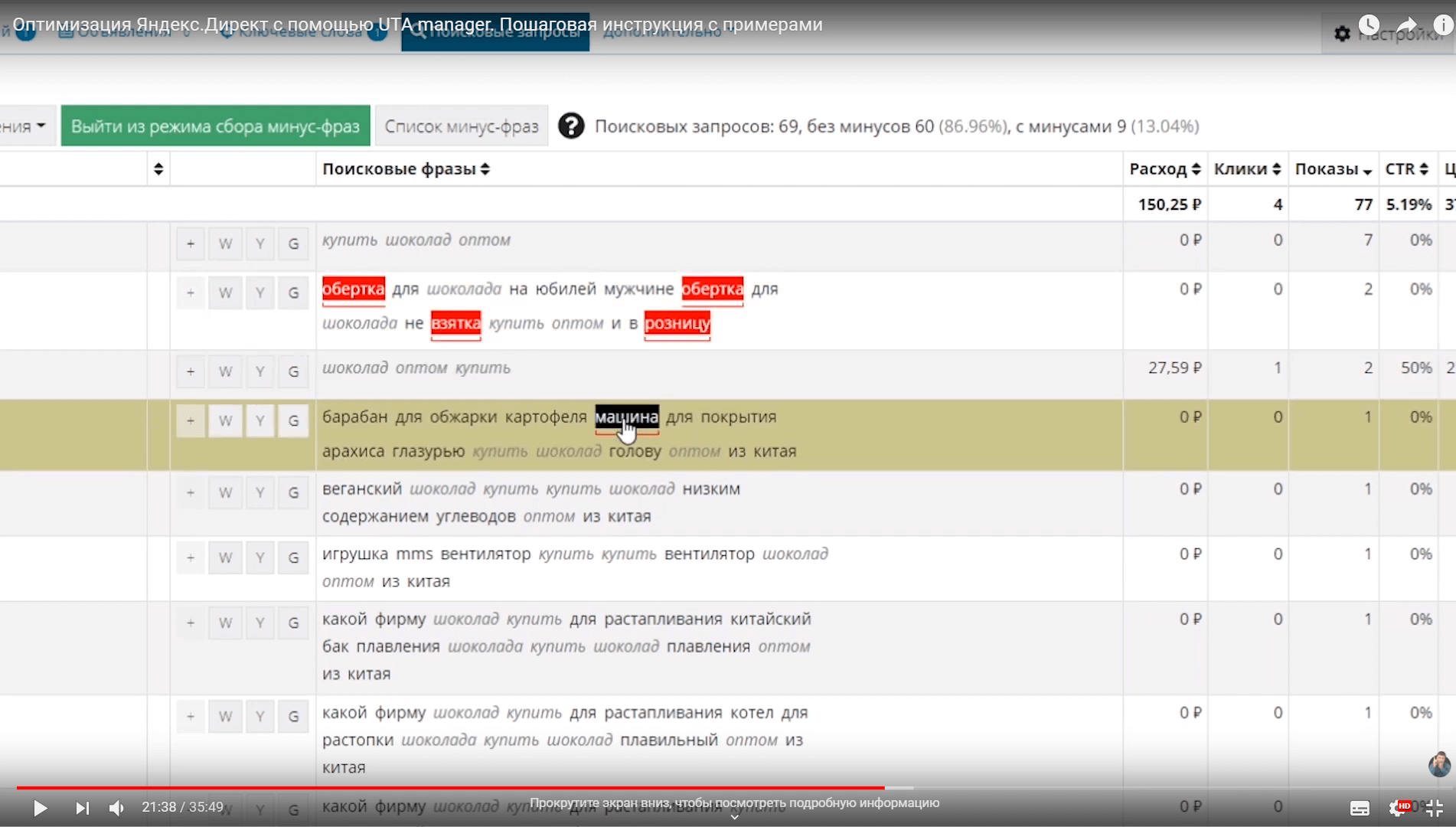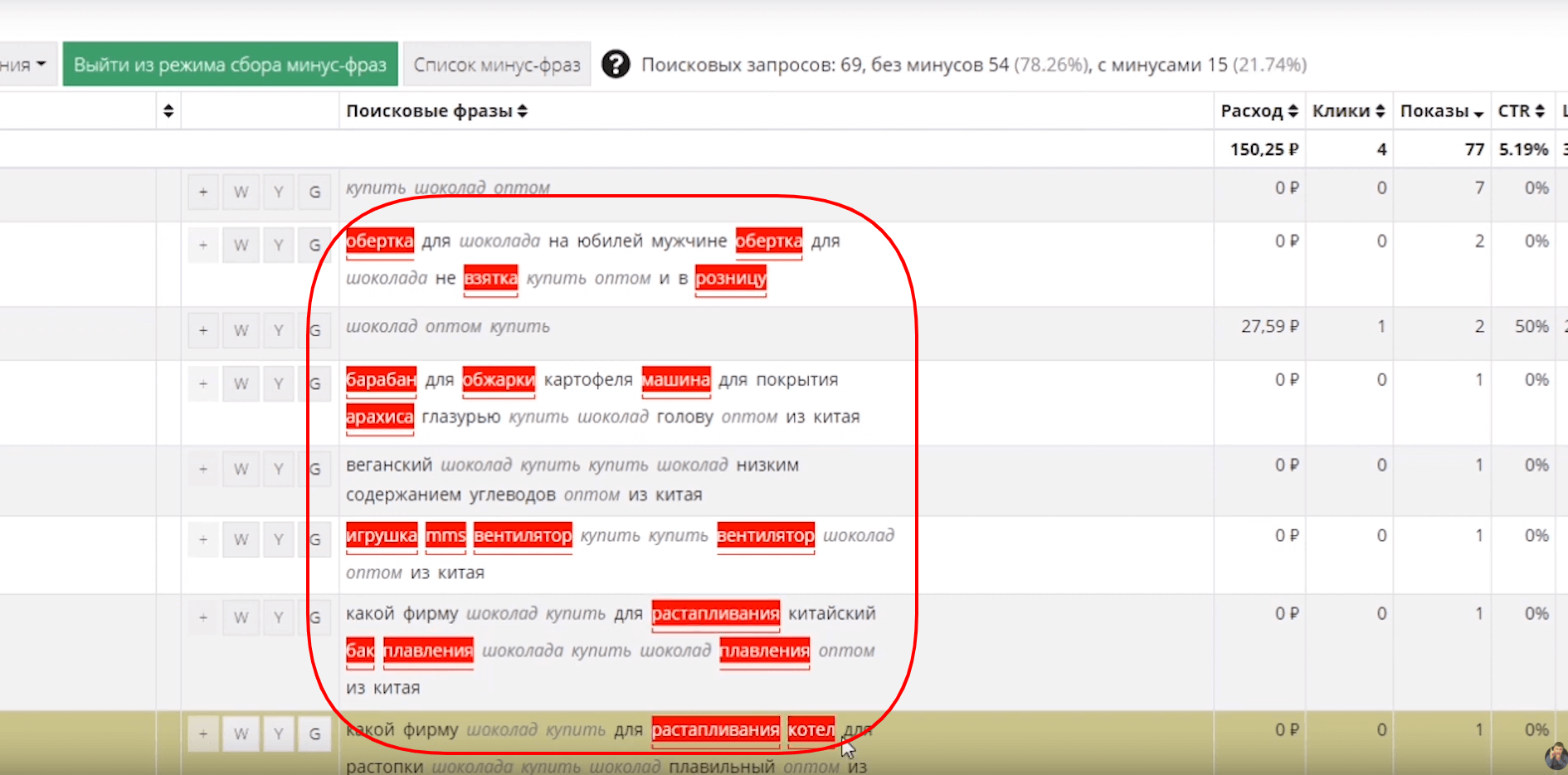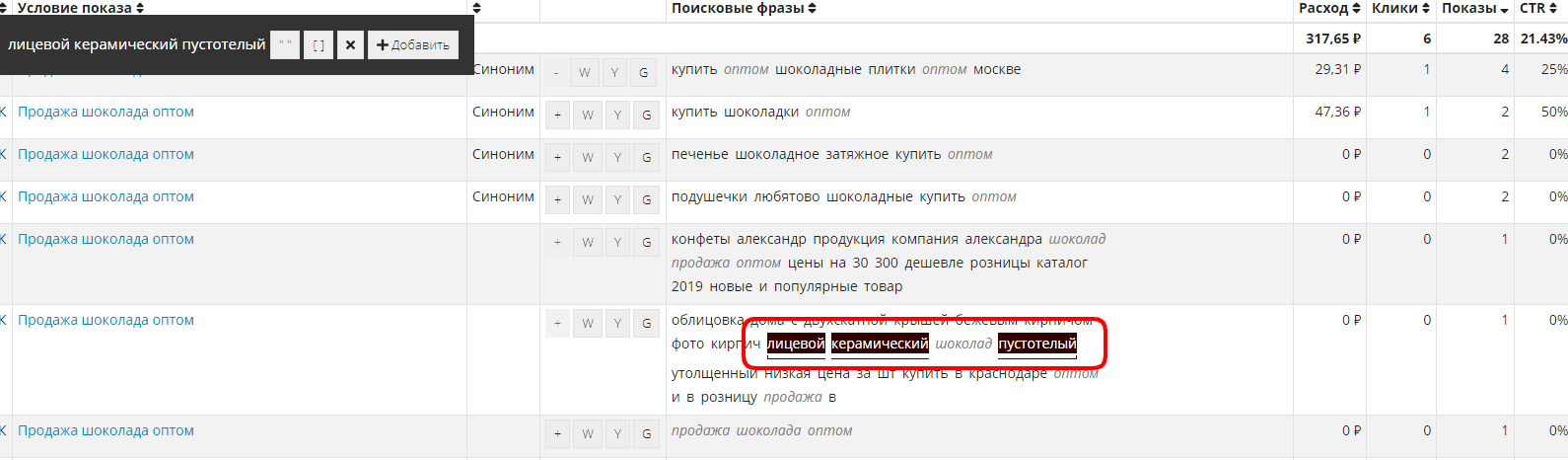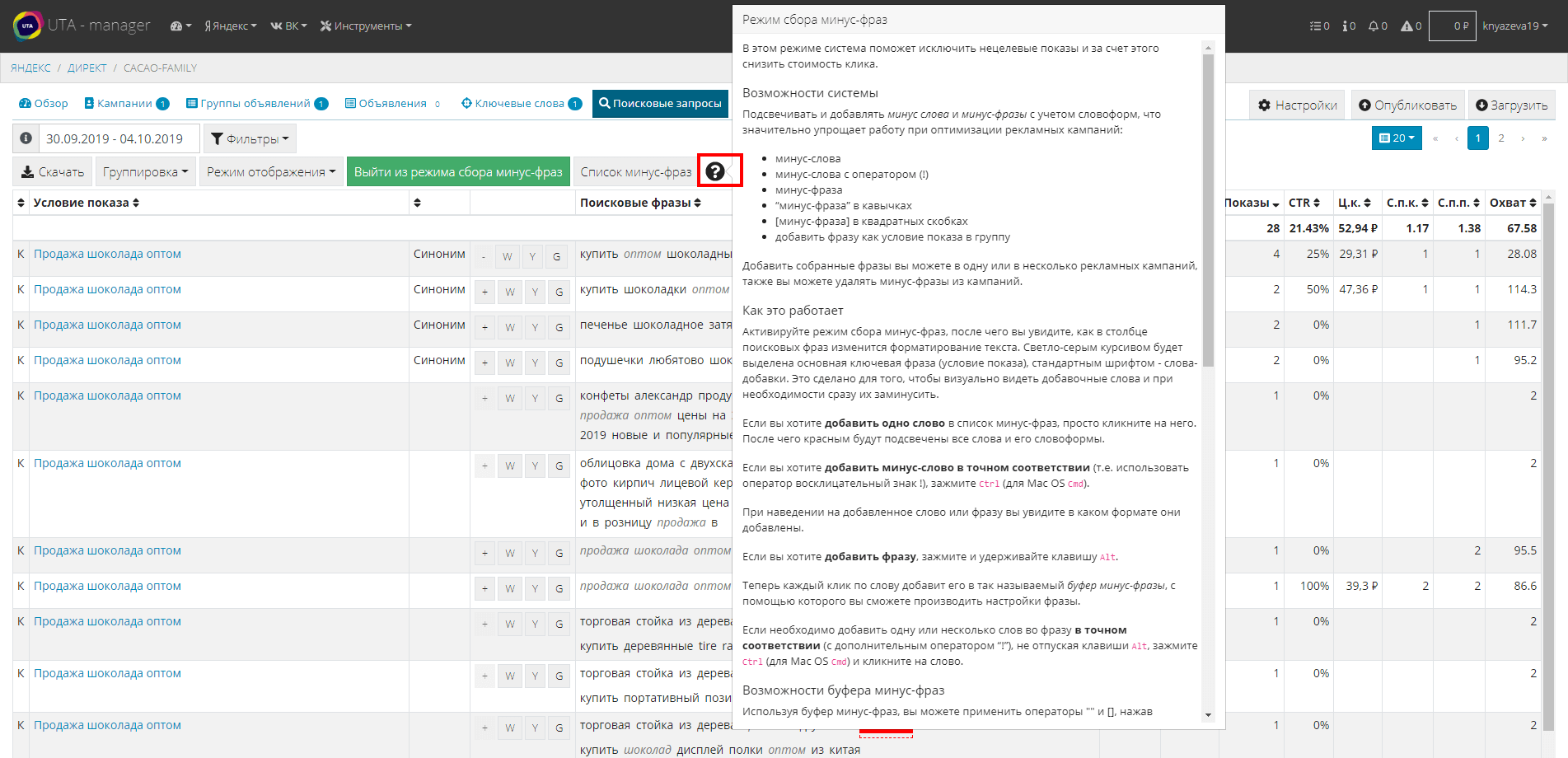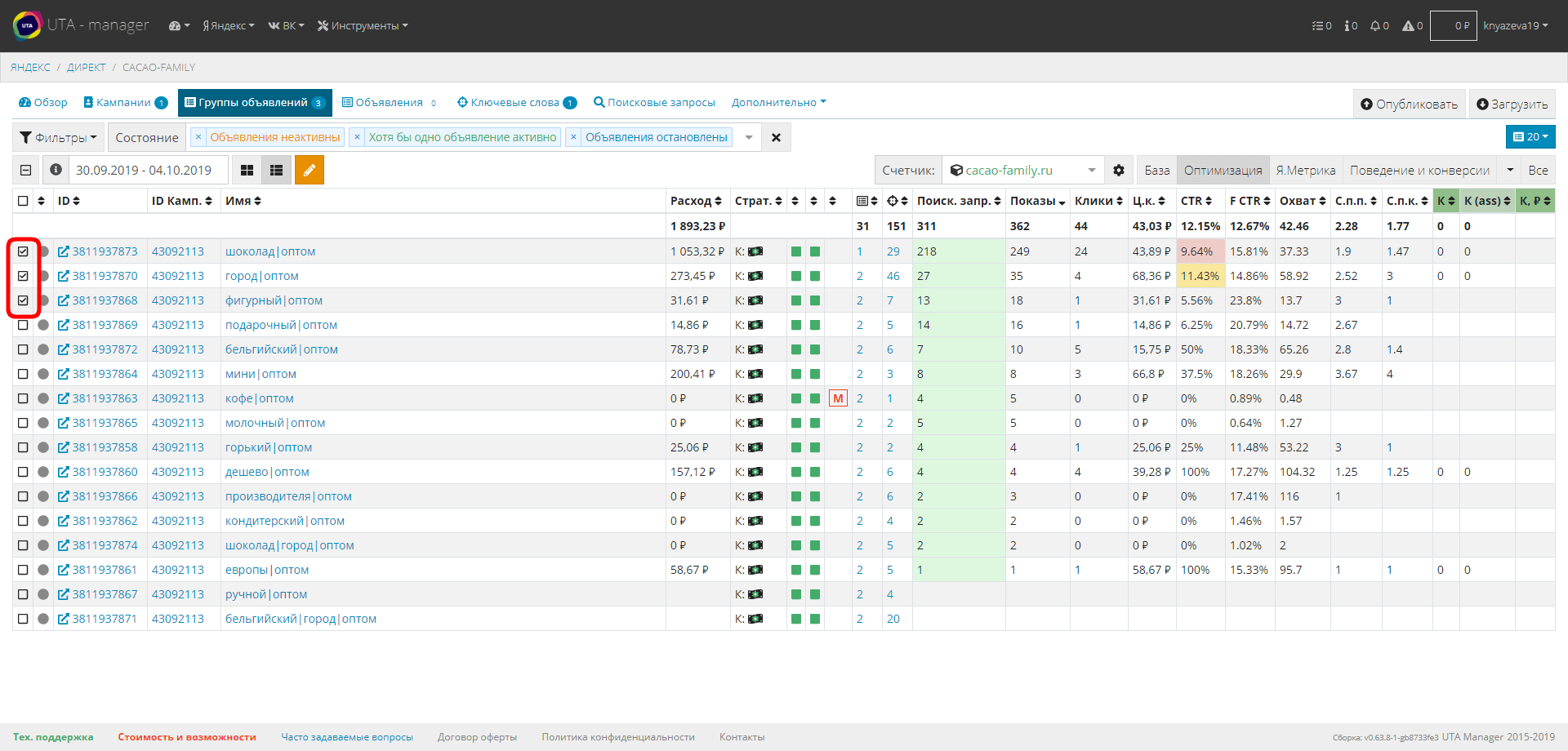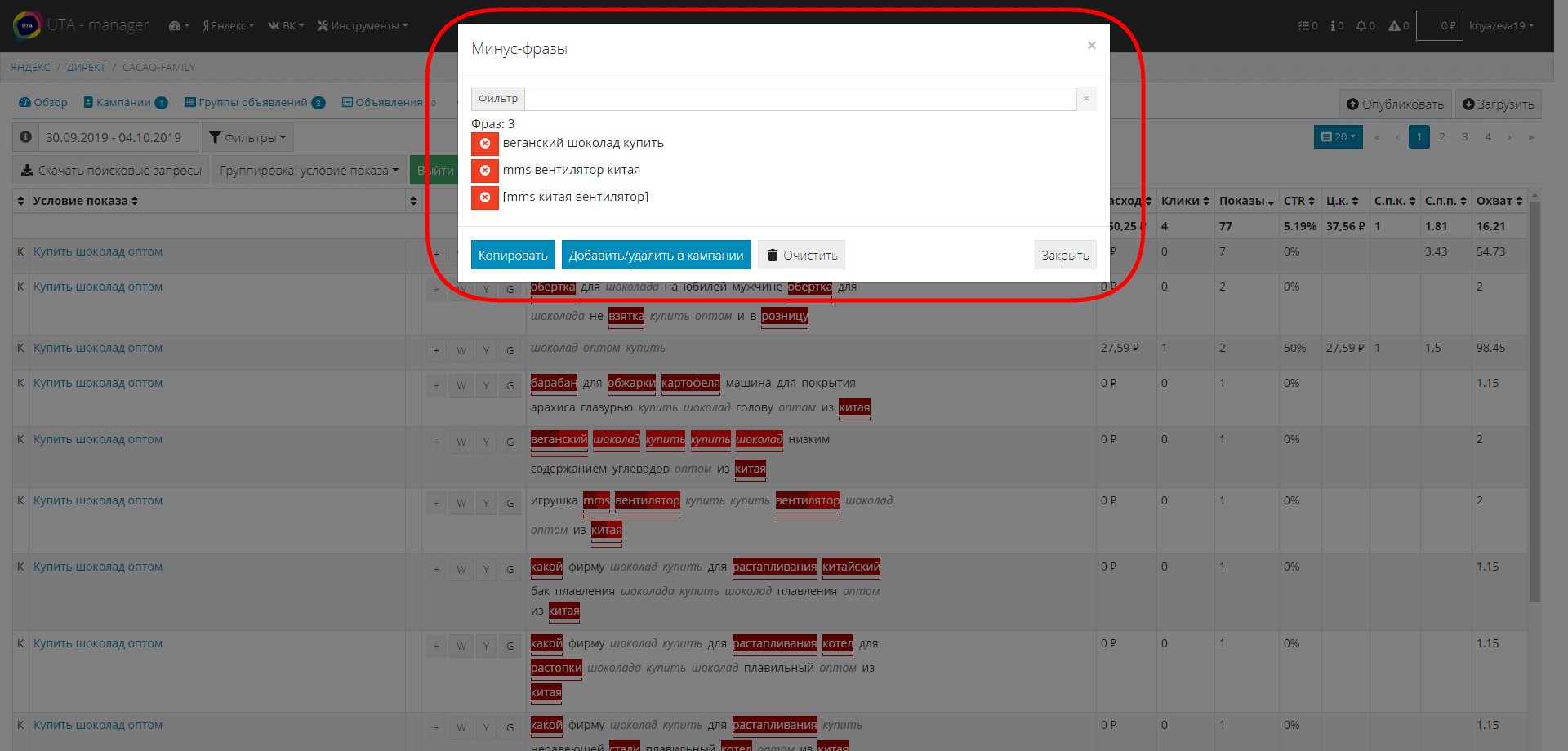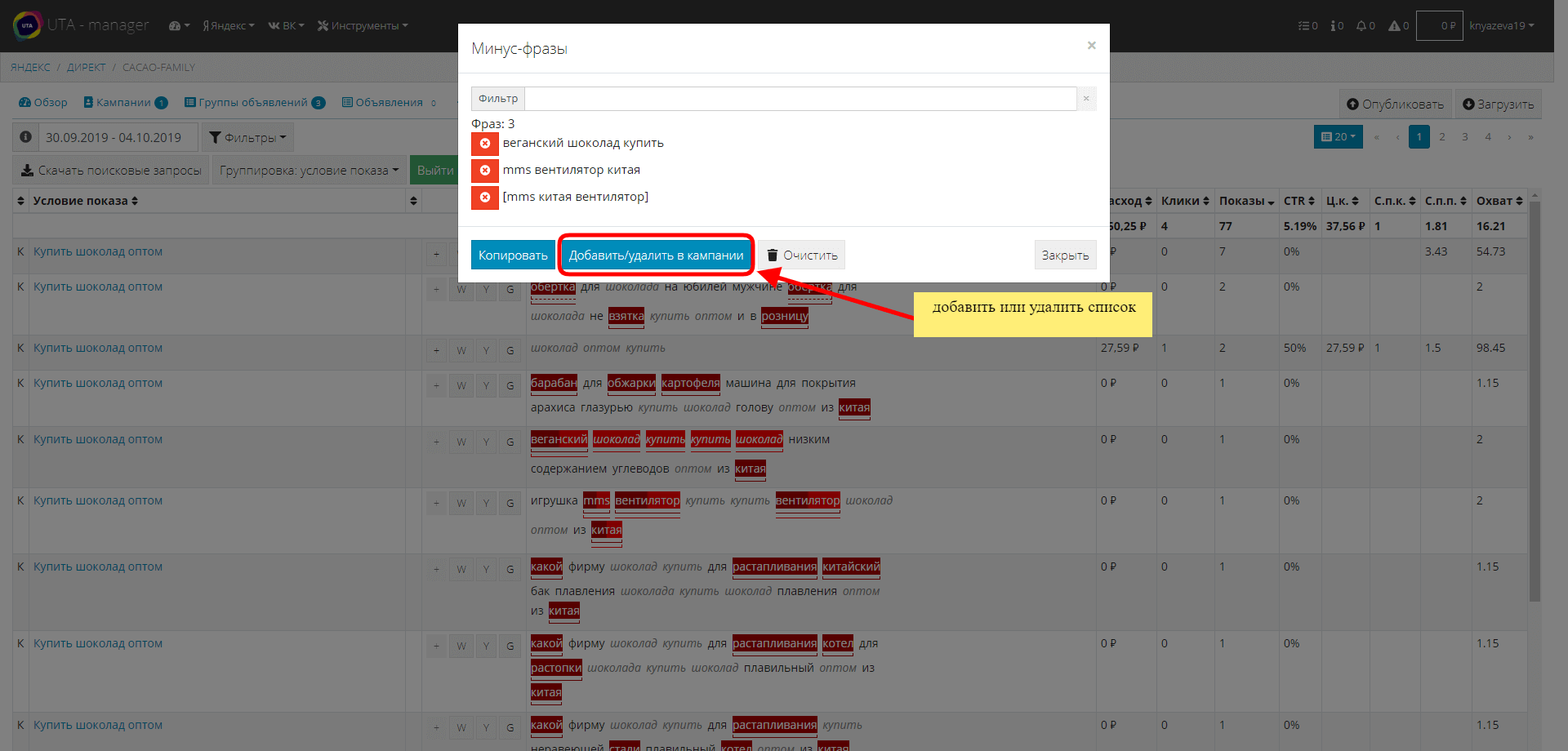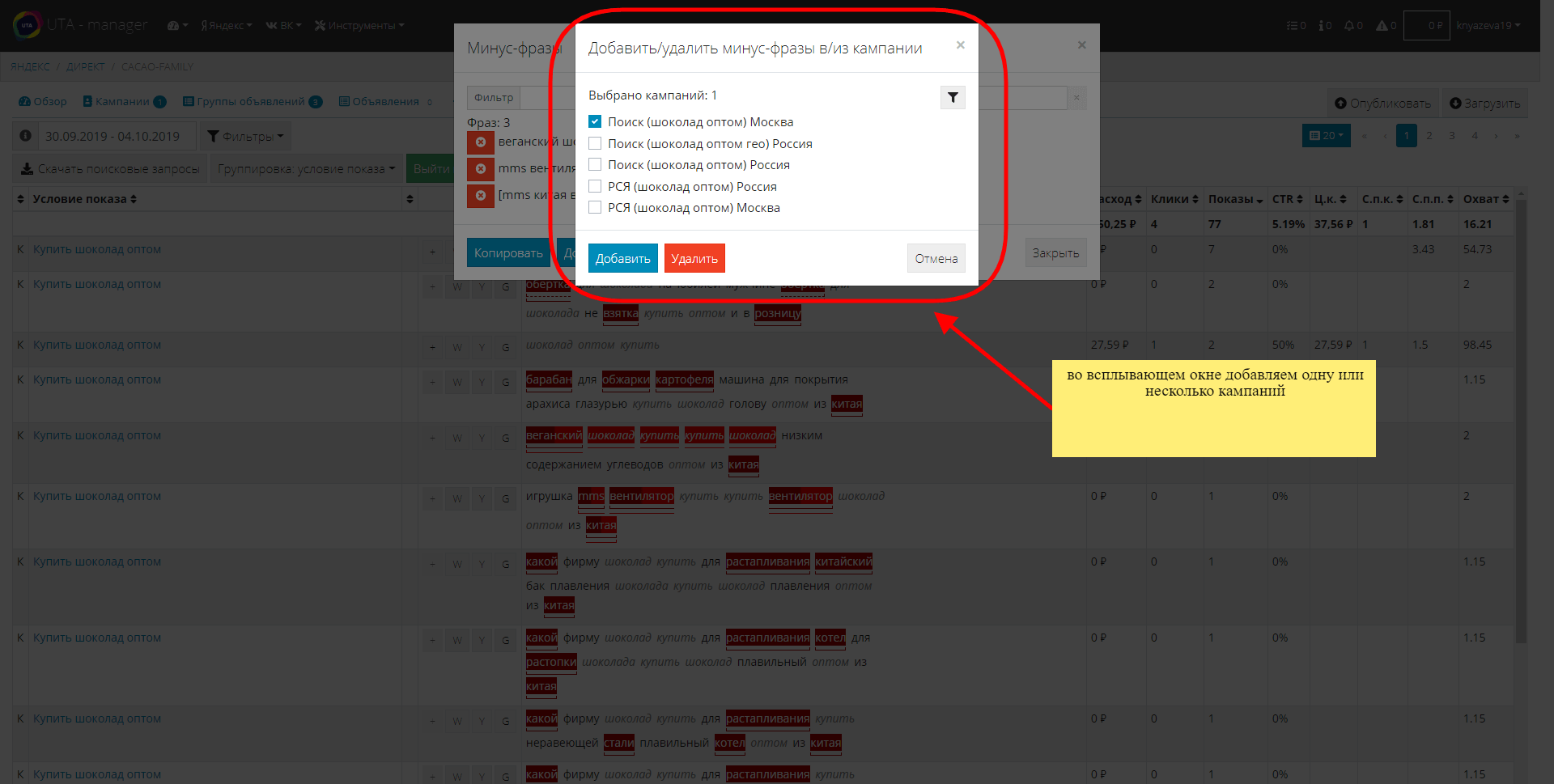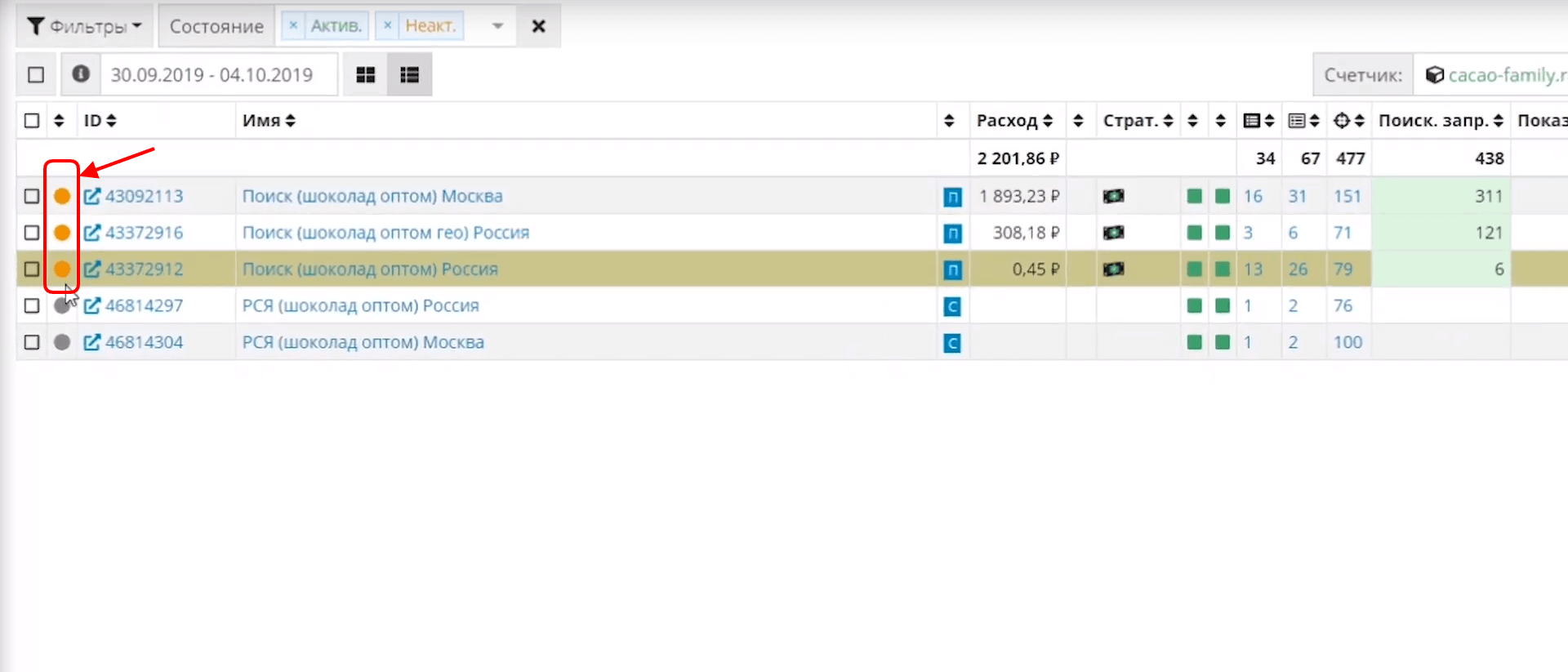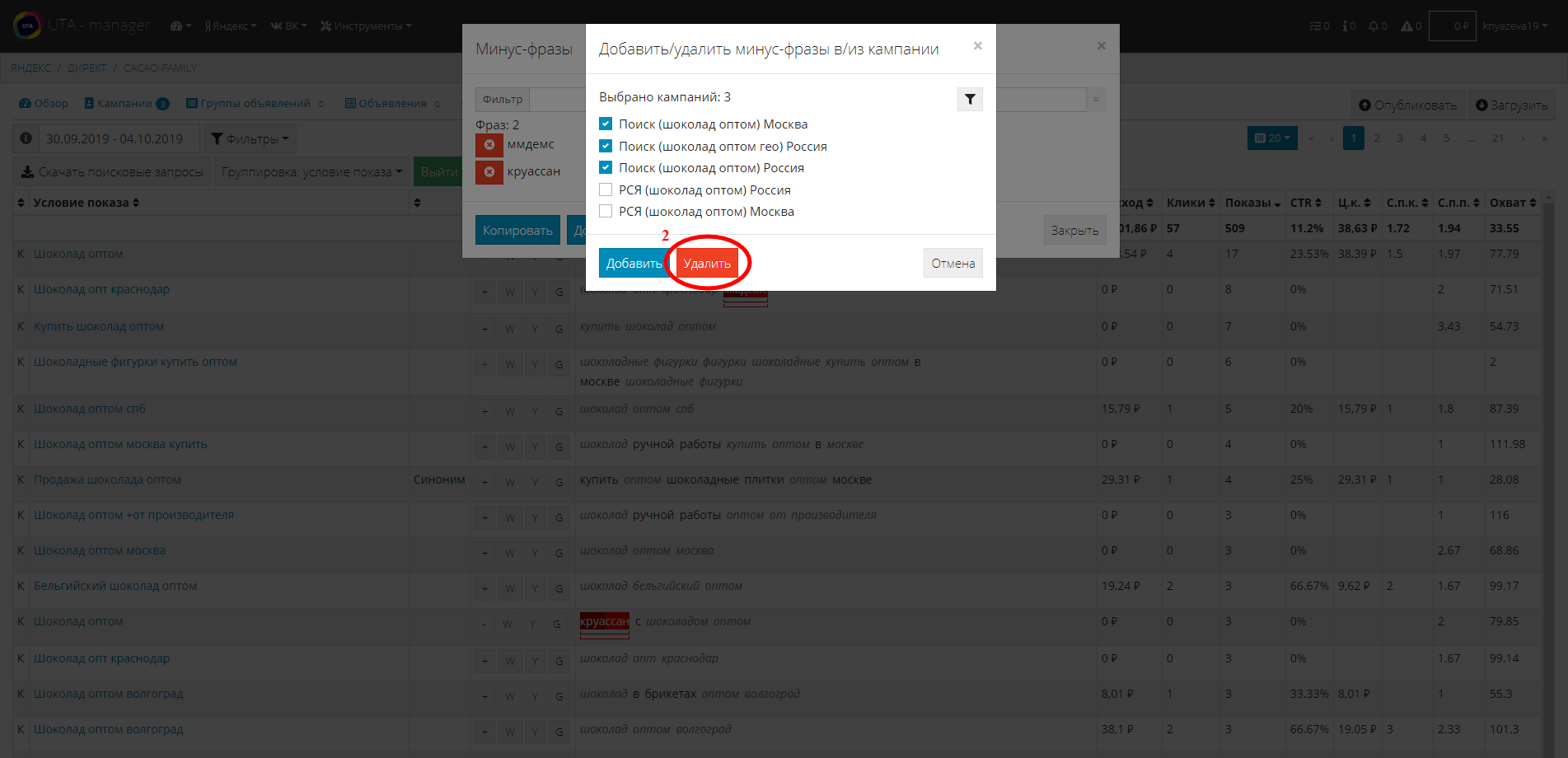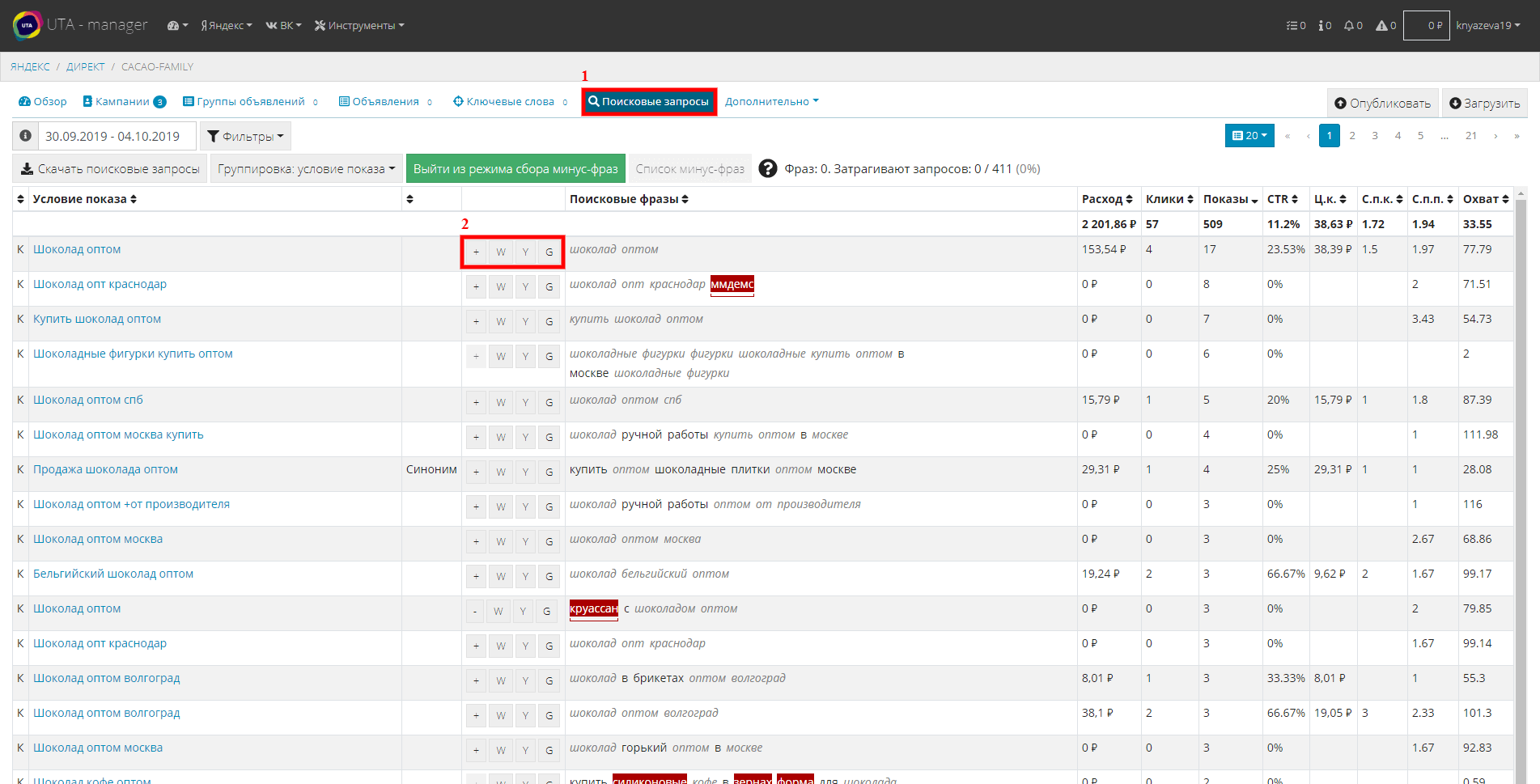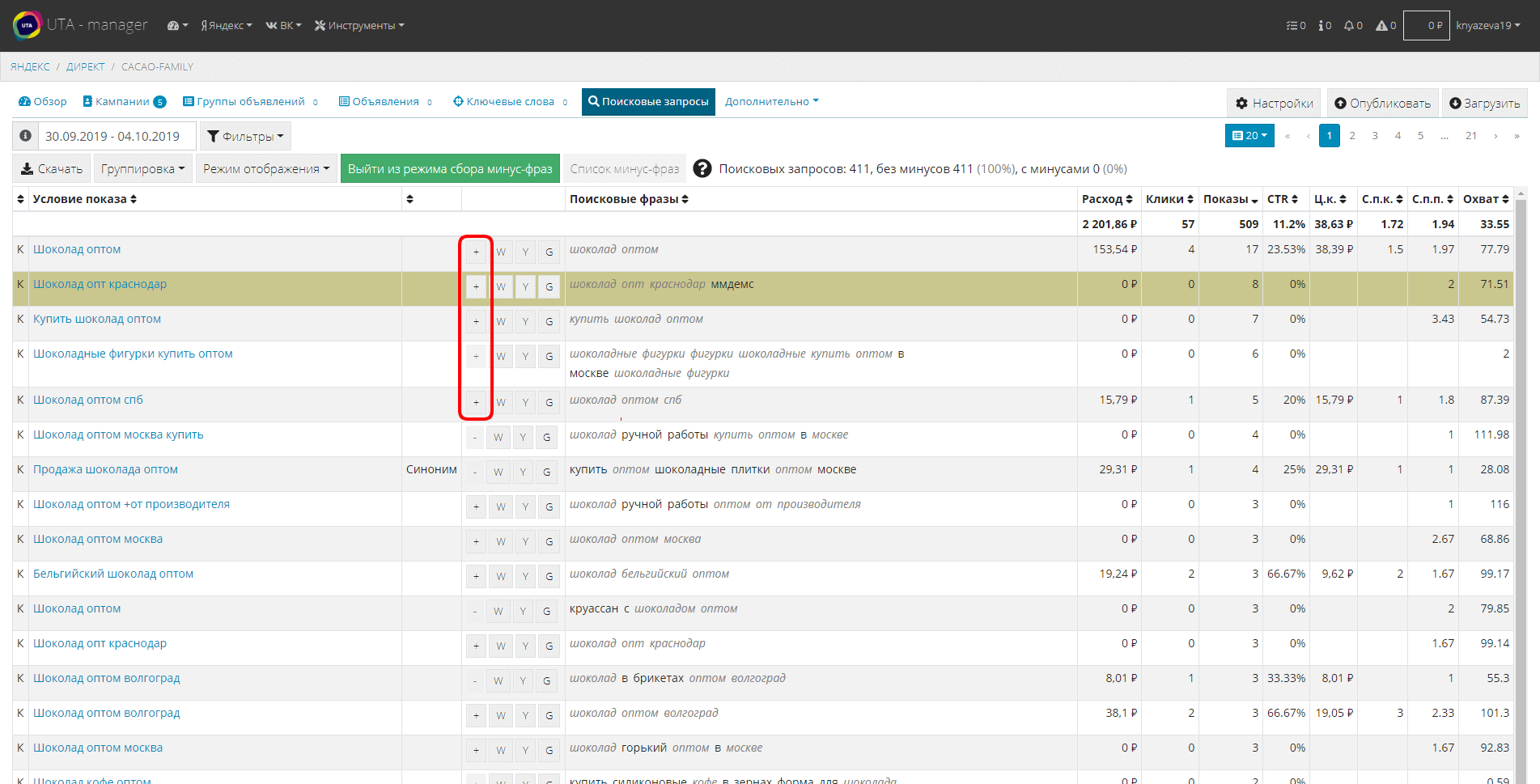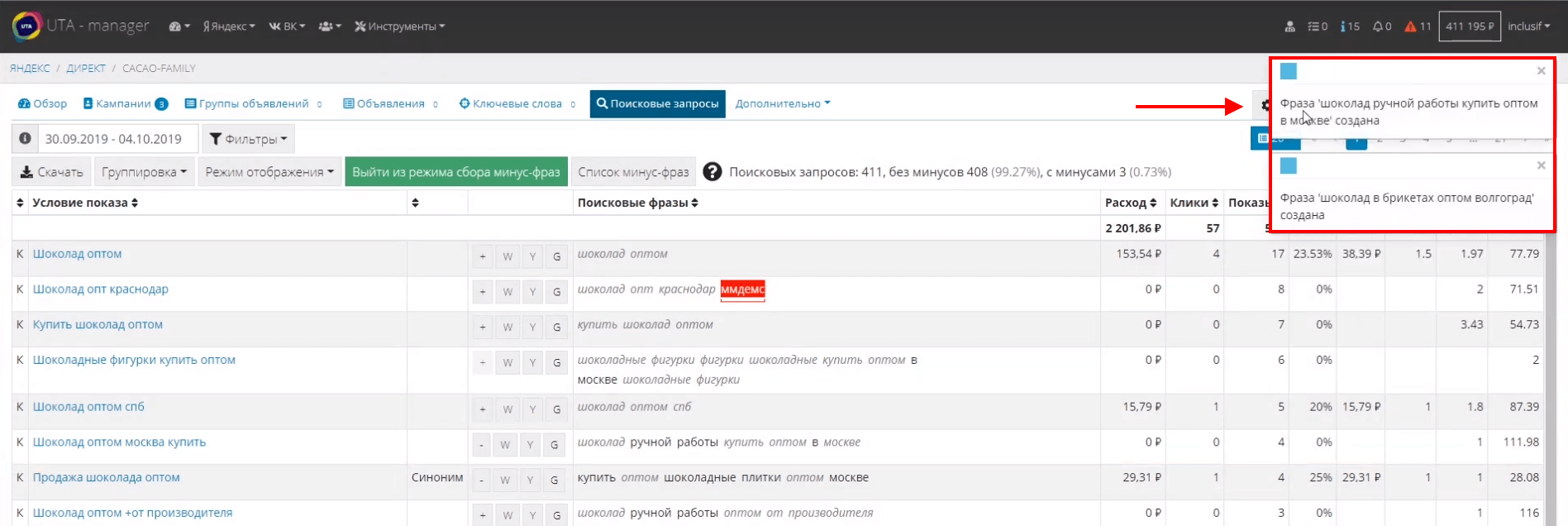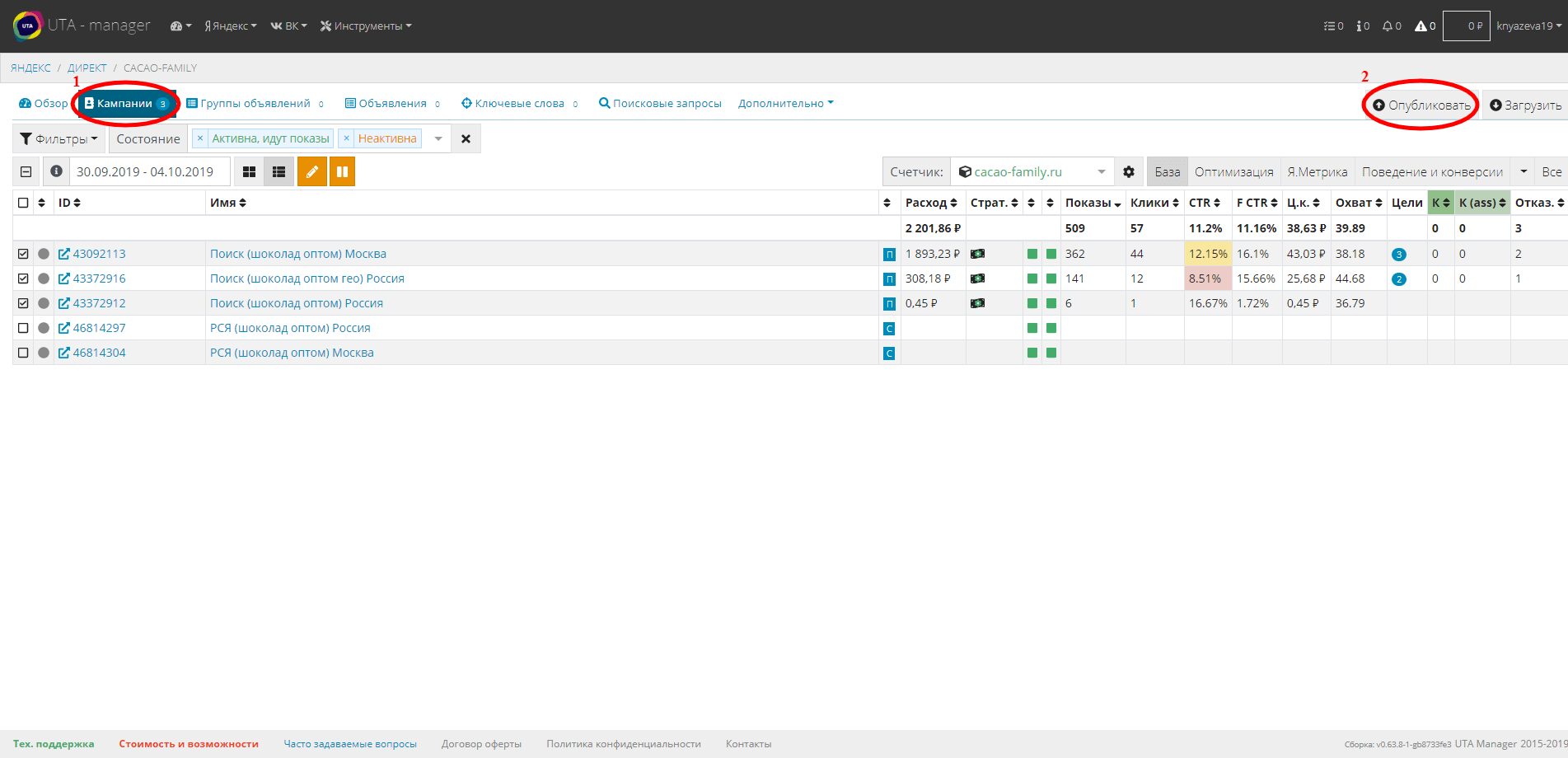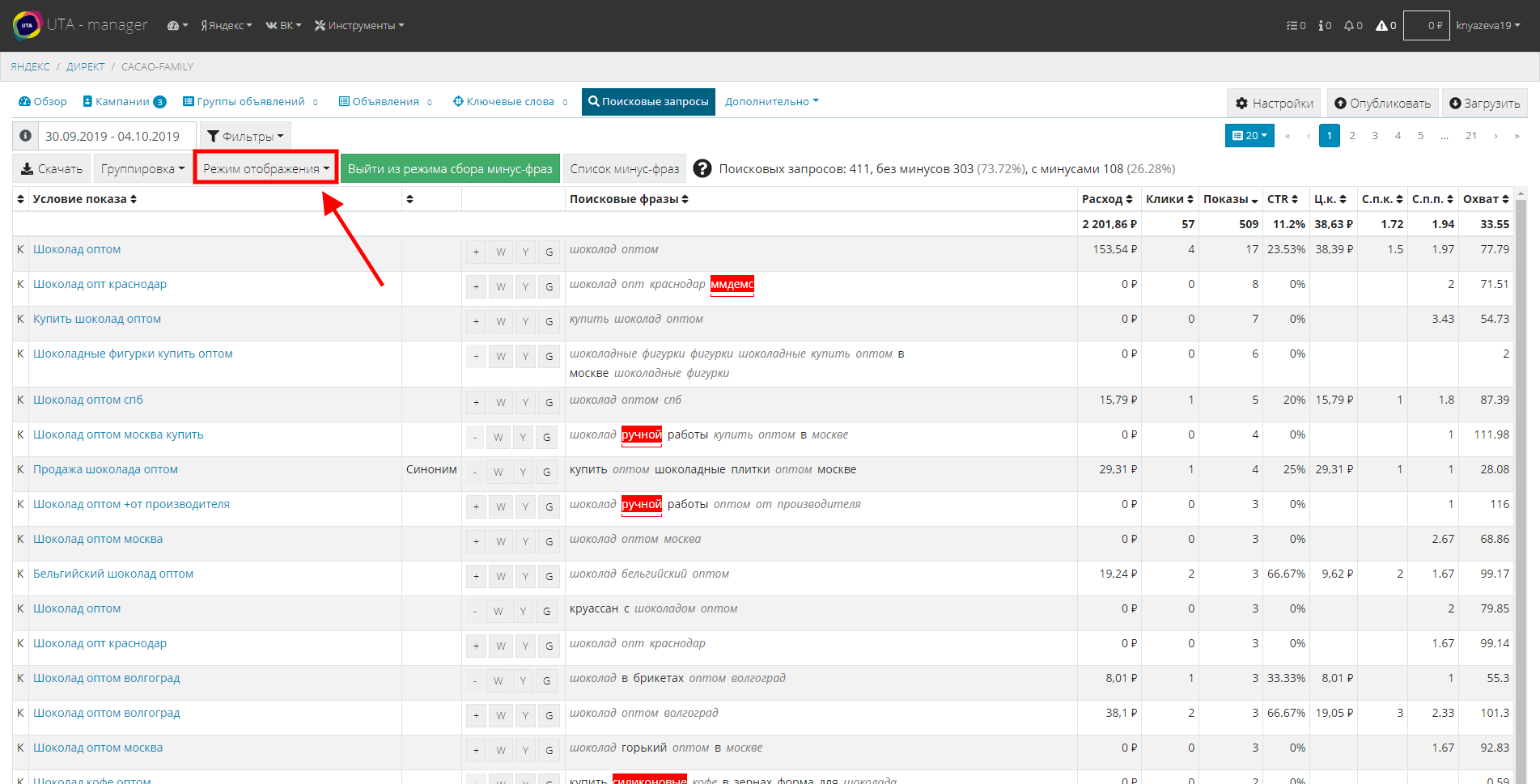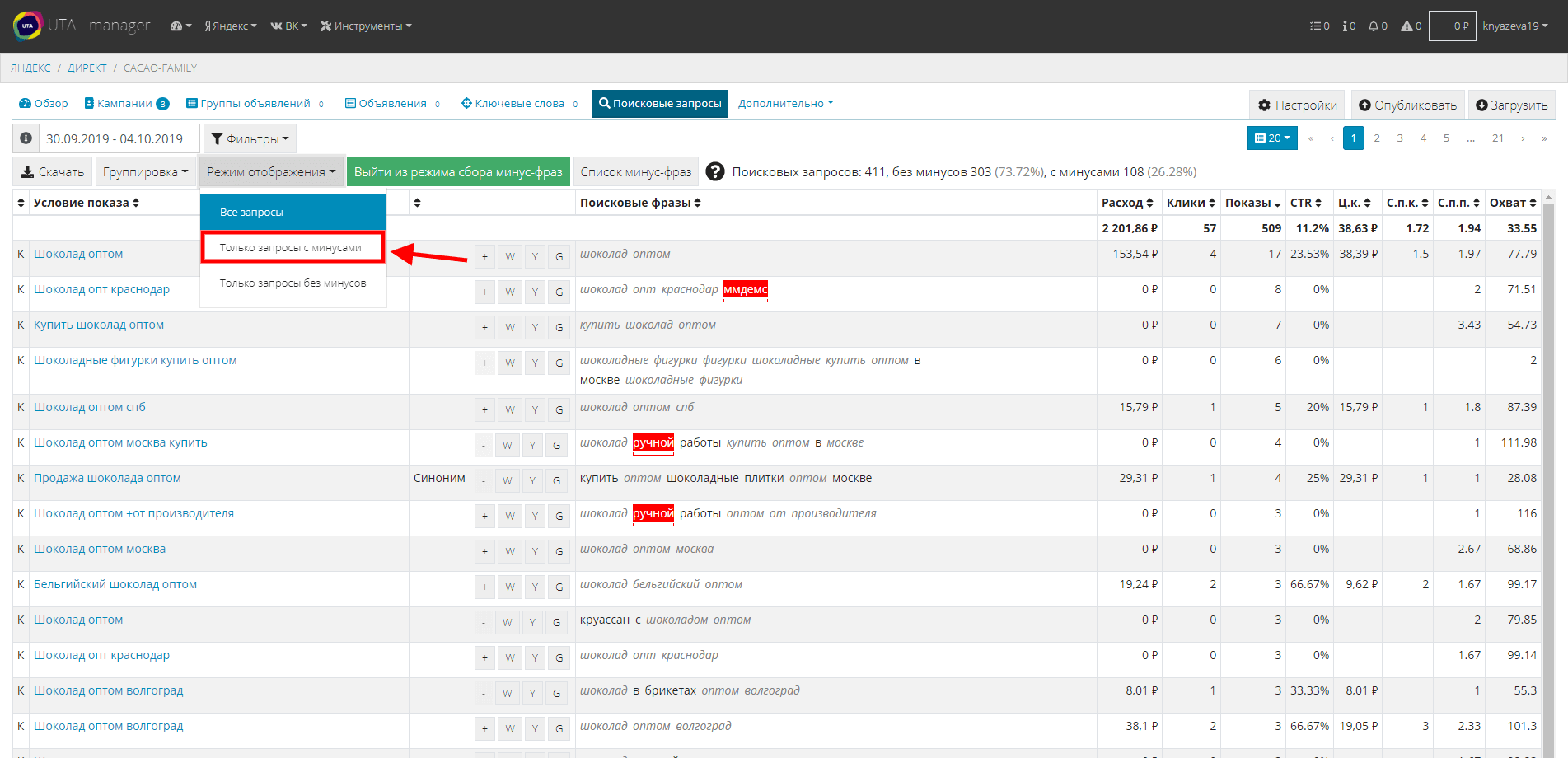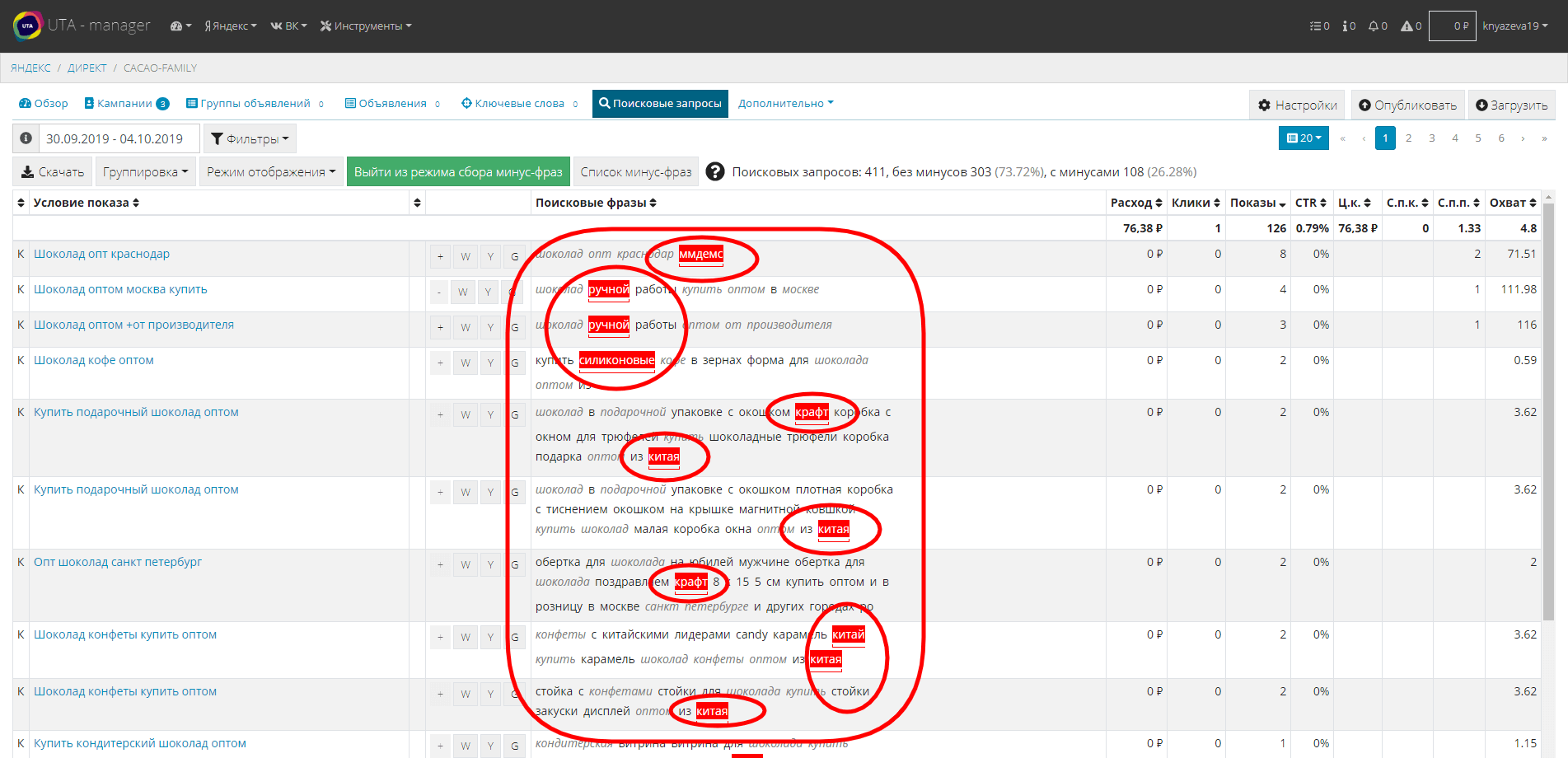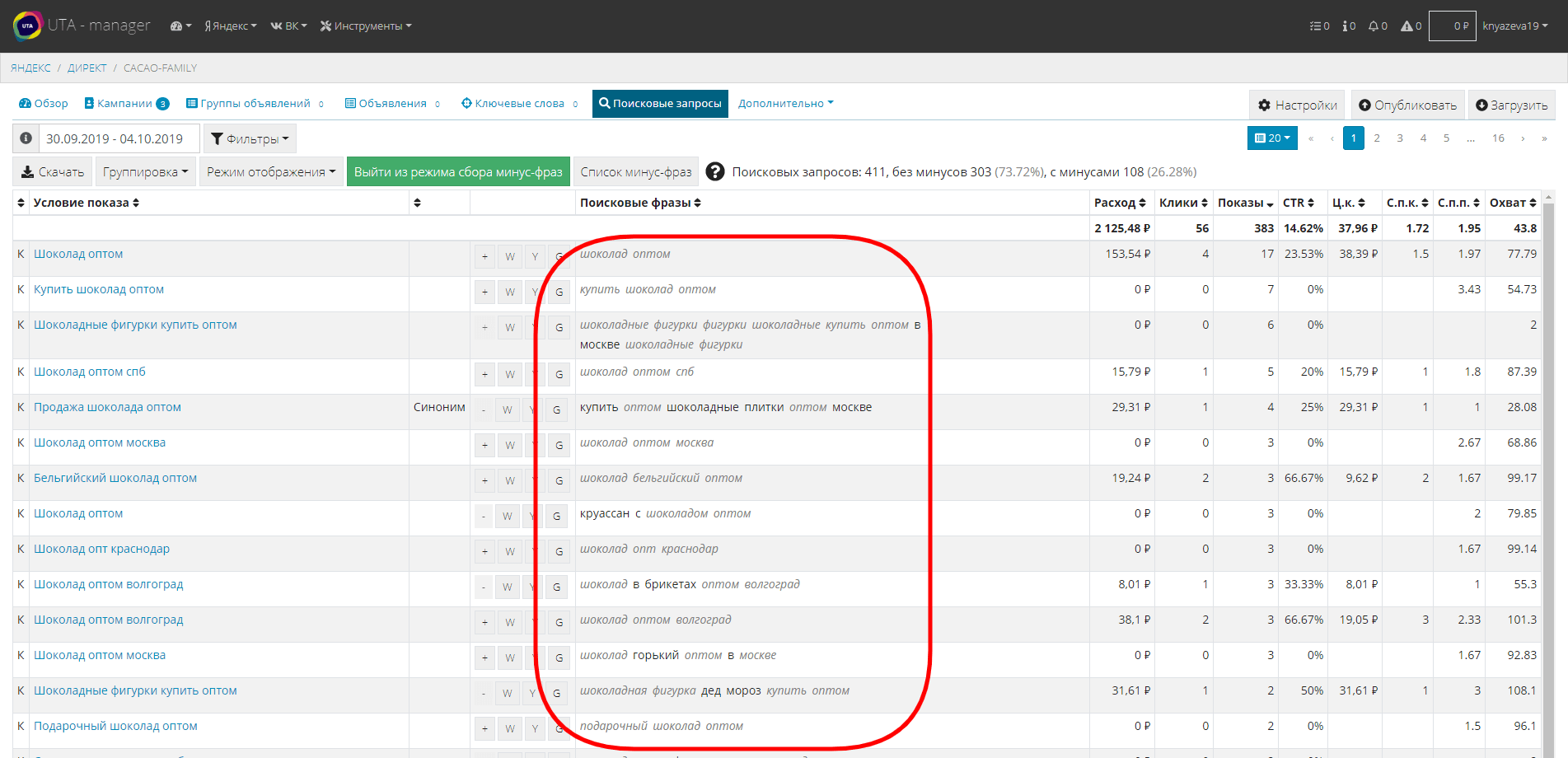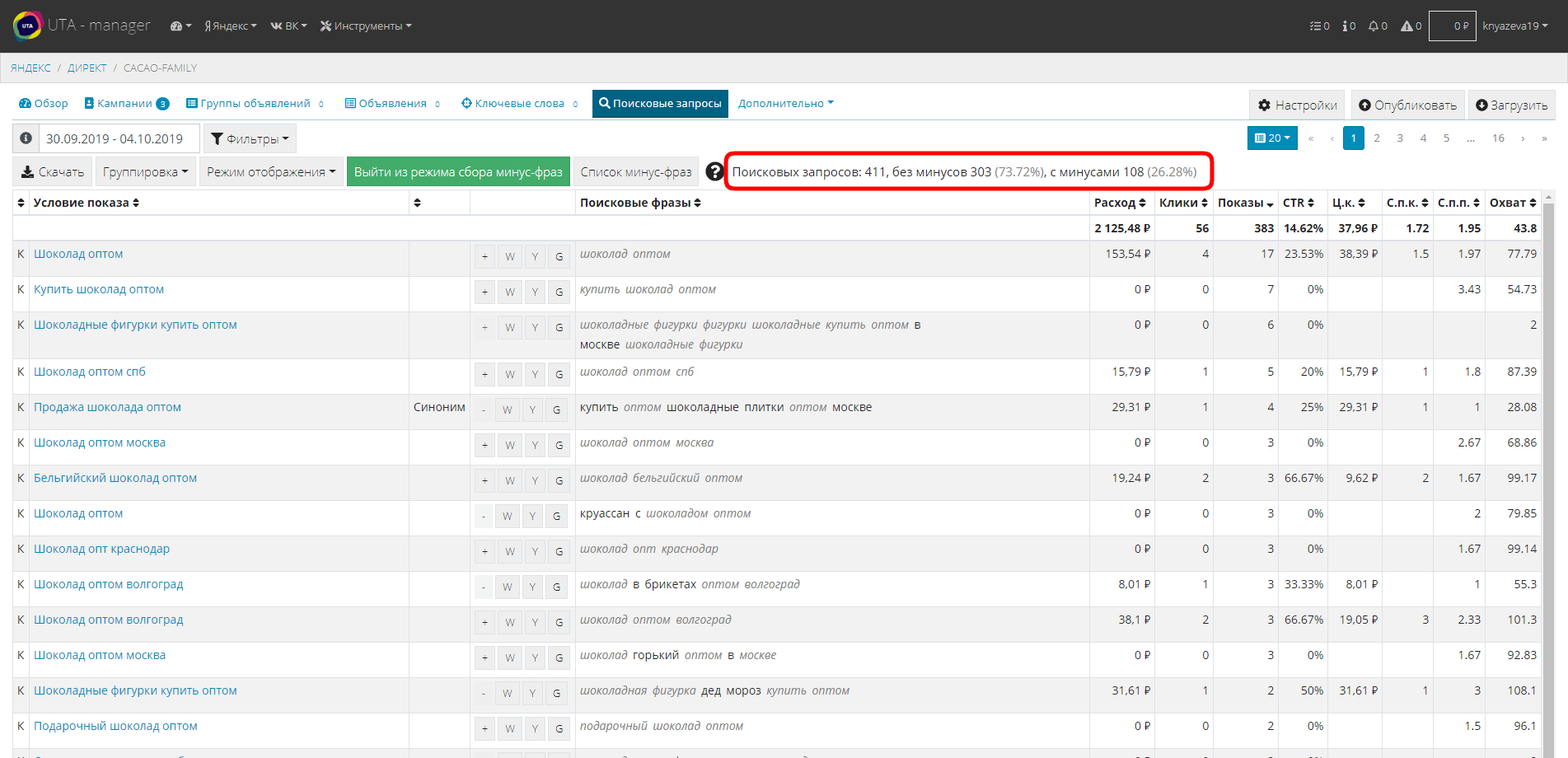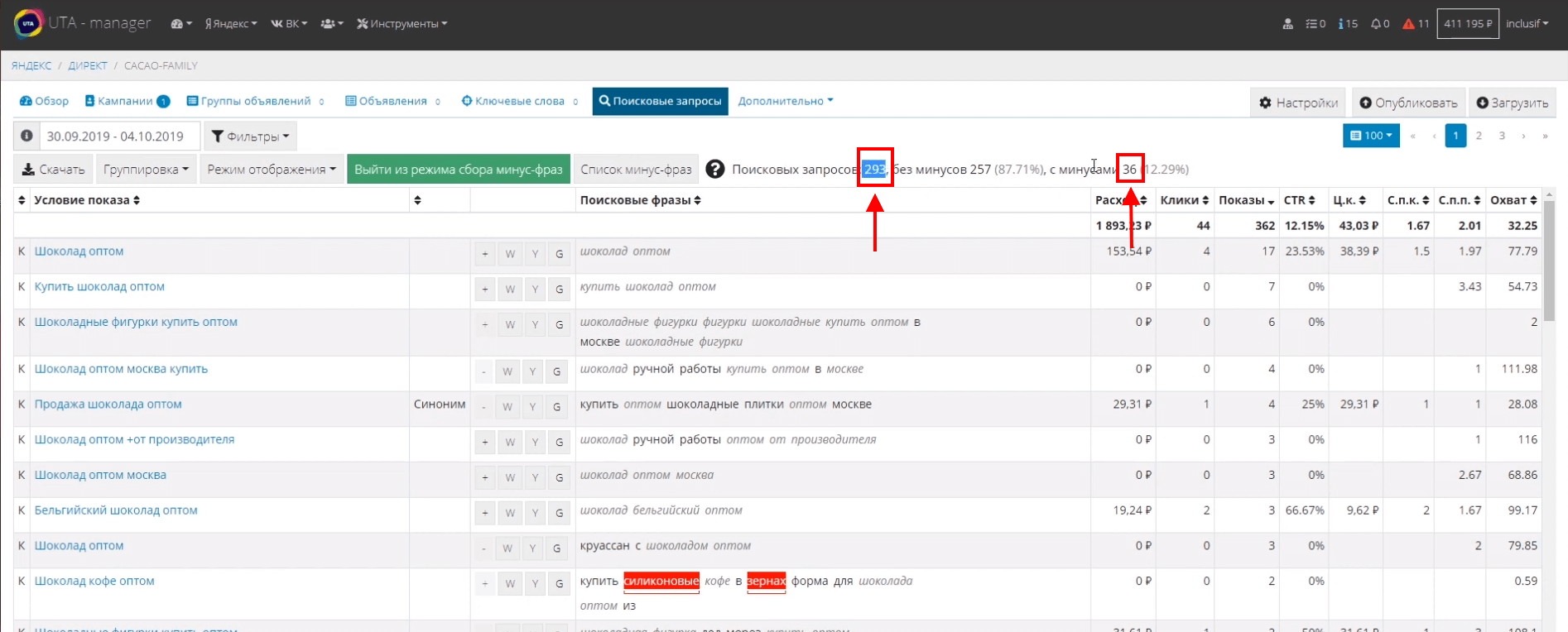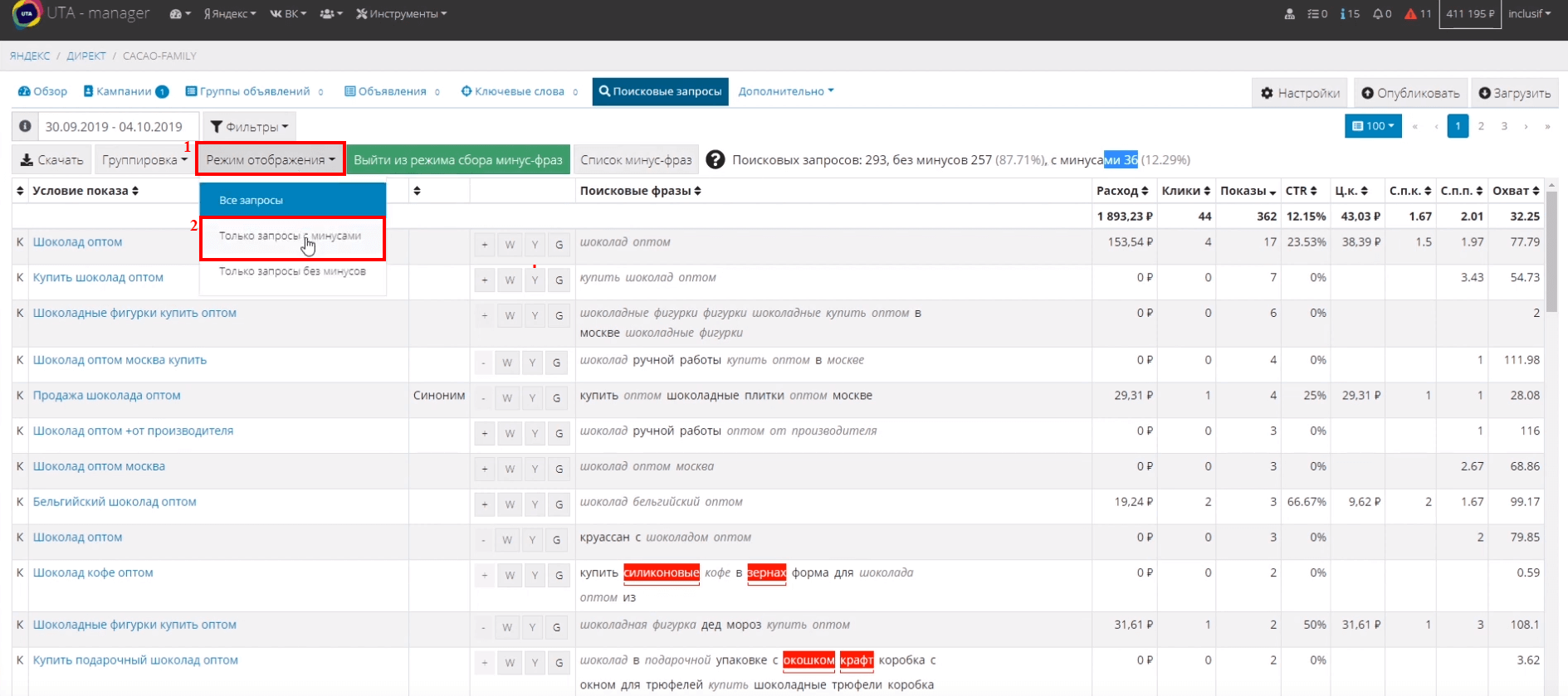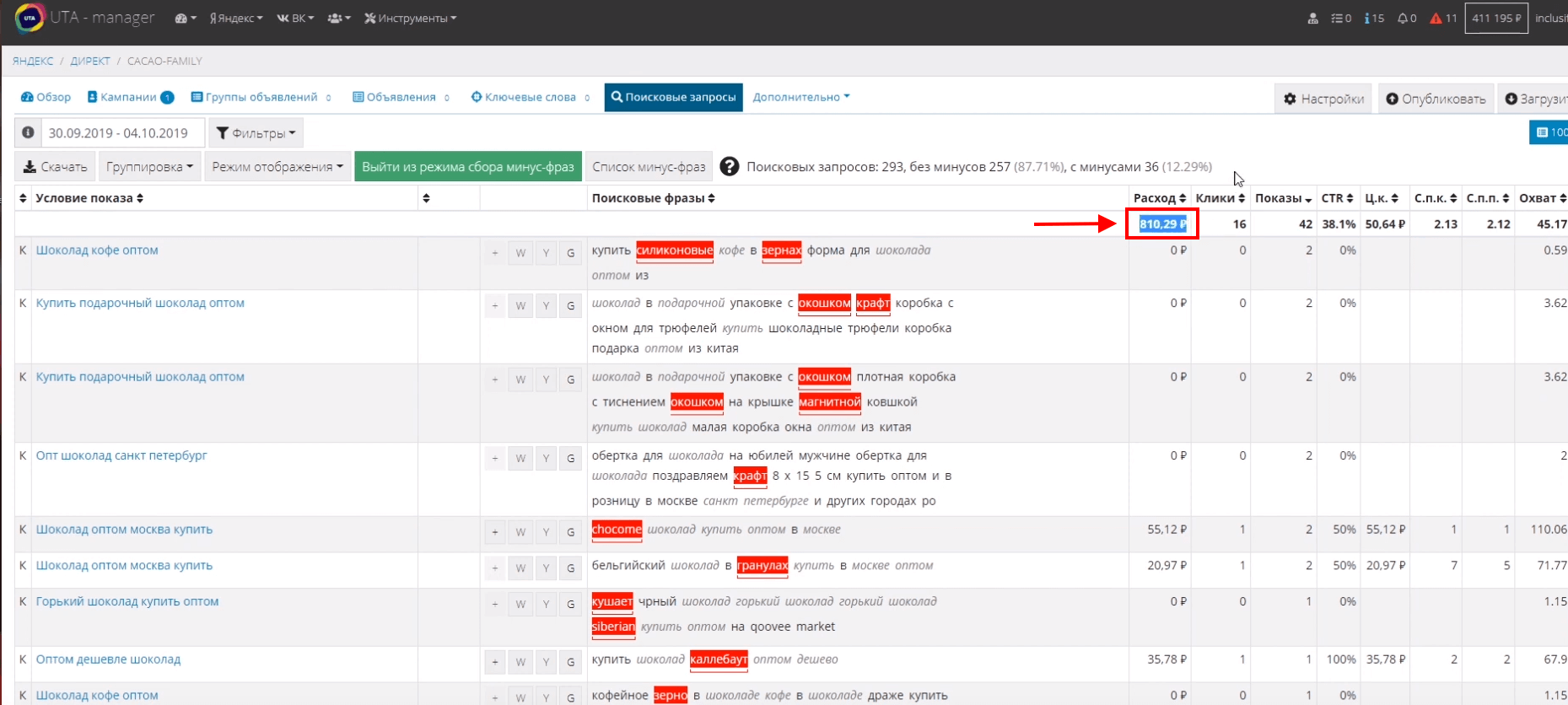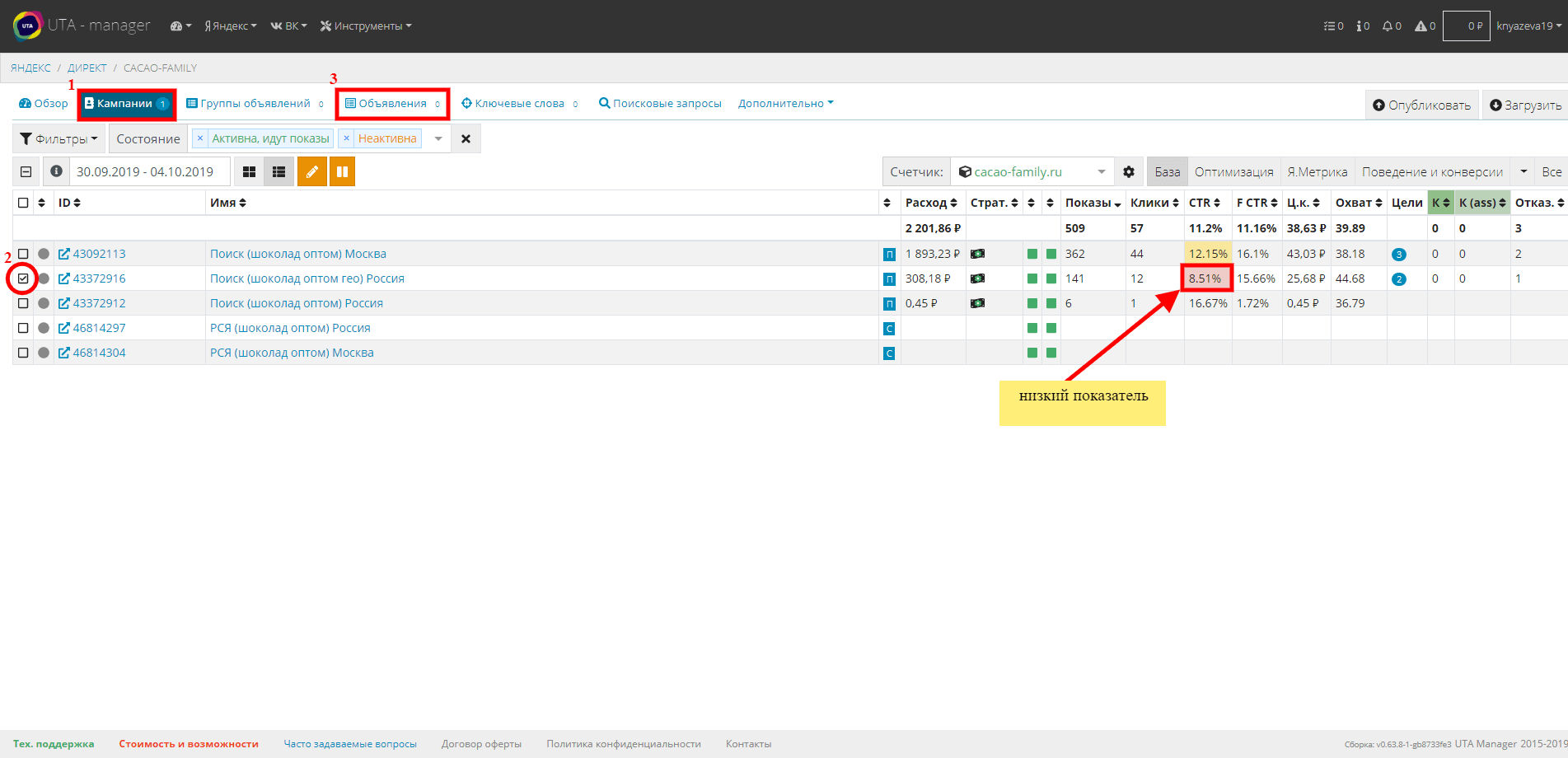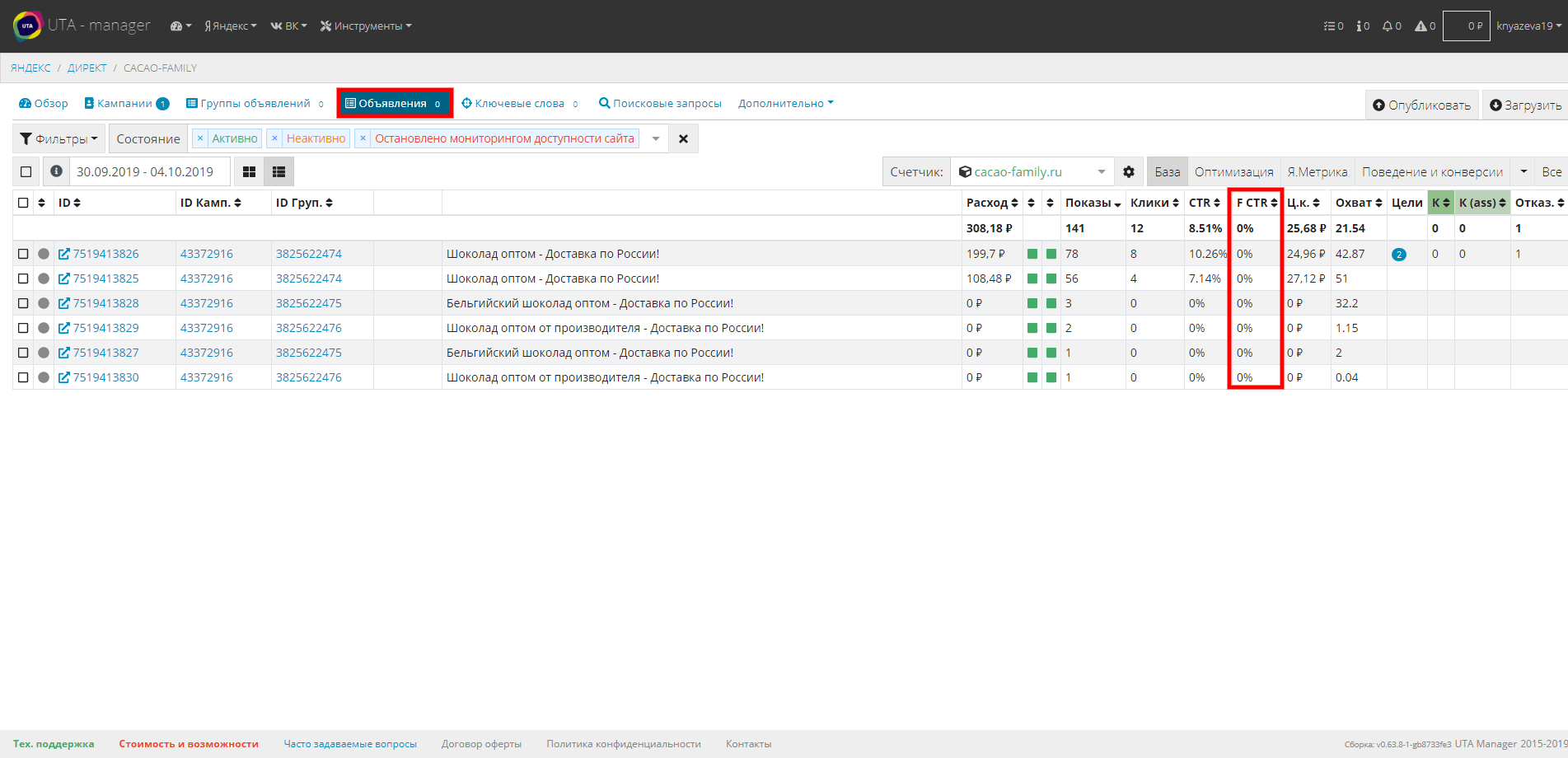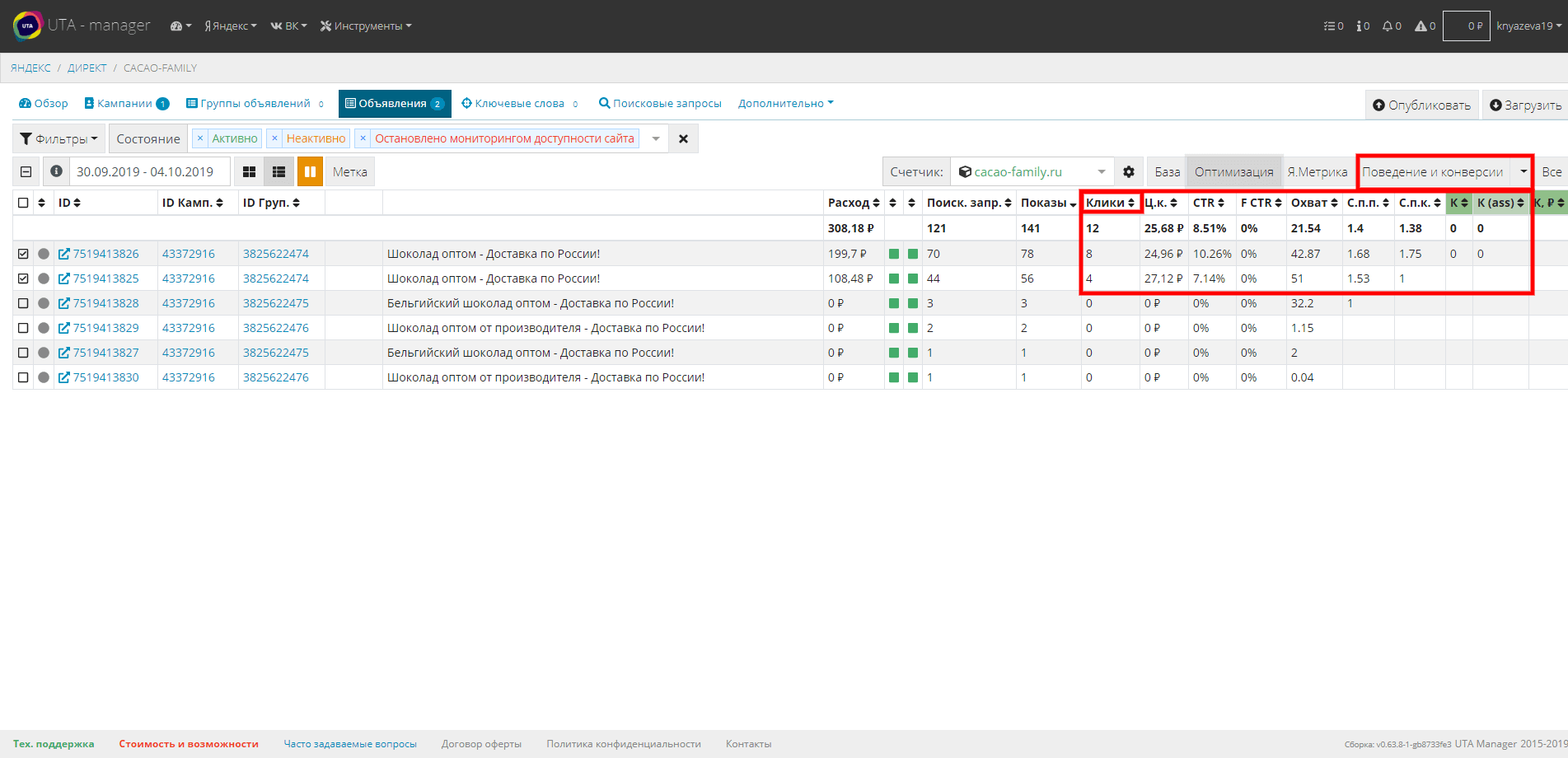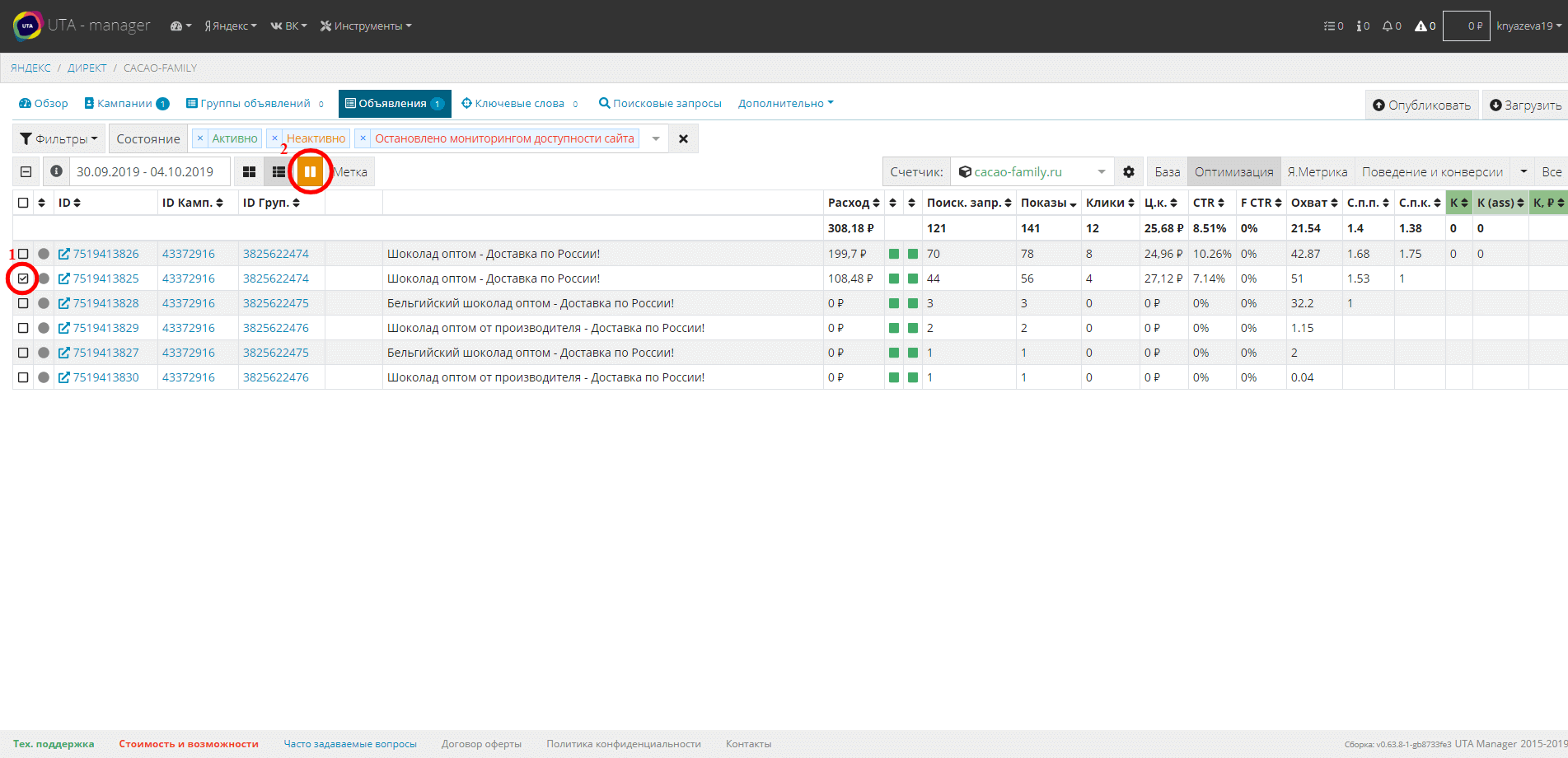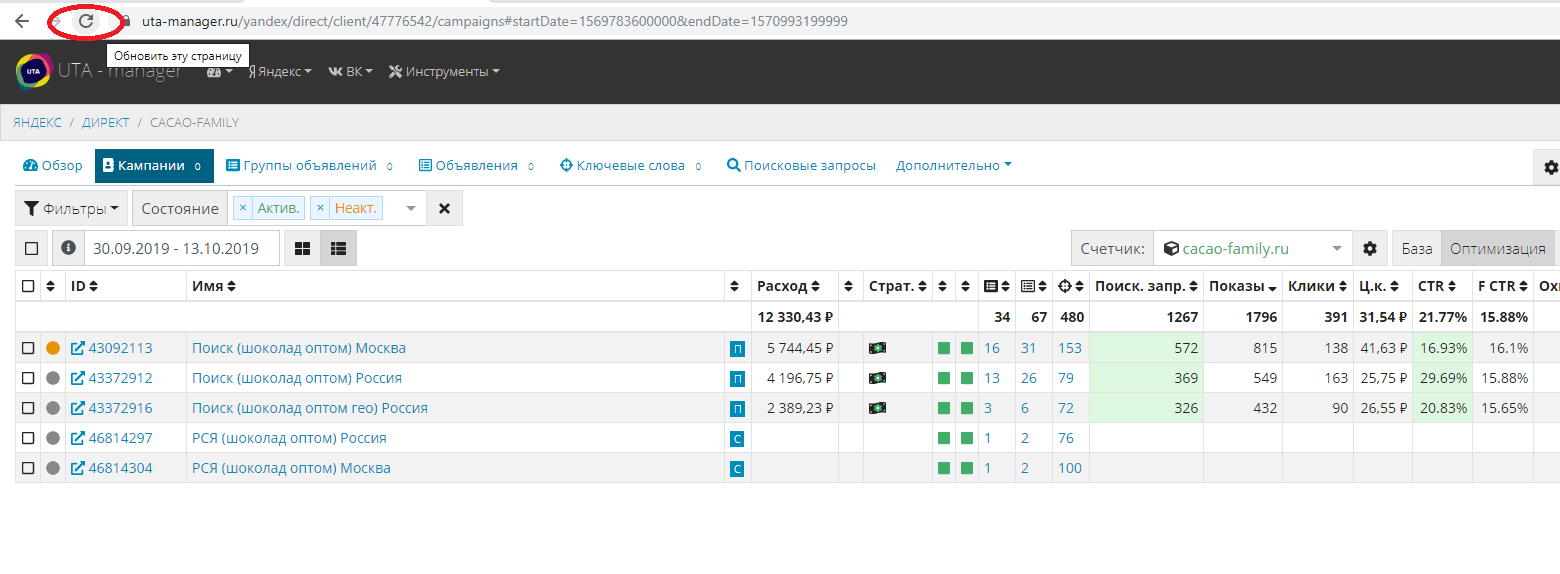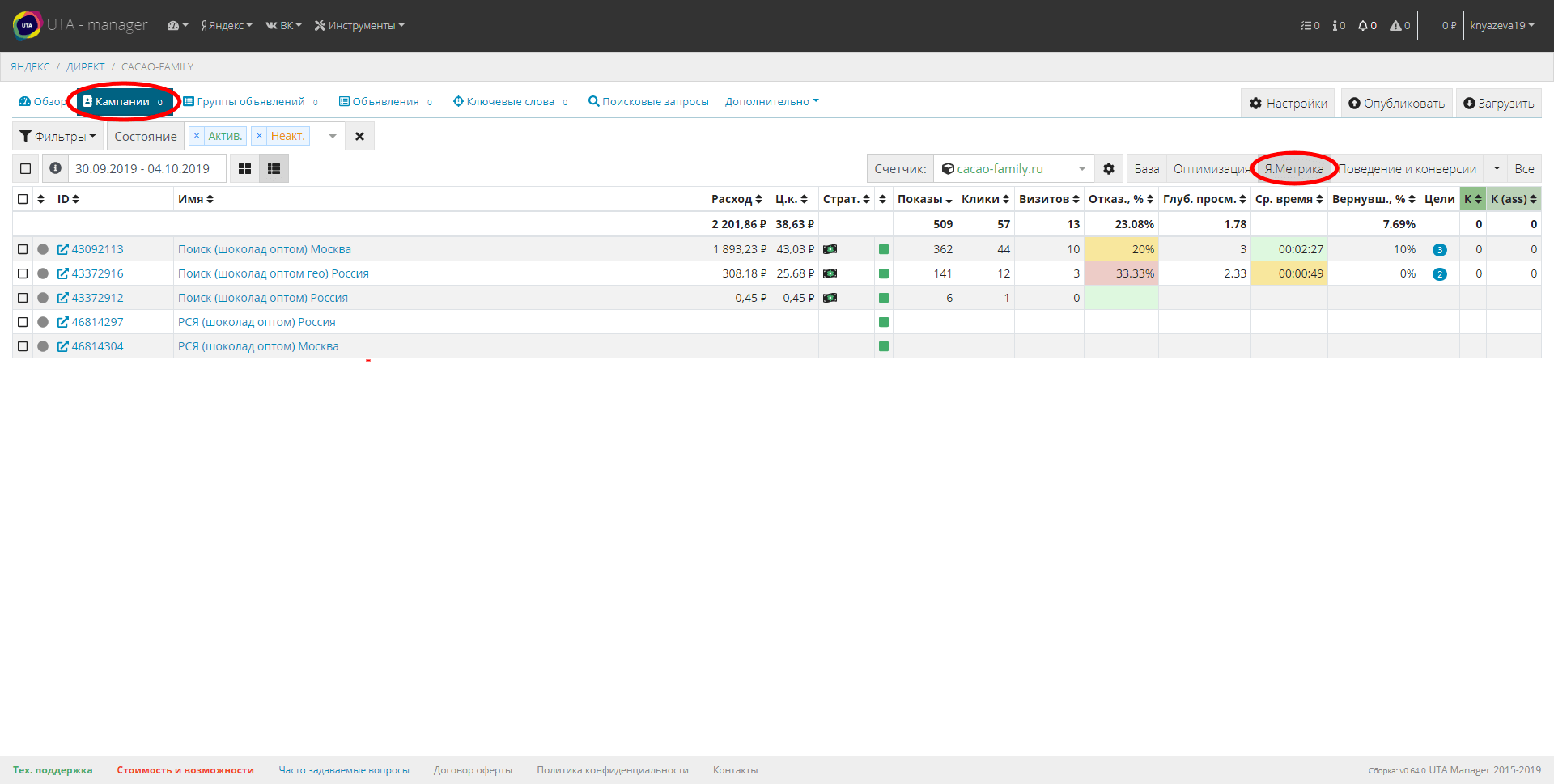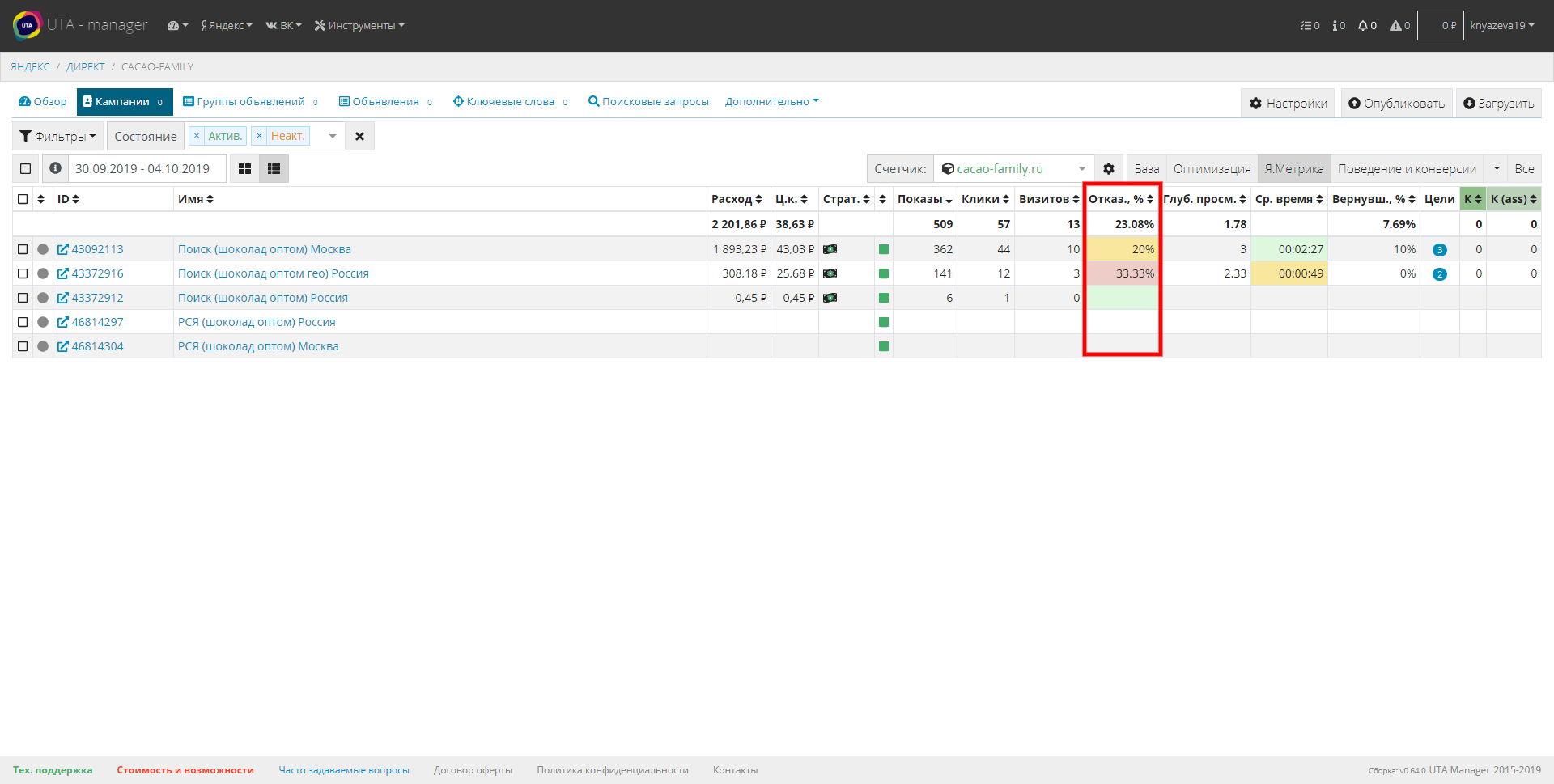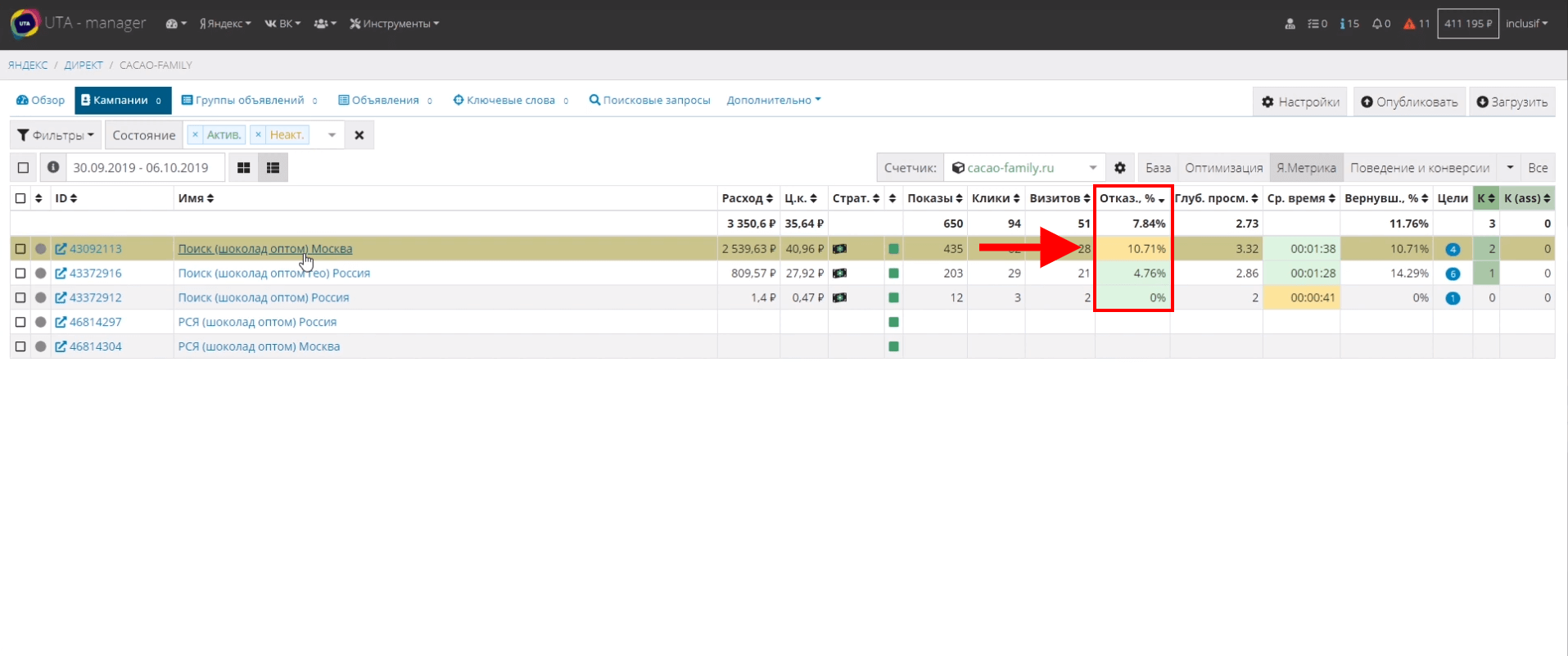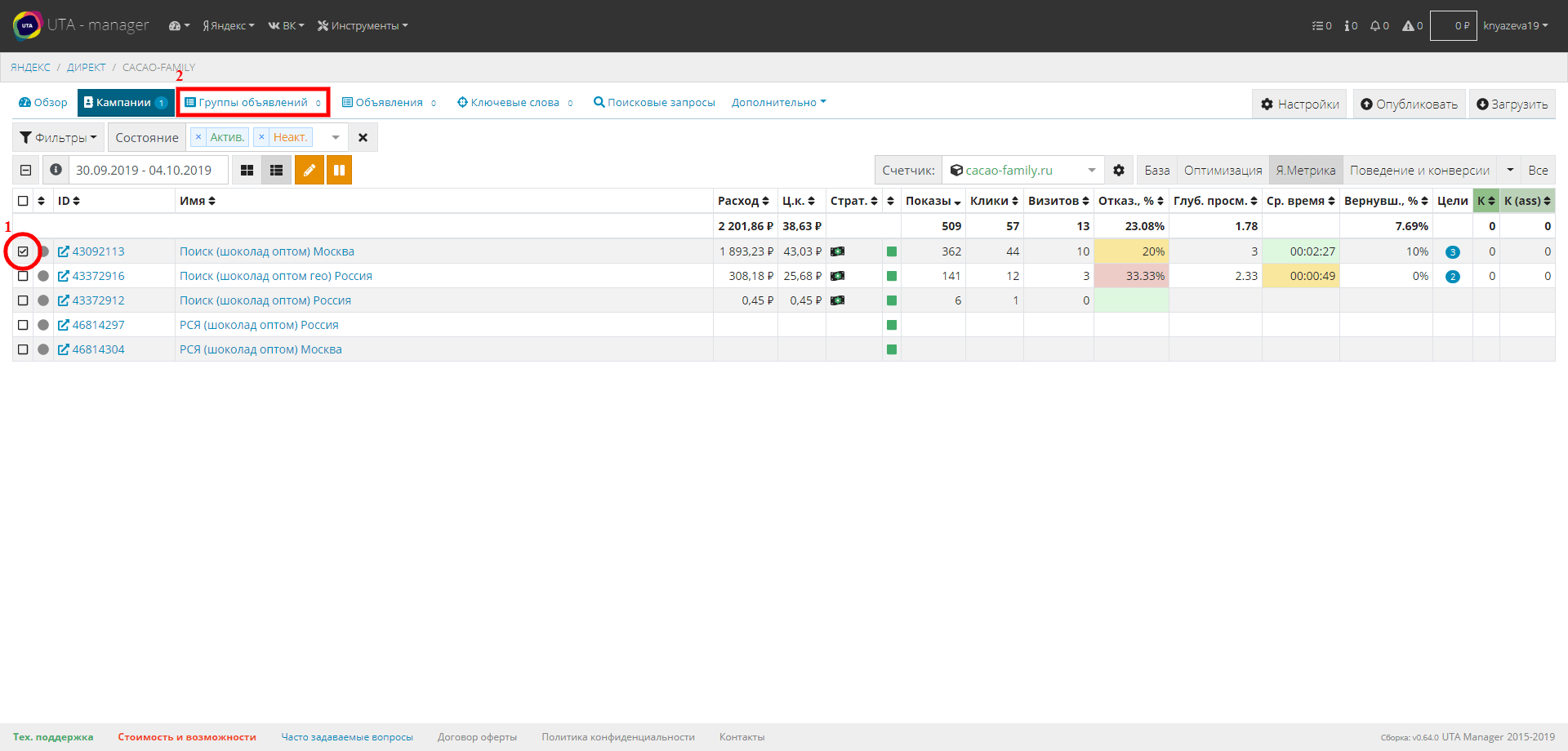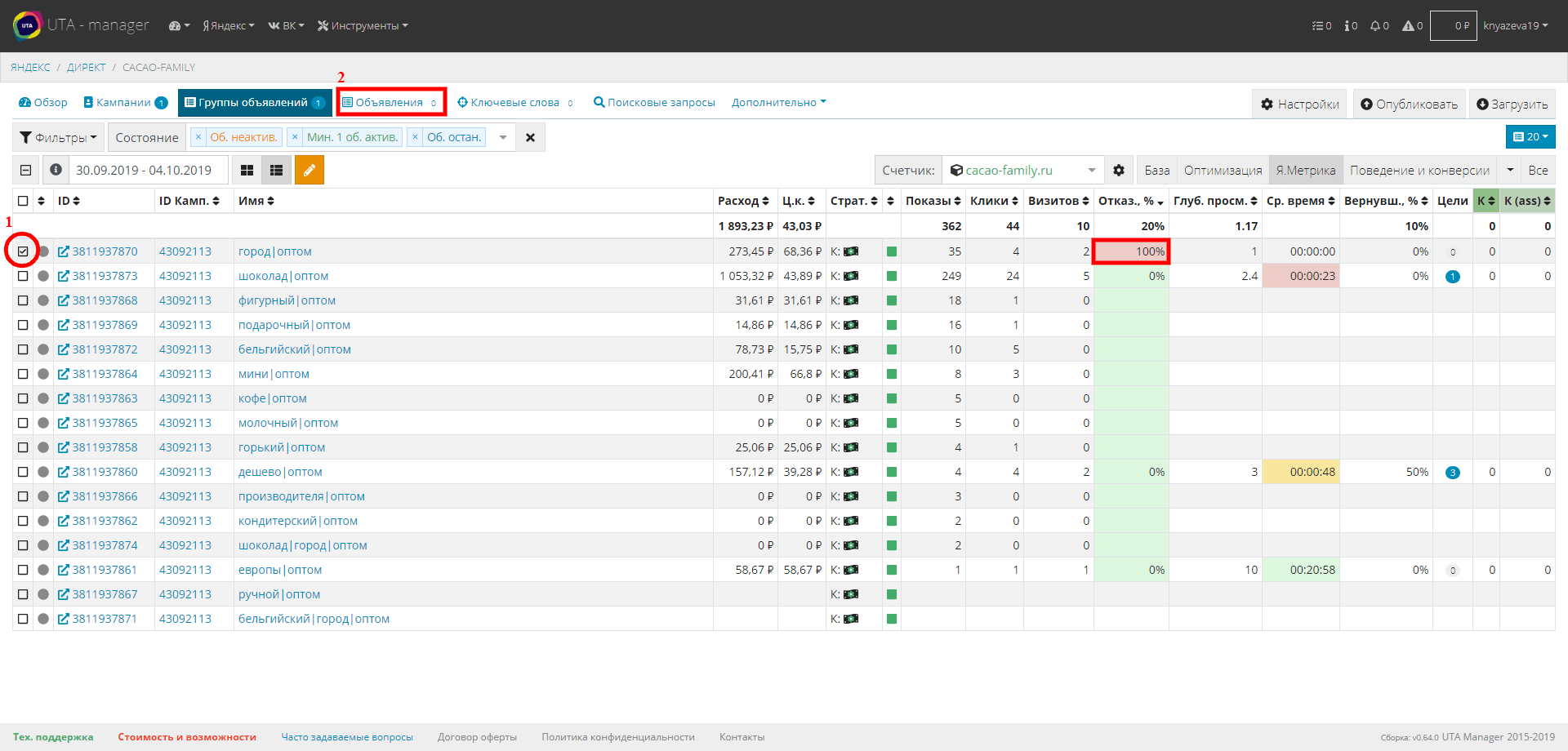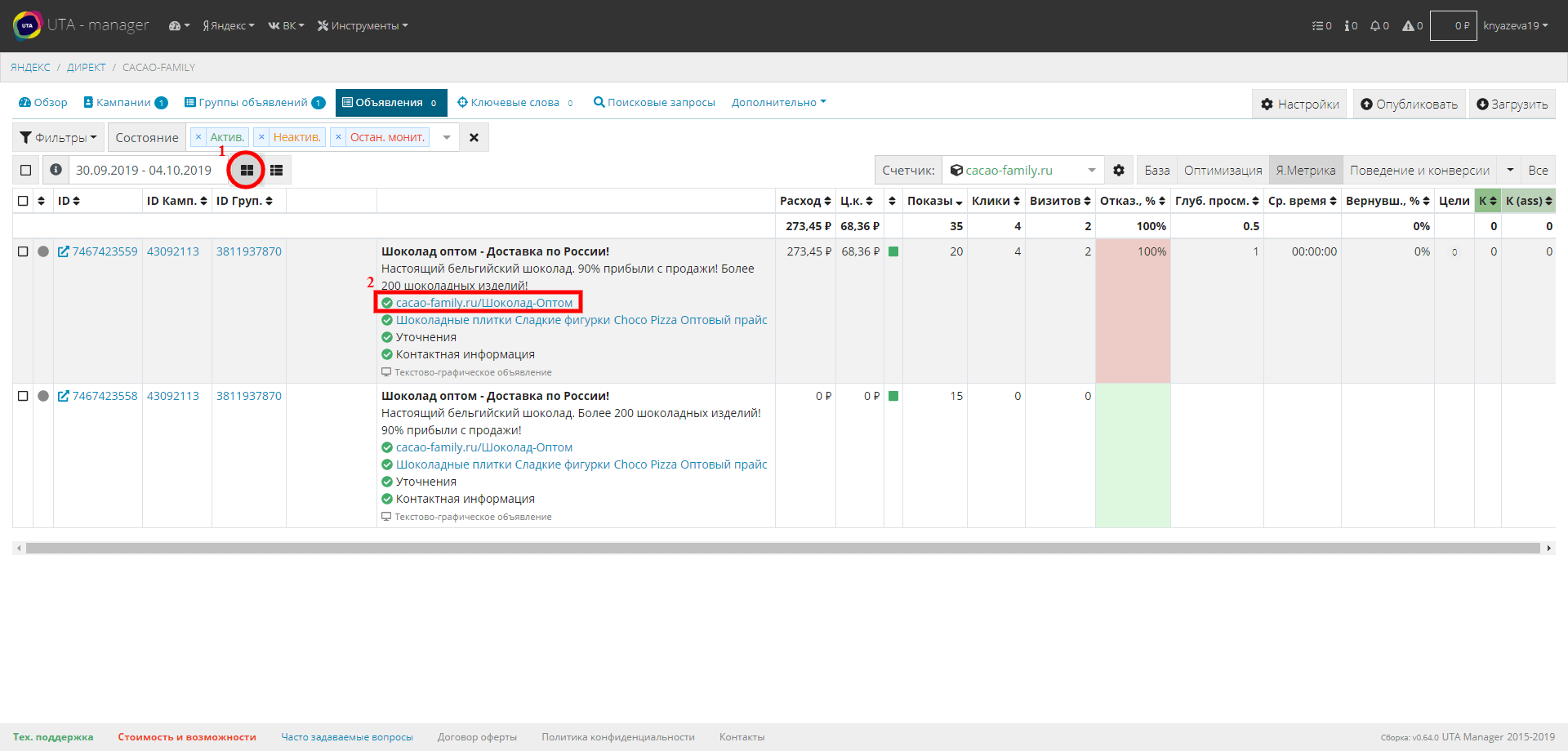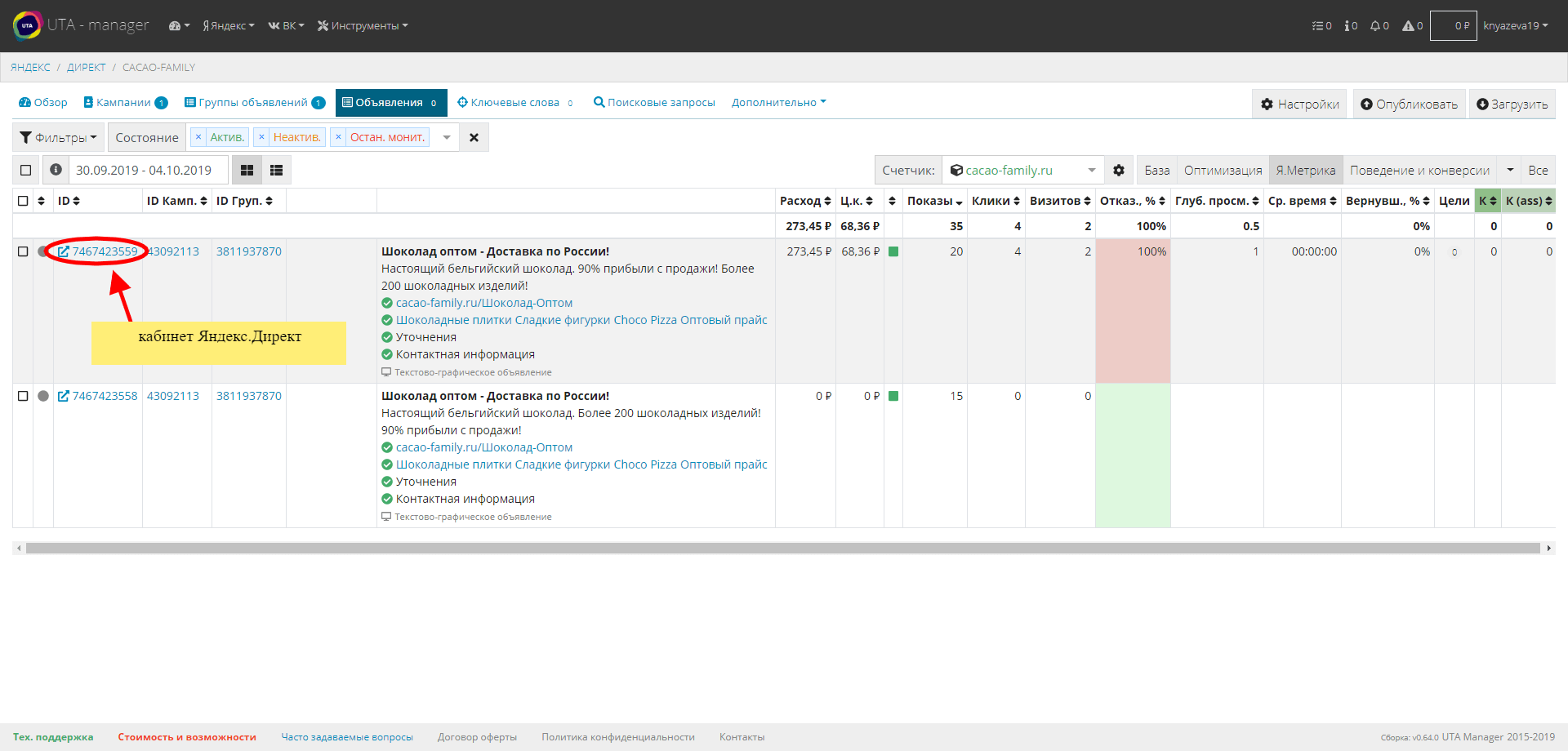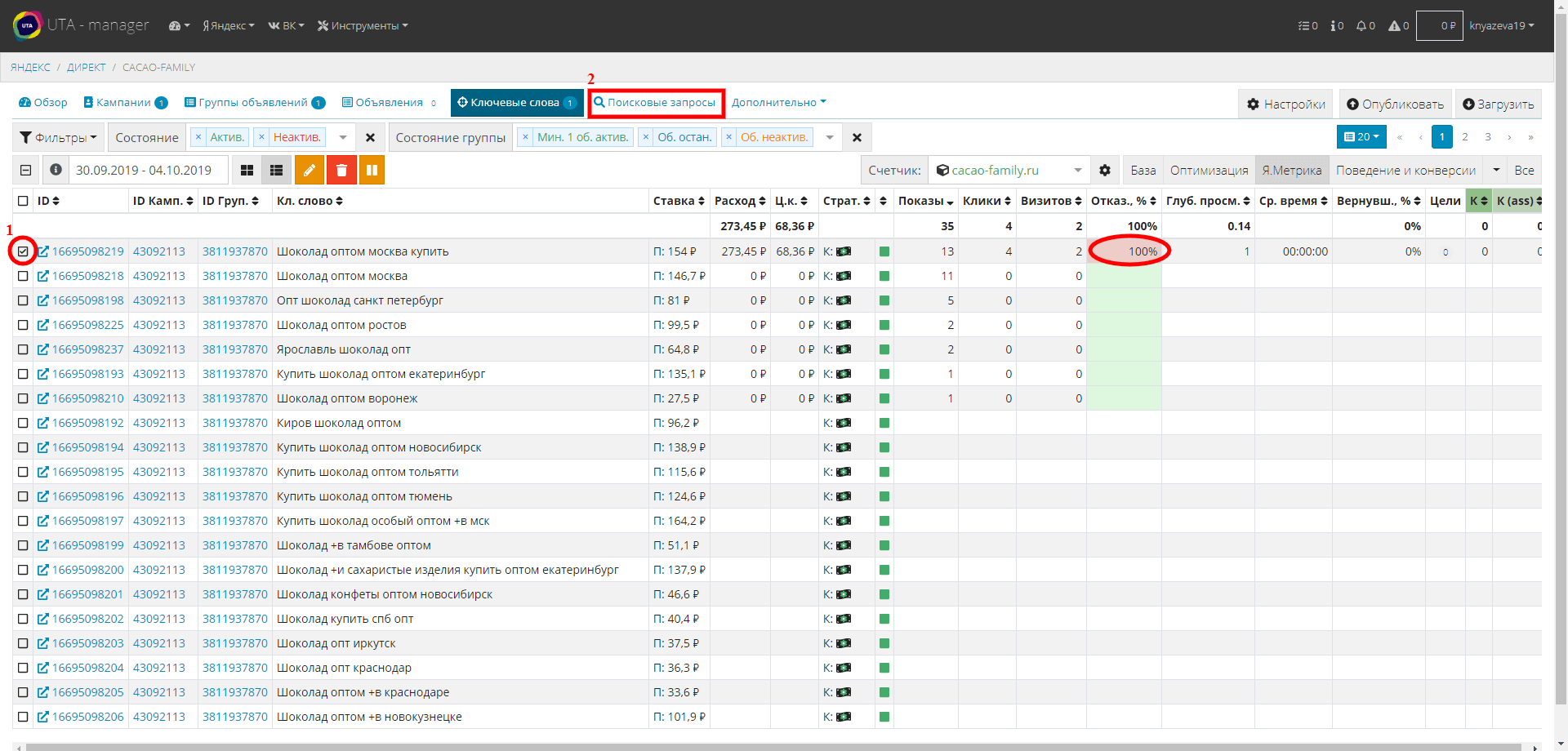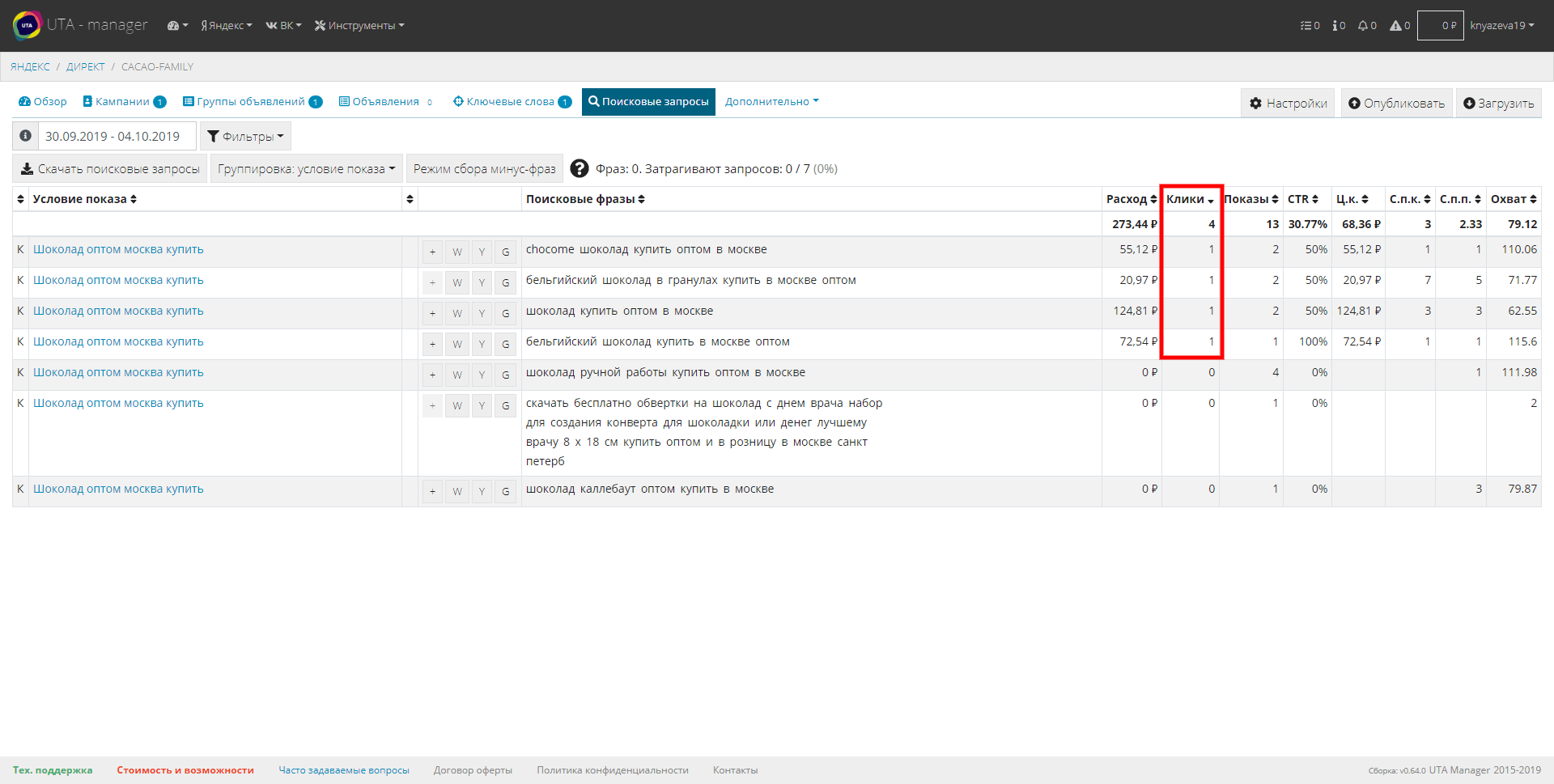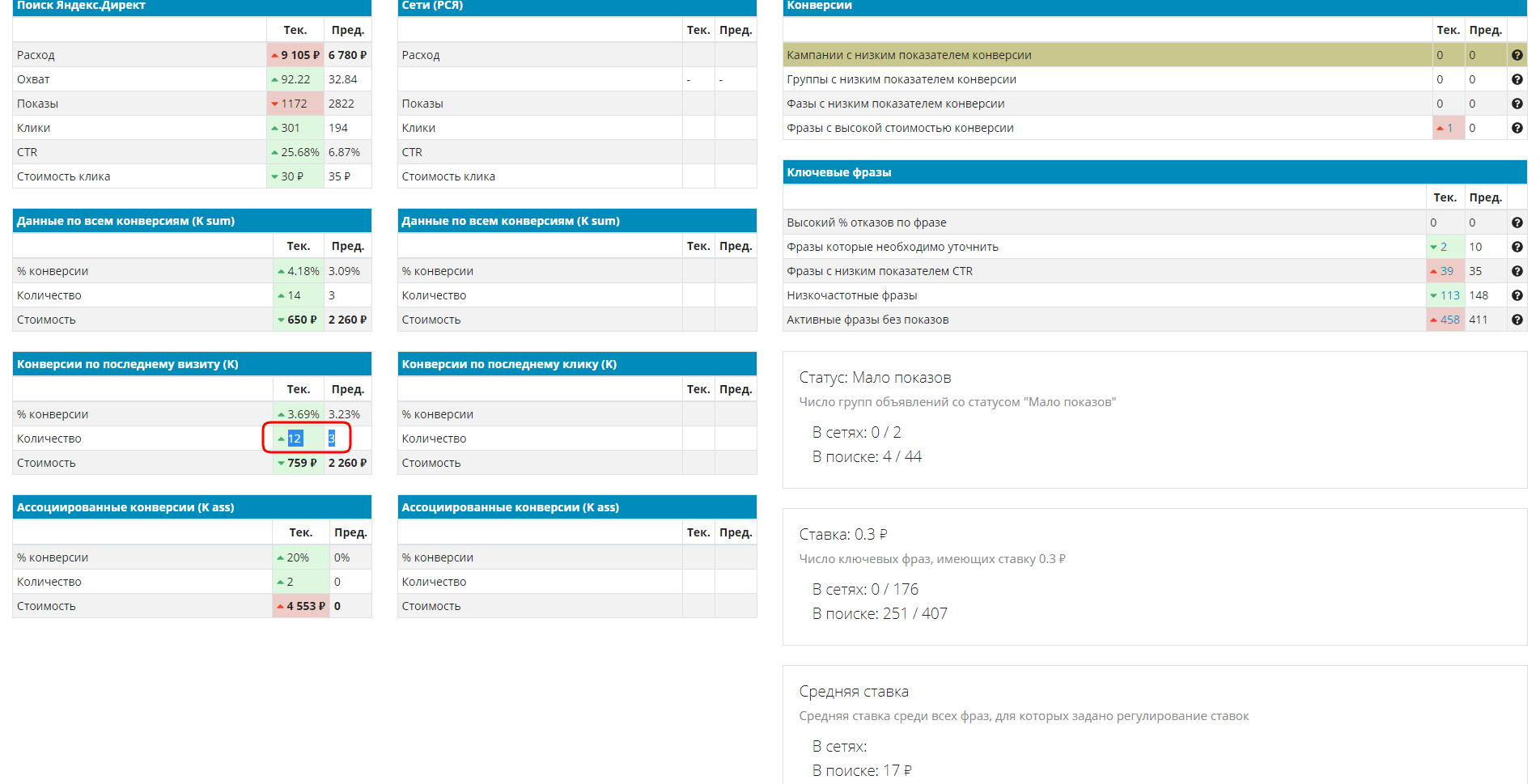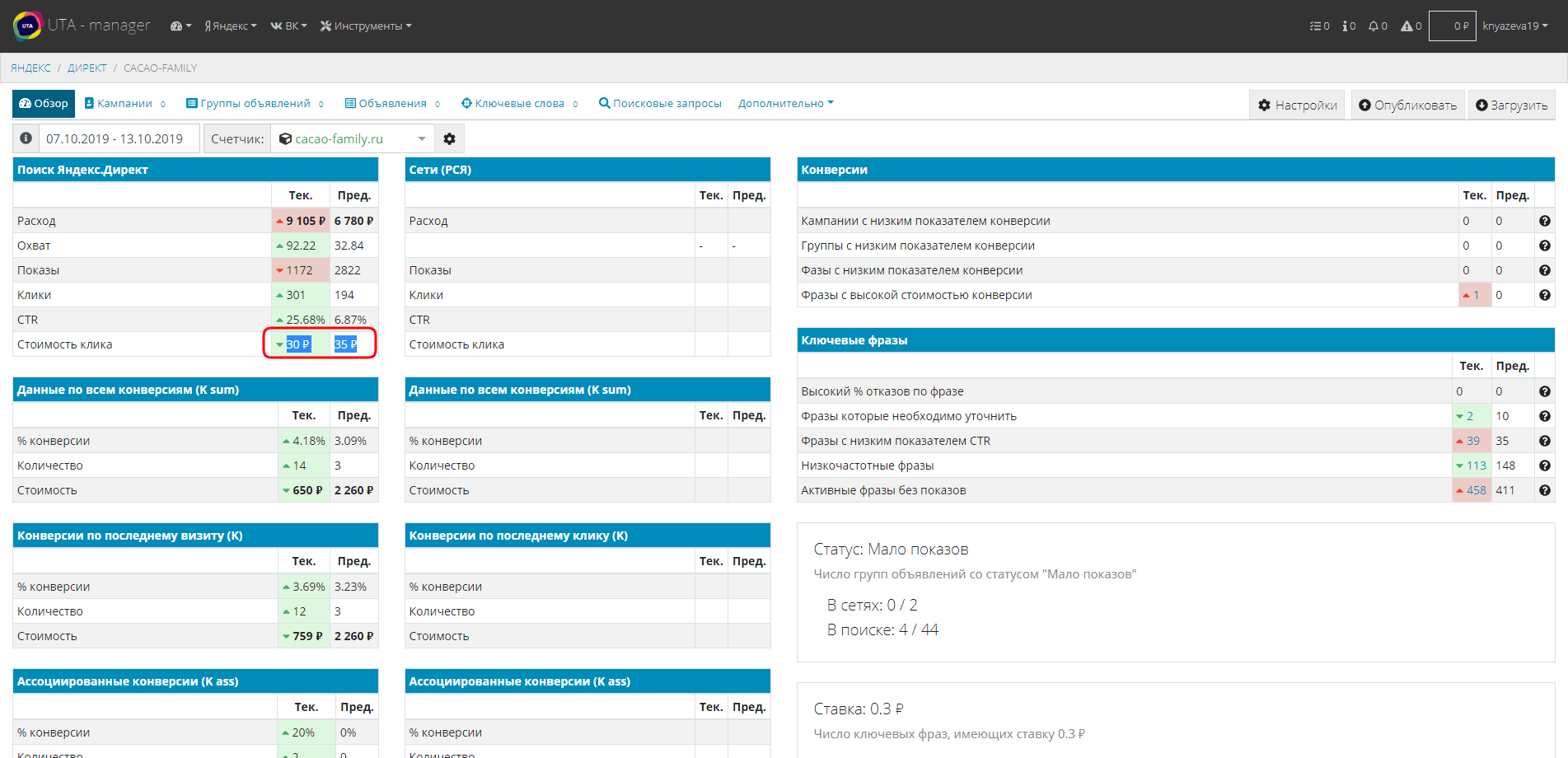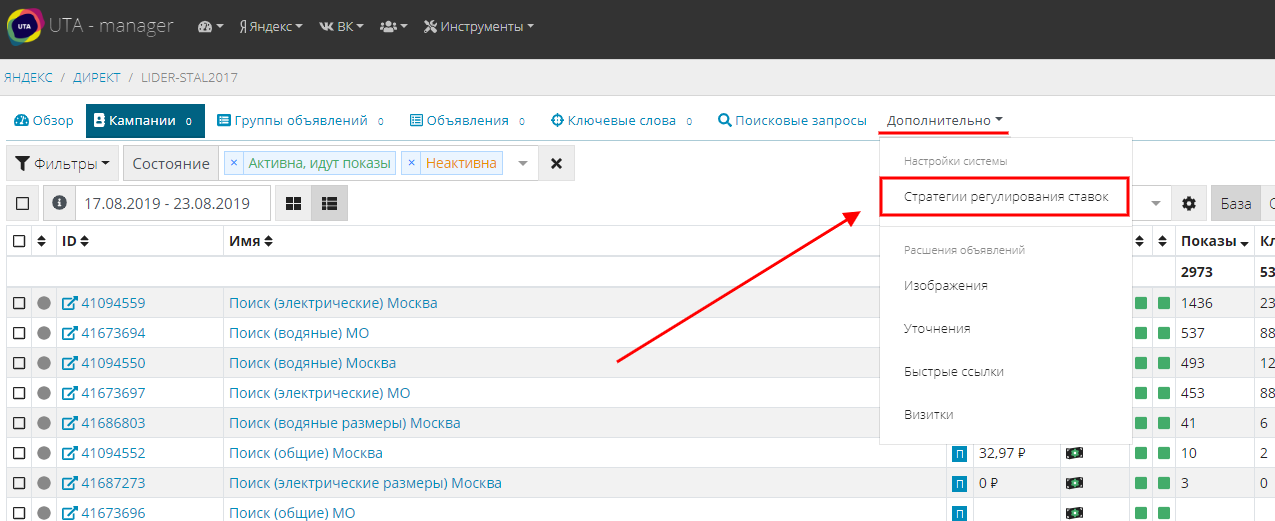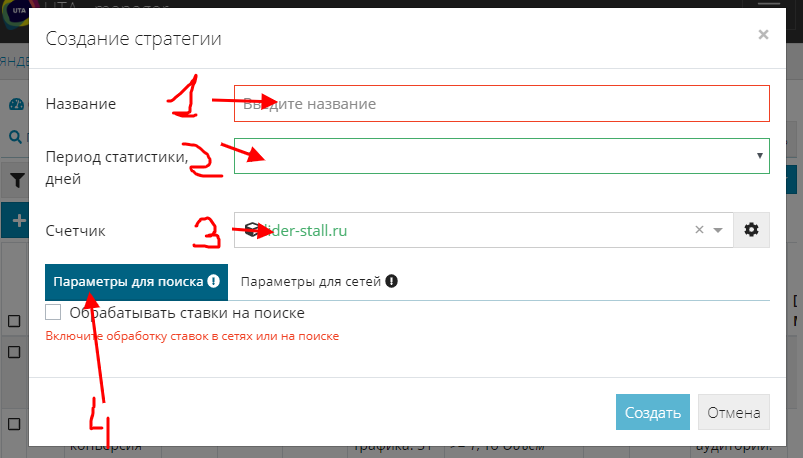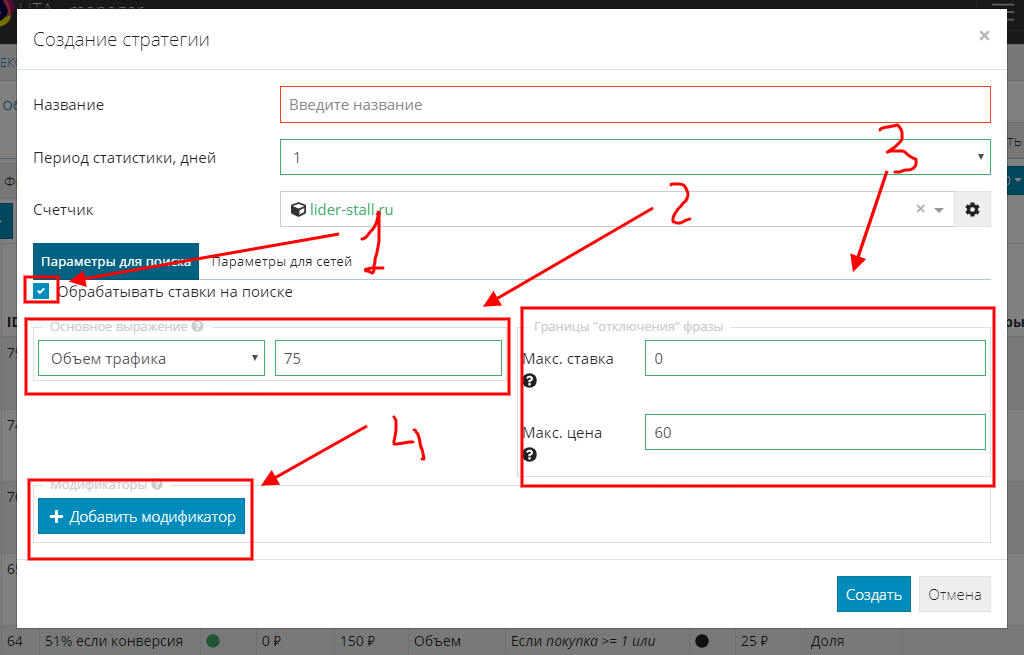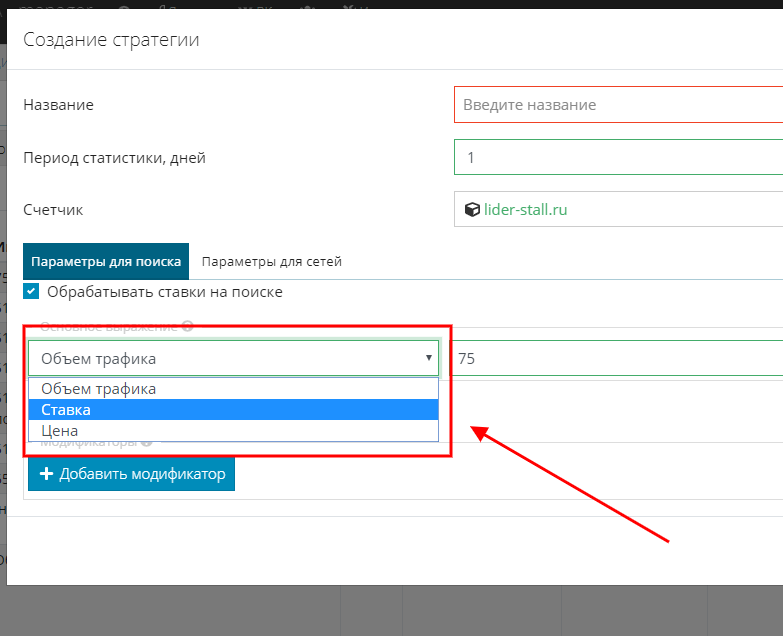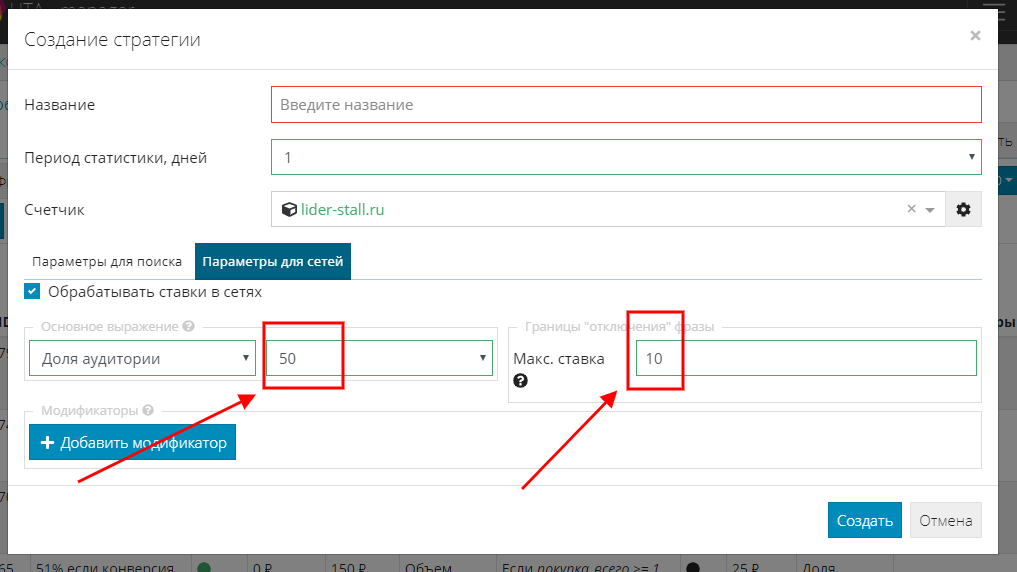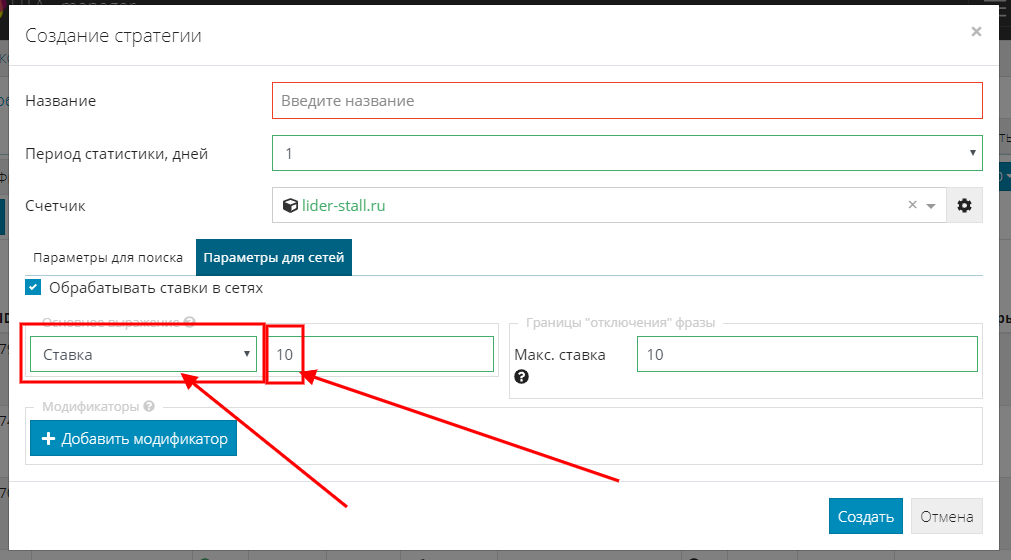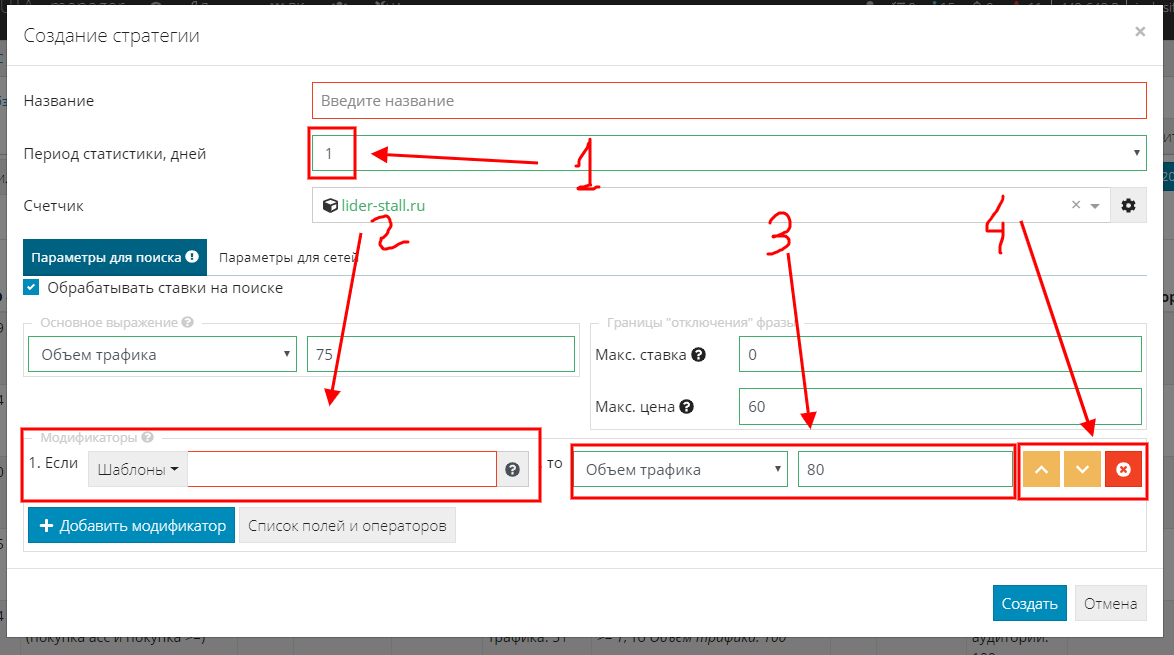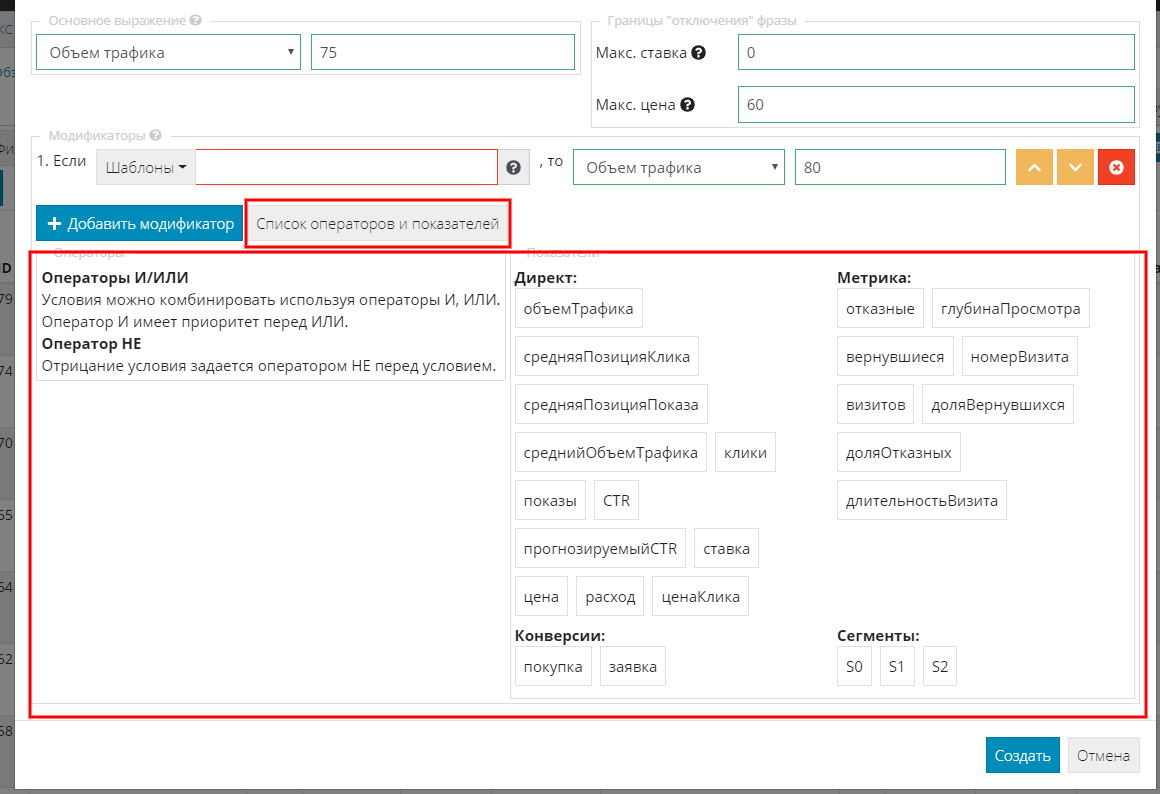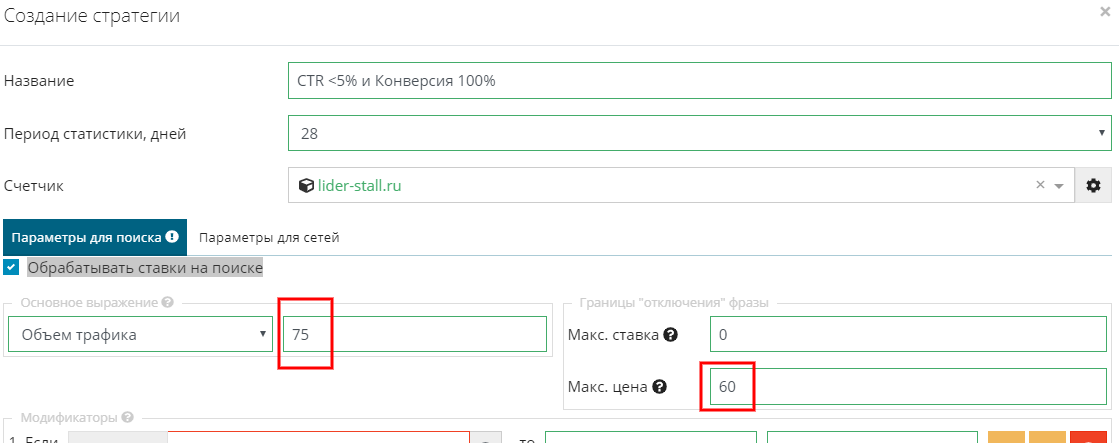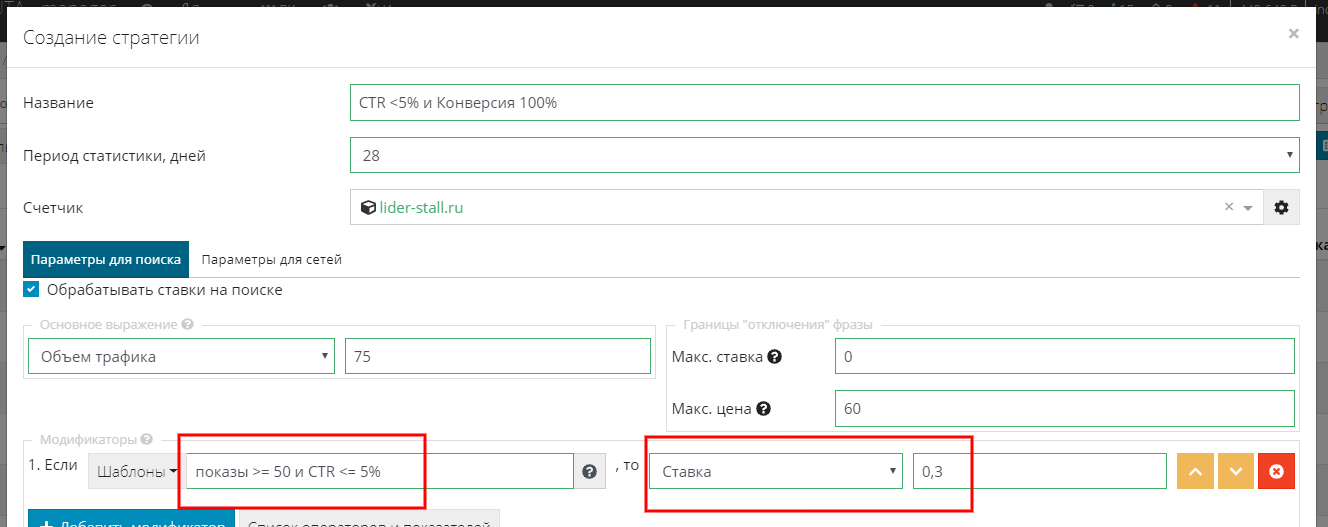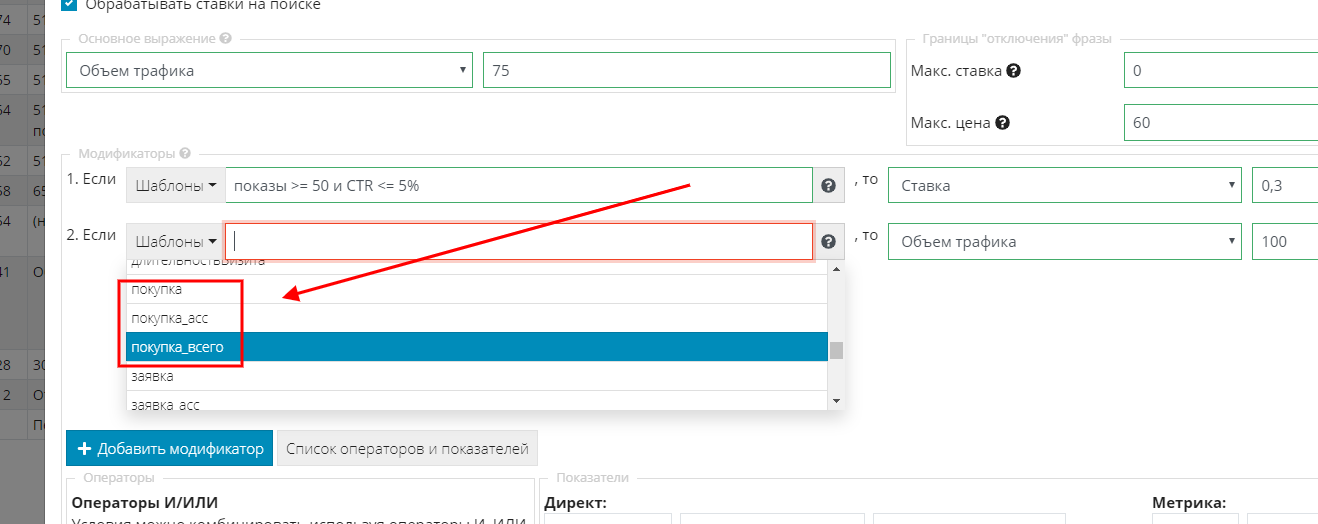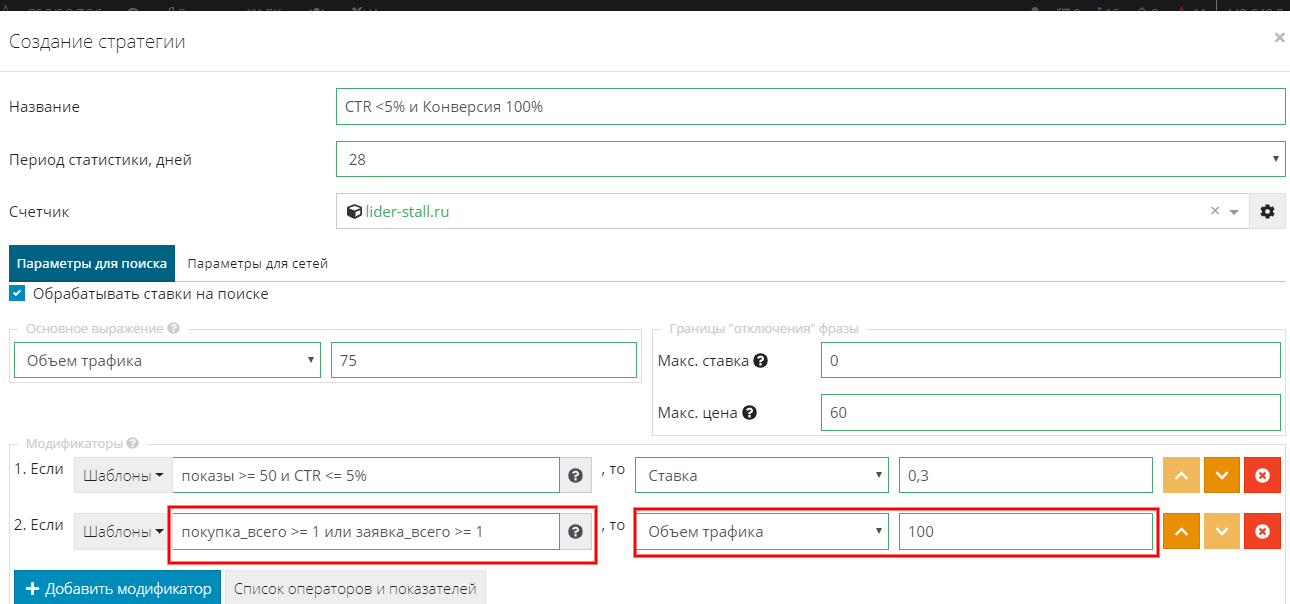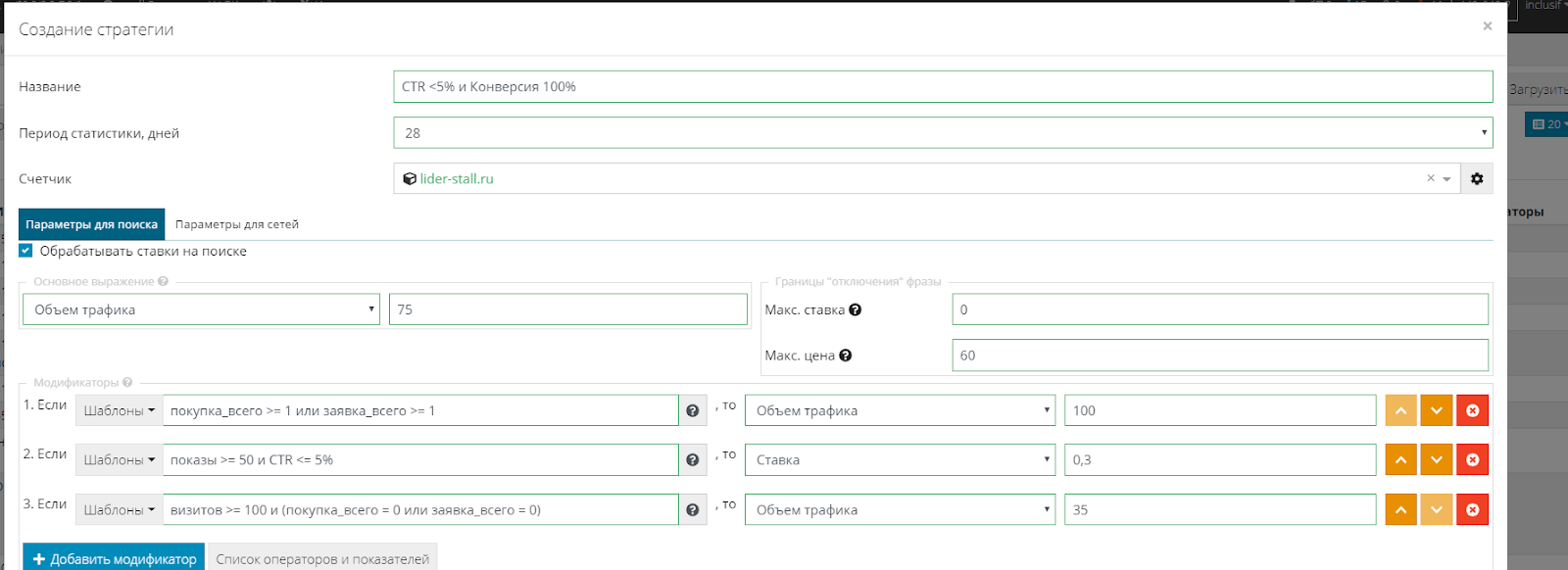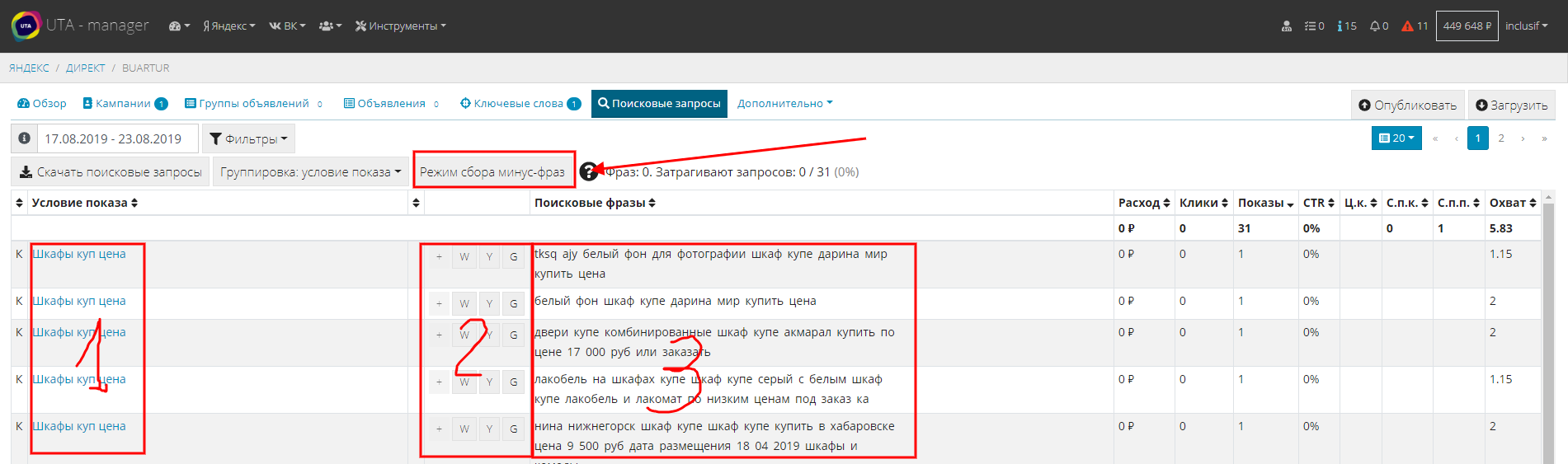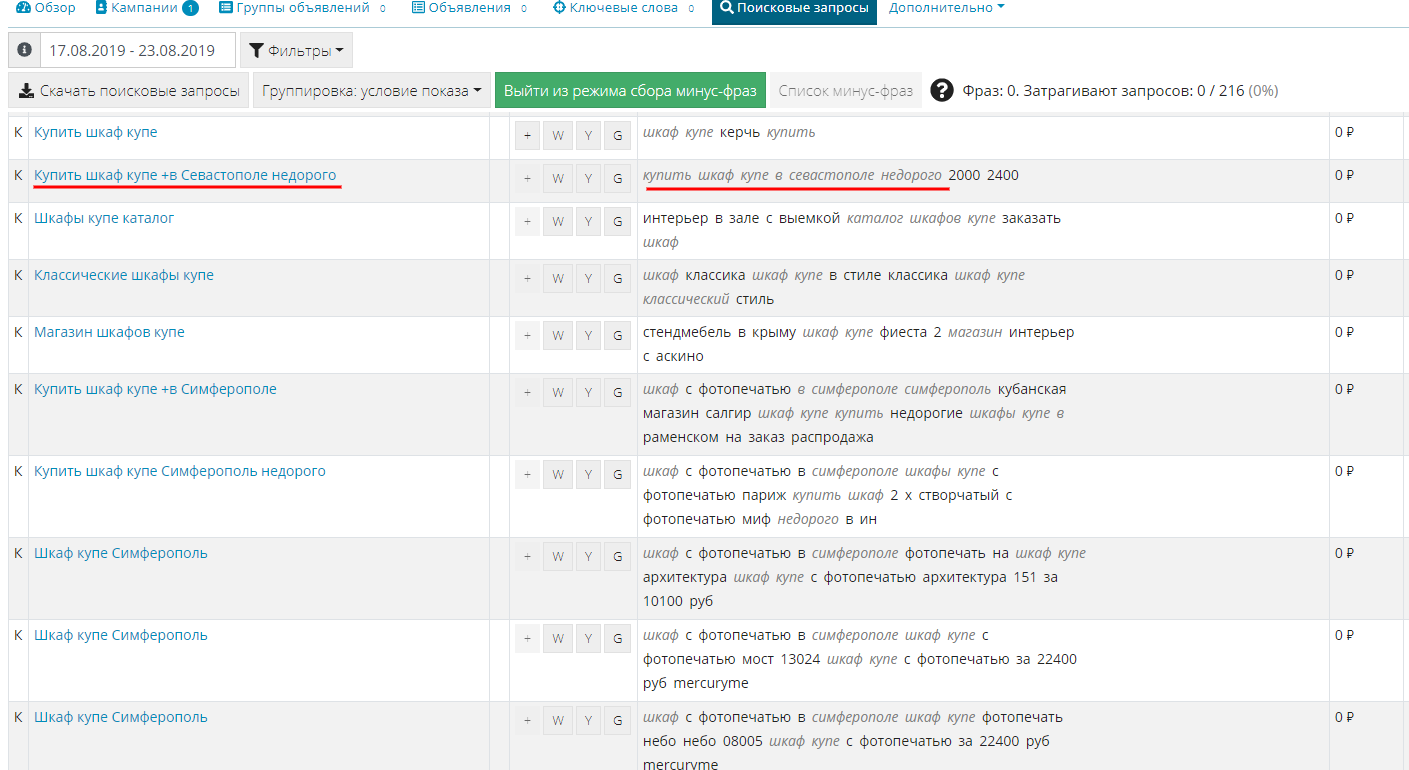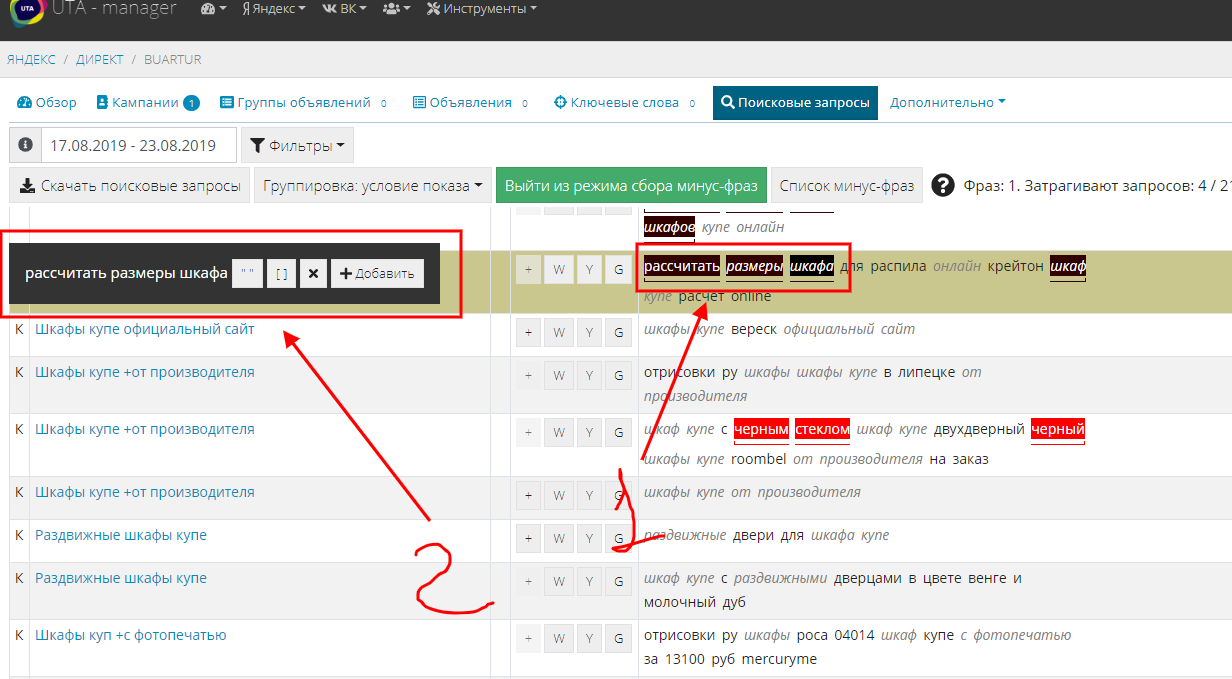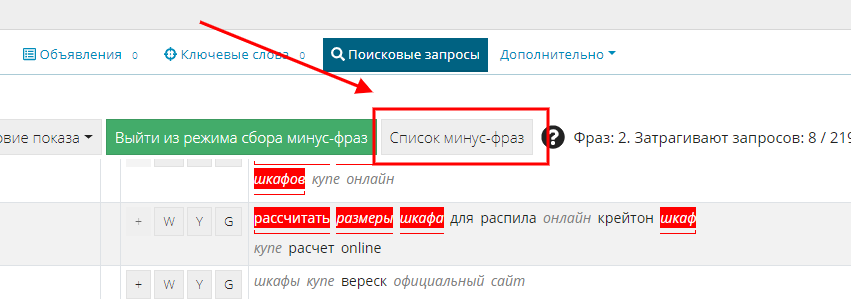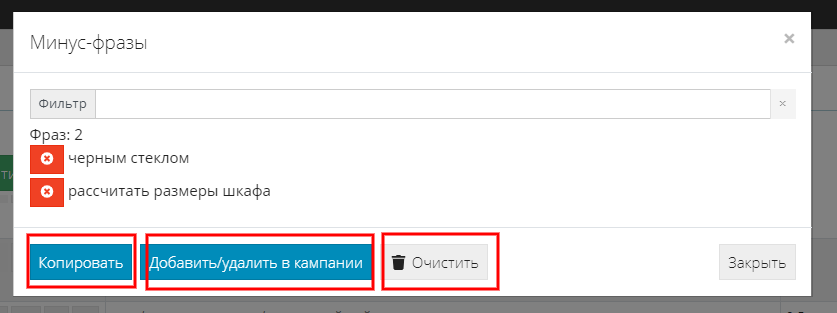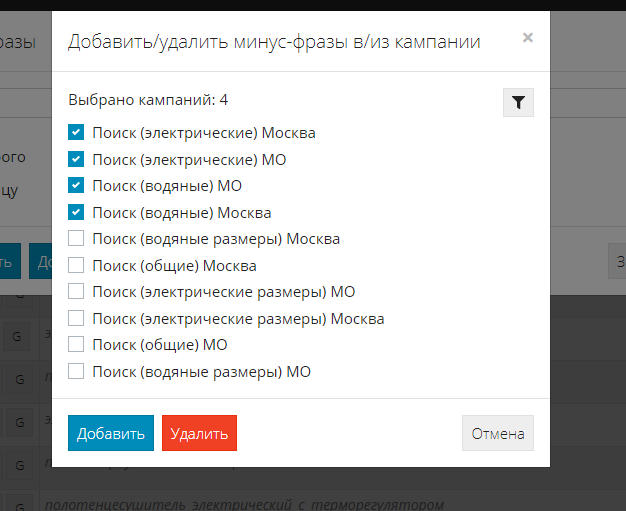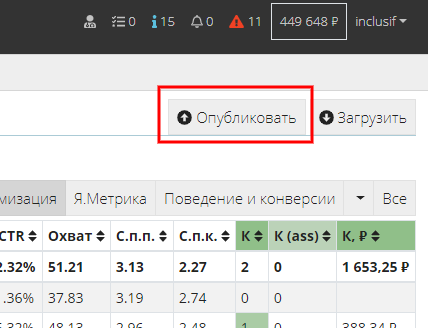Кейс - как оптимизировать Яндекс.Директ и снизить стоимость заявки с помощью UTA-manager.
Интернет пестрит разнообразием обучающих материалов по созданию и настройке контекстной рекламы. Запустить свой рекламный проект больше не составляет труда.
Вопрос заключен в другом – как научиться улучшать показатели рекламной кампании и повысить ее производительность? Как заставить рекламу работать эффективнее и приносить прибыль?
Руководство по оптимизации Яндекс.Директ за 14 дней.
Сегодня разберем пошаговый план базовой оптимизации с помощью сервиса UTA-manager, который поможет повысить эффективность ваших проектов (обзор возможностей UTA-manager здесь).
Было: 3 заявки по цене 2260 руб.
Стало: 13 заявок по цене 759 руб.
Этот материал будет полезен как новичкам, так и профессионалам.
Первые познакомятся с пошаговой схемой оптимизации рекламных кампаний.
Вторые получат удобный инструмент, который позволит сократить кол-во монотонной работы и упростить процесс повышения эффективности проекта.
Попутно разберем ответы на часто задаваемые вопросы:
- как снизить стоимость клика;
- как увеличить кол-во заявок и минимизировать их стоимость;
- как быстро очистить семантическое ядро от нецелевых показов и минус-слов;
- как увеличить кликабельность объявлений;
- как автоматически управлять ценой клика и позицией показа объявлений.
Содержание:
- Краткий обзор интерфейса
- Синхронизация с Яндекс.Метрика
- Настройка автоматической стратегии управления ставками
- Как определить оптимальную ставку и быстро проанализировать рекламные кампании
- Как настроить отображение конверсий
- Пошаговый план оптимизации
- Как быстро исключить нецелевые показы (чистим поисковые запросы с помощью UTA)
- Анализ и оптимизация объявлений
- Оптимизация по поведенческим факторам
- Подводим итоги оцениваем результаты проделанной работы
Для тех, кому больше нравится видео формат
Ссылка на UTA-manager https://uta-manager.ru/
Попробовать "Оптимизатор" бесплатно
Для наглядности сразу буду показывать результаты и что нужно сделать для их достижения.
Эксперимент будем проводить на реальном проекте, который до этого никто не оптимизировал.
В левом верхнем углу жмём “Яндекс” и выбираем “Оптимизатор”.
На этой странице вы увидите все свои рекламные кабинеты.
Как подключить и активировать UTA-manager
За две недели стоимость заявки снизилась в 3 раза
Выбираем из списка наш подопытный проект, и в первую очередь ознакомимся с результатами:
Проект проработал две недели – ровно столько длится тестовый период. За это время вы можете испытать оптимизатор UTA-manager совершенно бесплатно.
– Нам же за этот период удалось снизить стоимость заявки практически в три раза!
Первая неделя показала среднюю стоимость заявки 2 260 руб. На второй неделе сумма снизилась до 759 рублей. При этом кол-во заявок заметно увеличилось.
В первую очередь разберем настройки, с которых стоит начать оптимизацию.
Как только вы активировали рекламный кабинет, UTA отправляет запрос в Яндекс.Директ. Загружает кампании и статистику за последние 30 дней. Для того, чтобы вы сразу могли приступить к оптимизации.
Краткий обзор интерфейса
После загрузки мы увидим такую картину:
В левой части – кампании с обозначением типа, т.е. поиск или сети (РСЯ)
Немного правее - статистика Яндекс.Директ.
И в конце таблицы – данные из Яндекс.Метрики, где будут отображаться визиты, отказы, цели и конверсии.
Синхронизация с Яндекс.Метрика и разметка объявлений
Но для того, чтобы эти данные подтянуть в систему, необходимо выполнить ряд несложных манипуляций: в каждое объявление добавить особую метку. Для этого выделяем все кампании и переключаемся на вкладку “Объявления”.
Чтобы выделить все разом, рядом с полем даты находим кнопку массового выделения. Жмем на нее и из выпадающего списка выбираем “Выделить все отфильтрованные”.
Это даст команду системе выделить объявления на всех страницах.
Затем появится кнопка, которая добавит необходимые параметры ко всем ссылкам в объявлениях.
После выполнения разметки, рядом с объявлением загорится оранжевый индикатор изменений.
Если этого не произошло, значит метка уже установлена.
Чтобы это проверить, рядом с полем даты находим иконку в виде 4-х квадратиков и переключаемся в расширенный режим.
Если метка была добавлена, ссылки будут окрашены в синий цвет.
Если метка не установлена, цвет ссылки будет красным.
После успешной разметки необходимо опубликовать изменения.
Для этого в правом верхнем углу жмем соответствующую кнопку.
После этого индикатор изменений сменит цвет на серый, и все объявления уйдут на модерацию.
- В будущем этот процесс будет автоматизирован.
Важный момент. Статистика из Яндекс.Метрика начнет отображаться только после разметки объявлений. Если ее не сделать, данные из Метрики поступать не будут.
А они нам понадобятся для определения конверсионных фраз и настройки автоматических стратегий управления ставками.
Давайте с этого и начнем.
Настройка стратегии управления ставками
Сбрасываем выделения и переходим на вкладку “Кампании”.
Чтобы автоматизировать процесс контроля за ставками, настроим правила их управления. Это позволит:
- Отключать неэффективные ключевые запросы
- Повышать охват по фразам с конверсиями
- Удерживать позиции объявлений
- Заданную стоимость клика и т.д.
UTA позволяет создавать гибкие стратегии управления ставками, опираясь на показатели Яндекс.Директ и Яндекс.Метрика.
Для настройки стратегий жмем вкладку “Дополнительно”. Из выпадающего списка выбираем “Стратегии регулирования ставок”.
Добавляем новую.
- Начинать лучше с простых формул, так как система еще не получила достаточное кол-во данных, а вы еще не до конца разобрались с системой.
Для примера разберем простую формулу, которая позволит удержать позиции объявления в заданном диапазоне, не превышая при этом указанной стоимости.
- Вводим название стратегии.
Желательно писать кратко, но емко, чтобы потом понять, что она из себя представляет.
Я назову ее “База”, в скобках укажу основные настройки.
(75%) - означает объем трафика, а 150 - это ограничение цены клика.
- Выбираем период и счетчик Яндекс.Метрики.
Это укажет системе, за какой период учитывать статистику, и из какого счетчика ее получать для данной стратегии.
- Как привязать счетчик, рассмотрено здесь.
UTA дает возможность настраивать единую стратегию управления ставками как для поиска, так и для рекламы в сетях.
Однако нам сейчас нужен только поиск, поэтому ставим соответствующую галку.
Для начала мы хотим удерживать показы рекламных объявлений в пределах первых строчек поисковой выдачи, не превышая при этом указанную стоимость клика.
Для этого выбираем “Объем трафика” 75% и устанавливаем ограничения по цене клика.
Небольшой акцент на ограничениях:
Как вы знаете, для каждого ключевого запроса Яндекс возвращает некую вилку цен. Она выражается в ставке и цене клика по конкретному запросу. Интерфейс Директ:
Ставка - это сумма, с которой вы участвуете в аукционе, цена - это стоимость клика по конкретной фразе.
- ЮТА дает возможность регулировать оба параметра.
– Если ключевая фраза будет стоить дороже, система отключит ее до тех пор, пока цена не нормализуется. Как только это произойдет, система возобновляет показы.
– Если вы сомневаетесь, какое ограничение поставить на первый случай, оставьте данные по умолчанию.
– По завершении настройки стратегий, я покажу как определить оптимальную стоимость для ограничений.
Итак. Объем трафика мы установили, ограничение цены клика поставили. Можно сказать, базовая формула, которая позволит удержать верхние позиции показов, готова.
- С модификаторами и более сложными формулами вы можете ознакомиться здесь
Сохраняем стратегию.
Для примера создам еще одну базовую формулу, которая будет удерживать среднюю стоимость клика.
Жму кнопку “Создать”.
- Ввожу название.
- Выбираю поиск.
- Вместо объема трафика устанавливаю значение “Цена”. Для примера устанавливаю 30 руб.
- Ограничение по цене оставляю по умолчанию.
- Сохраняю.
Получается, первая формула удерживает позицию, устанавливая ставку в пределах ограничения, а вторая удерживает цену клика, но при этом может пожертвовать позицией показа.
Переходим на вкладку “Кампании”.
Как применить стратегии управления ставками к кампаниям, группам и ключевым фразам
Применять стратегии можно для кампаний, групп и ключевых фраз.
Если для кампании задать стратегию, то она будет действовать на все вложенные группы и ключевые фразы.
Стратегии регулировки ставок можно применить как для всех кампаний сразу, так и для каждой по отдельности.
Для примера выделяю две кампании и назначаю им формулу с удержанием позиции. Для этого жму кнопку “Редактировать” и во всплывающем окне выбираю необходимую стратегию.
Жму “Сохранить” и вижу, что напротив выделенных кампаний в столбце стратегии появилась иконка, при наведении на которую появится название стратегии.
Выделяю третью кампанию и назначаю ей стратегию по удержанию средней цены.
Сохраняю и смотрю столбец стратегии: как вы видите, для разных кампаний у нас применялись разные стратегии.
Переключившись в расширенный режим, вы сможете увидеть названия стратегий полностью.
Как определить оптимальную ставку и быстро проанализировать рекламные кампании
Ранее я обещал показать, как определить оптимальную величину ограничения ставки.
Переходим на вкладку “Обзор”. Чтобы здесь отобразилась информация, кампания должна некоторое время поработать и набрать статистику.
Вкладка “Обзор” - это срез по главными показателями.
На данный момент здесь всего несколько табличек, но в ближайшее время данных будет больше.
Первая табличка показывает сравнительные данные по статистике поисковых кампаний. Данные выводятся за выбранный период и сравниваются с таким же периодом в прошлом.
Ниже отображаются данные по кол-ву и стоимости конверсий, в том числе и ассоциированным.
Рядом выводятся данные по состоянию кампании.
Эти значения показаны в прямом эфире, поэтому для более точного анализа следует обращать на них внимание несколько раз в день.
- Как мы с вами знаем, если ставка или цена превысит заданные показатели, то система отключит фразу.
- Отключение происходит за счет снижения цены до минимума, при котором показы практически невозможны.
- Минимальное значение равняется – 0,30 рублей.
Нам необходимо выяснить - много ли ключевых фраз отключилось из-за превышения установленных лимитов?
Находим табличку с заголовком “Ставка 0.3 руб.” и видим, что при нынешних настройках 27 фраз из 401 имеют стоимость 0,30 рублей. При этом средняя стоимость работающих фраз составляет 55 руб. Отсюда напрашивается вопрос: а какие фразы не работают?
Чтобы это узнать, переходим в “Кампании”, выделяем их и переходим на вкладку “Ключевые слова”.
Находим столбец “Ставка” и сортируем от меньшего к большему. Как видим, фразы со стоимостью 30 копеек, отображаются в верхней части.
Кликнув на цену, вы увидите расширенные данные по аукциону. А если пролистать немного ниже, заметите, что стоимость цены клика немного превышает заданные 60 руб.
- Но здесь решать уже вам, стоит ли повышать ограничения или оставить, как есть.
Для снижения цены можно попробовать снизить охват. Например, вместо 75% поставить 50%. Это можно сделать для всей стратегии или настроить более гибкие условия - использовать модификатор формул.
Опираясь на эти данные, вы сможете принять решение о сумме ограничений для стратегий управления ставками.
Еще пару слов об этом отчете:
Рядом с показателями вы увидите подсказки, которые помогут более эффективно оптимизировать рекламные кампании.
Данные суммируются понедельно и для удобства сравниваются с предыдущим периодом.
Ссылки рядом с отчетами помогут фильтровать показатели и принять решение о дальнейших действиях.
- Подсказки будут полезны для новичков, которые ещё не знают, как действовать дальше.
- Профессионалы же с помощью быстрой фильтрации смогут сразу перейти к устранению каких-либо проблем.
Промежуточные итоги
- Для подключения Яндекс.Метрики и отображения данных в интерфейсе UTA-manager, мы разметили объявления.
- Для оптимизации стоимости клика мы настроили автоматизацию управления ставками – так называемый “Бид-менеджер”.
Попробовать "Оптимизатор" бесплатно
Как настроить отображение конверсий в интерфейсе UTA-manager
Как отобразить кол-во конверсий в интерфейсе UTA-manager, чтобы мы могли принимать решение об эффективности рекламных кампаний?
Переключаемся на вкладку “Кампании”.
В правой части экрана выбираем интересующий нас счётчик, и рядом с ним жмем шестеренку.
Во всплывающем окне настроим конверсии.
Для более удобного отслеживания система дает возможность настраивать разные типы конверсий
- Подробная инструкция по настройке конверсии расположена на сайте.
Для примера настроим конверсию “Заявка”:
Рядом с соответствующим пунктом жмем кнопку “+ Заявка” и вписываем в поле необходимые данные.
Операторы и список доступных полей расположены ниже.
Выбираем поле “Условия”.
Из выпадающего списка выбираем “Цель достигнута”. Затем отобразятся доступные цели – они подгружаются из выбранного счетчика Яндекс.Метрика.
Далее выбираем необходимую цель. В нашем случае - это успешная заявка.
Для более гибкой настройки можно задавать более сложные условия, используя операторы “И” “ИЛИ” – об этом вы прочитаете из подробных инструкций.
Жмем кнопку “Создать”, и на этом настройку конверсий можно считать оконченной.
Пошаговый план оптимизации Яндекс.Директ с помощью UTA-manager
Возвращаемся на вкладку “Кампании”.
Как видим, у некоторых кампаний показатели CTR горят красным цветом. Что это значит?
CTR – это один из основных факторов, влияющих на цену клика. Соответственно, если показатели будут ниже, чем у конкурентов, значит вероятность клика по вашему объявлению ниже.
Поэтому Яндекс отдаст предпочтение объявлениям конкурентов, и покажет их выше, а для того, чтобы ваши объявления заняли высокие позиции, вам придется повысить цену клика.
Следовательно, для оптимизации стоимости клика, мы должны проработать с рекламной кампанией.
Оптимизировать показатели CTR можно за счет следующих параметров:
- исключение нецелевых показов, т.е. очистить показы от минус-слов и фраз
- расширить семантическое ядро для более точного контроля ставки
- повысить привлекательность объявлений, чтобы получить больше кликов
Чтобы вам было проще находить проблемные кампании, мы добавили столбец “F CTR”, в котором отображаются средние показатели по прогнозам за прошлый месяц.
Для удобства мы добавили индикатор с подсветкой, который имеет три цвета:
Зеленый – ваши показатели выше конкурентов.
Желтый – обратите внимание.
Красный – нужно принимать срочные меры.
И еще момент: если сумма показов за выбранный период не превысит 20-ти, система не будет подсвечивать подсказки.
- Это сделано для того, чтобы не отвлекать ваше внимание на преждевременные и, возможно, ложные опасения.
Первый шаг. Исключение нецелевых показов
С тонкостями разобрались, приступим к процессу оптимизации. Наша задача – улучшить показатели и снизить стоимость клика.
Первое, с чего стоит начать - это исключить нецелевые показы.
Переключаемся на панель “Оптимизация”. Рядом с каждой кампанией видим расход - сколько в кампании групп, объявлений и ключевых фраз. Это позволит оценить объем кампании.
Рядом с кол-вом фраз вы увидите кол-во поисковых запросов, по которым была показана кампания.
По умолчанию Яндекс показывает рекламу в широком соответствии. Это значит, что если не заданы минус-слова или доп. операторы, то показы могут быть по любой поисковой фразе, которая будет содержать слова из добавленного ключевого запроса. Так называемые фразы с добавками.
Для тех, кто еще не совсем в теме, приведу простой пример:
Предположим, что вы запустили рекламную кампанию, в которой содержится только одна ключевая фраза: “Доставка пиццы”
Если просматривать отчет по поисковым фразам, то “Доставка пиццы” - это условие показов.
А то, что в действительности набирал пользователь, будет называться “поисковыми фразами”.
Например:
Здесь добавочными словами являются: Москве, горячей и сладкой.
Если вы не продаете сладкую пиццу, то показы и клики по фразе, содержащей слово “сладкая”, для вас являются нецелевыми, так как вы ее не продаете.
Следовательно, это слово необходимо исключить, чтобы не сливать рекламные бюджеты.
Вспоминаем, что Яндекс.Директ дает возможность назначать ставки только для ключевых фраз, добавленных в кампанию.
Отсюда следует, что поисковые фразы “доставка пиццы в Москве” и “доставка горячей пиццы” не контролируются, и могут иметь стоимость выше, чем бы нам хотелось.
Из вышесказанного делаем вывод:
- Чем шире семантическое ядро, тем точнее контролируется рекламный бюджет.
- Чем больше вы добавите минус-слов и фраз, тем качественнее трафик получите.
Как быстро исключить нецелевые показы (чистим поисковые запросы с помощью UTA)
Рассмотрим, как UTA-manager упрощает этот процесс.
Выделяем первую кампанию. Переходим на вкладку “Группы объявлений”.
Находим группу с наибольшим кол-вом поисковых запросов, выделяем ее.
Переходим на вкладку “Ключевые фразы”. Находим фразу, у которой больше всего поисковых запросов.
Система дает подсказку в виде выделения для фраз, которые имеют большое кол-во поисковых запросов.
Наша задача - очистить показы и добавить релевантные запросы в группу.
Выделяем фразу и переходим на вкладку “Поисковые запросы”.
Здесь видим все поисковые запросы, которые были показаны по выделенным ключевым фразам.
Для удобства переключаем пагинатор в режим отображения 100 строк.
Включаем режим сбора минус-фраз и начинаем минусовать нецелевые показы.
В первом столбце мы видим фразу, которая инициировала показ, т.е. условие показа.
Соответственно, в столбце “Поисковая фраза” мы видим запросы, которые в действительности набирал пользователь.
Для удобства анализа система подсвечивает слова-добавки более темным цветом.
Теперь наша задача - проработать список поисковых запросов и выделить нецелевые слова и фразы.
Как добавлять минус-слова
Начнем со слов.
Если мы продаем шоколад и не делаем акцент на продаже оберток, то обертка скорее всего - это не целевой запрос, поэтому выделяем слово обертка.
Как видно, это слово сразу выделилось во всех фразах в таблице.
- Добавлено одно, а затронуты уже пять фраз, поэтому экономия времени просто колоссальная.
Далее идем по списку.
– Про взятки мы не рассказываем, в розницу не торгуем, машины для обжарки не продаем, и так далее.
В общем, выделяем все минус-слова.
Собственно, ничего сложного. За несколько кликов мы обработали весь список поисковых запросов.
Для более точной настройки система дает возможность добавлять минус-слова в точном соответствии, т.е. с добавлением оператора восклицательный знак (!)
Чтобы добавить слово в точном соответствии, зажмите клавишу Ctrl и выделите слово.
Система подсветит такие слова пунктиром, и при наведении вы увидите подсказку с оператором.
Как добавлять минус-фразы
С минус-словами разобрались, перейдем к фразам.
Для добавления фразы, зажимаем клавишу Alt и выделяем несколько слов в запросе.
В левой части интерфейса отображается буфер добавления с настройками. В нем можно зафиксировать порядок слов во фразе, нажав кнопку с квадратными скобками. Затем жмем “Добавить” и отправляем ее в минус-список.
- Рекомендую добавлять фразы с заданным порядком слов, что позволит более точно исключить нецелевые показы, но при этом не даст удалить лишнее.
С тонкостями добавления вы сможете ознакомится, воспользовавшись подсказкой в верхней части интерфейса.
- С подробной инструкцией и примерами очистки трафика ознакомьтесь здесь.
Процесс исключения минусов можно ускорить, выделив сразу несколько групп или кампаний.
- Однако, не рекомендую выделять много, так как работать с большим кол-вом данных сложнее. Если у вас слабенький компьютер, браузер будет подвисать.
Эти операции стоит проделывать как можно чаще, особенно если вы недавно запустили рекламную кампанию.
Чем больше минусов исключите, тем качественнее получаете трафик и, соответственно, результаты.
Как загрузить собранный список минусов в кампанию Яндекс.Директ
Списки минус-слов и фраз собрали, теперь разберемся как их добавить в рекламную кампанию.
В верхней части интерфейса жмем кнопку “Список минус-слов”.
Во всплывающем окне вы увидите список собранных слов и фраз. Если необходимо, его можно скопировать или отредактировать.
Для удобства поиска слов и фраз в верхней части окна расположен “Фильтр”.
Чтобы добавить или удалить список в кампанию, жмем соответствующую кнопку.
После этого во всплывающем окне выбираем одну или несколько кампаний, в которые хотим добавить собранный список.
Жмем кнопку “Добавить”, после чего система, немного подумав, покажет сообщение о том, что слова успешно добавлены.
Как опубликовать изменения или отправляем собранные минуса в Яндекс
Теперь необходимо отправить изменения на сервер Яндекс.Директ.
Для этого закрываем всплывающие окна, переключаемся на вкладку “Кампании”.
Рядом с измененными кампаниями загорится индикатор.
Выделяем измененные кампании и отправляем на сервер. Для этого жмем уже знакомую кнопку “Опубликовать”
Как удалить минус-слова и фразы из рекламной кампании
Еще один лайфхак. Если вы по ошибке добавили слово или фразу:
Выделяем необходимые кампании.
Возвращаемся на вкладку “Поисковые запросы”.
Включаем режим минусации - очищаем ранее собранные списки.
Повторно выделяем необходимое слово или фразу.
После чего оно выделится дополнительным цветом и добавится в список.
Далее по аналогии мы его удаляем из выделенной из кампании.
Только вместо кнопки “Добавить” нажмем “Удалить”.
И заново отправляем изменения на сервер.
Как из поисковых запросов добавить ключевые фразы в кампанию
Исключать минус-слова и фразы мы научились. Теперь рассмотрим, как анализировать поисковые запросы и расширить семантическое ядро для более точного контроля ставки.
Возвращаемся на вкладку “Поисковые запросы”.
Как вы могли заметить, рядом с каждым запросом есть 4 кнопки.
Кнопка “G” откроет поисковой запрос в Гугл.
“Y” откроет в Яндекс.
“W” откроет запрос в WordStat, где вы сможете уточнить смысл фразы, исследуя вложенность.
А для того, чтобы добавить поисковой запрос в группу, используем кнопку “+”
Жмем на кнопку. В подтверждении об успешном добавлении фразы в группу, UTA выведет соответствующее сообщение.
После окончания работ переходим на вкладку “Кампании” и отправляем изменения на сервер.
Дополнение для минусовки. Еще одна маленькая, но очень удобная функция, которая поможет при работе с большим семантическим ядром.
Слева над таблицей есть кнопка “Режим отображения”. Она дает возможность фильтровать данные.
Например, для быстрого анализа добавленных минус-слов и фраз, активируйте режим “Только запросы с минусами”.
UTA отфильтрует и покажет в таблице только те поисковые запросы, в которых есть выделения.
Или наоборот, активируйте режим “Только запросы без минусов”, и система покажет чистые, или еще не обработанные фразы.
Также, над таблицей отображается общее кол-во поисковых фраз, в том числе с добавленными минусами и без них. Это позволяет быстро оценить объем работ и размер.
Как узнать сколько денег сэкономит очистка трафика от нецелевых кликов
Маленький лайфхак
Каждый специалист при работе с рекламной кампанией хочет понимать, какие результаты принесет проделанная работа. Так как сейчас мы исключали нецелевые показы и трафик, давайте узнаем сколько рекламного бюджета сэкономили благодаря проделанной работе.
Для наглядности я загрузил и проработал все запросы из первой рекламной кампании. Как видим, общий расход по кампании составил 1893 рубля и 23 копейки.
Значит, у нас 293 поисковых запроса, из которых 36 содержат минус-слова.
Жмем “Режим отображения” и выбираем “Только запросы с минусами”
Как видим, расход на нецелевые клики составляет 810 руб.
Вот так, за несколько минут работы мы сэкономили заметную часть рекламного бюджета.
Попробовать "Оптимизатор" бесплатно
Оптимизация по объявлениям
Исключать нецелевые показы и расширять семантическое ядро мы научились, теперь возьмемся за объявления.
При настройке рекламных кампаний, мы всегда проводим А/Б тестирование объявлений. Т.е. добавляем в группу два объявления и смотрим, какое из них лучше сработает.
А/Б тестирование каждый специалист проводит по-своему. Кто-то поочередно включает объявления, кто-то запускает сразу оба - здесь решать вам. Моя задача – показать, как анализировать статистику и принимать решение с помощью ЮТА-менеджер.
Как на начальном этапе, выделяем кампанию и переключаемся в “Группы объявлений”. Находим группу с низкими показателями CTR, выделяем ее и переключаемся на вкладку “Объявления”.
Отступление от темы
Так как “F CTR” собирается для ключевых фраз, то в показателях для объявлений он не участвует и не отображается.
- В принципе он нам и не требуется, так как самое важное качество объявлений - это кликабельность и поведение посетителей на сайте. Другими словами - заинтересованность.
Сейчас важно определить, какое из объявлений эффективнее.
Будем опираться на показатели кликабельности и на уровень вовлеченности.
По каким показателям измерять уровень вовлеченности, каждый специалист решает самостоятельно. В нашем случае это будет кол-во и стоимость конверсии. Именно для этого мы и настраивали их вначале.
Бывают ситуации, когда одно объявление имеет высокие показатели CTR и низкую стоимость клика, а конверсий приносит мало. Другое же объявление, наоборот, имеет худшие показатели по кликам, но приносит больше дешевых конверсий.
Здесь решать вам, какое объявление оставить, а какое отключить. Для принятия решения, переключаем режим отображения статистики, где вы увидите данные по кол-ву и стоимости конверсий, и много других полезный показателей.
Проанализировав статистику с помощью UTA, вы можете остановить неэффективные объявления. Для этого выделяем его, после чего появится кнопка “Пауза”, нажав на которую, объявление остановится.
- Обратите внимание, что для остановки объявлений не нужно отправлять изменения на сервер. Система сделает это автоматически.
После остановки, объявление пропадет из списка, так как изменит статус на остановленное.
Для того, чтобы увидеть остановленные объявления, измените настройки фильтра, выбрав для отображения соответствующее значение. т.е. “Остановленные”.
Различные настройки фильтров позволяют более удобно работать с данными, поэтому рекомендую поиграться с настройками.
Параметры фильтров сбрасываются к настройкам по умолчанию после обновления страницы.
Запустив объявление, вы можете проделать аналогичные действия. Только вместо кнопки “Пауза” нажимаем “Запустить”.
Промежуточные итоги. Мы научились:
- исключать нецелевой трафик
- расширять семантику
- останавливать неэффективные объявления.
Приступим к оптимизации трафика по поведенческим факторам.
Оптимизация по поведенческим факторам
Для того, чтобы принимать решение об эффективности тех или иных показателей, необходимо набрать статистику. Напоминаю, что статистика из Яндекс.Метрики начнет появляться только после разметки объявления.
- Как сделать разметку, подключить Метрику и настроить отображение целей, мы рассматривали в начале видео.
Активируем вкладку “Кампании” и переключим систему в режим отображения данных из Метрики.
Стартовый показатель, на который стоит обратить внимание - это процент отказов. Соответственно, чем больше отказов, тем больший бюджет улетает в трубу.
Обратите внимание, что на процент отказов влияет не только настройка рекламных кампаний, но и посадочная страница. Т.е. вы должны понимать, что от качества и релевантности посадочной страницы зависят поведенческие факторы.
ЮТА-менеджер поможет упростить поиск неточностей. Например, у кампании “Поиск (шоколад оптом) Москва”, средний показатель отказов в желтой зоне.
Давайте разберемся подробнее, что на это могло повлиять.
Выделяем кампанию и переключаемся в группы.
Статистики немного, но все равно видно, какие группы показывают плохие результаты.
Выделяем группу с наибольшим процентом отказов и смотрим объявления. Как видим, клики были только по одному объявлению. Делаем вывод, что статистики недостаточно для того, чтобы отключить какое-то из них.
Чтобы убедиться в том, что объявление ведет на релевантную страницу, переключаемся в расширенный режим и переходим по ссылке. После этого в соседней вкладке откроется страница сайта, на которую ведет объявление.
Если обнаружилось, что страница нерелевантна, кликаем по айдишнику объявления и переходим в рекламный кабинет Яндекс.Директ, чтобы скорректировать ссылку. Если нет, продолжаем исследование.
Переключаемся на ключевые запросы и смотрим, какие из них приводят отказы.
Выделяем фразу с наибольшим показателем отказов и переключаемся на вкладку “Поисковые запросы”.
Сортируем таблицу по кликам. Пусть их было не так много, но уже видно, что часть из них была по нецелевым запросам. Вследствие чего и процент отказов мог быть высоким.
Затем то же самое проделываем с остальными фразами.
Это самый простой способ оптимизации, который должен проводить каждый специалист. Это помогает быстро выявить неточности настройки и повысить эффективность проекта.
- Если вы профессионал и хотите самостоятельно задавать и настраивать поведенческие сегменты, ознакомьтесь с этой статьей.
После настройки сегментов в режиме “Поведение и конверсии” у вас отобразятся дополнительные столбцы.
Но даже без этих настроек рекомендую присмотреться к этому режиму. Он позволяет отобразить относительные данные по конверсии в процентах, показать подробную стоимость по каждой из них, в том числе и по ассоциированным конверсиям.
Гибкое управление ставками или автоматизация рекламных кампаний
После того как вы научитесь работать с ЮТА менеджер и анализировать данные, вы сможете более гибко настраивать автоматизацию на основе полученных данных.
Это делается с помощью стратегий управления ставками. Т.е. мы настраиваем правила, а система сама следит и отключает ключевые фразы с низкими показателями.
С примерами формул автоматизации вы можете ознакомиться здесь.
Вывод
В этой статье мы рассмотрели, как выполнять базовую оптимизацию рекламной кампании. Обзор вели на экспериментальном проекте, который длился ровно две недели.
В результате мы получили увеличение кол-ва конверсий с трех до двенадцати в неделю.
Снизили стоимость клика с 35 рублей до 30.
И снизили стоимость конверсии практически в четыре раза. В первую неделю заявки стоили более двух тысяч, а после оптимизации стоимость снизилась до 650 рублей.
Теперь дело за вами.
Попробовать оптимизатор UTA-manager вы можете абсолютно бесплатно.